Page 1
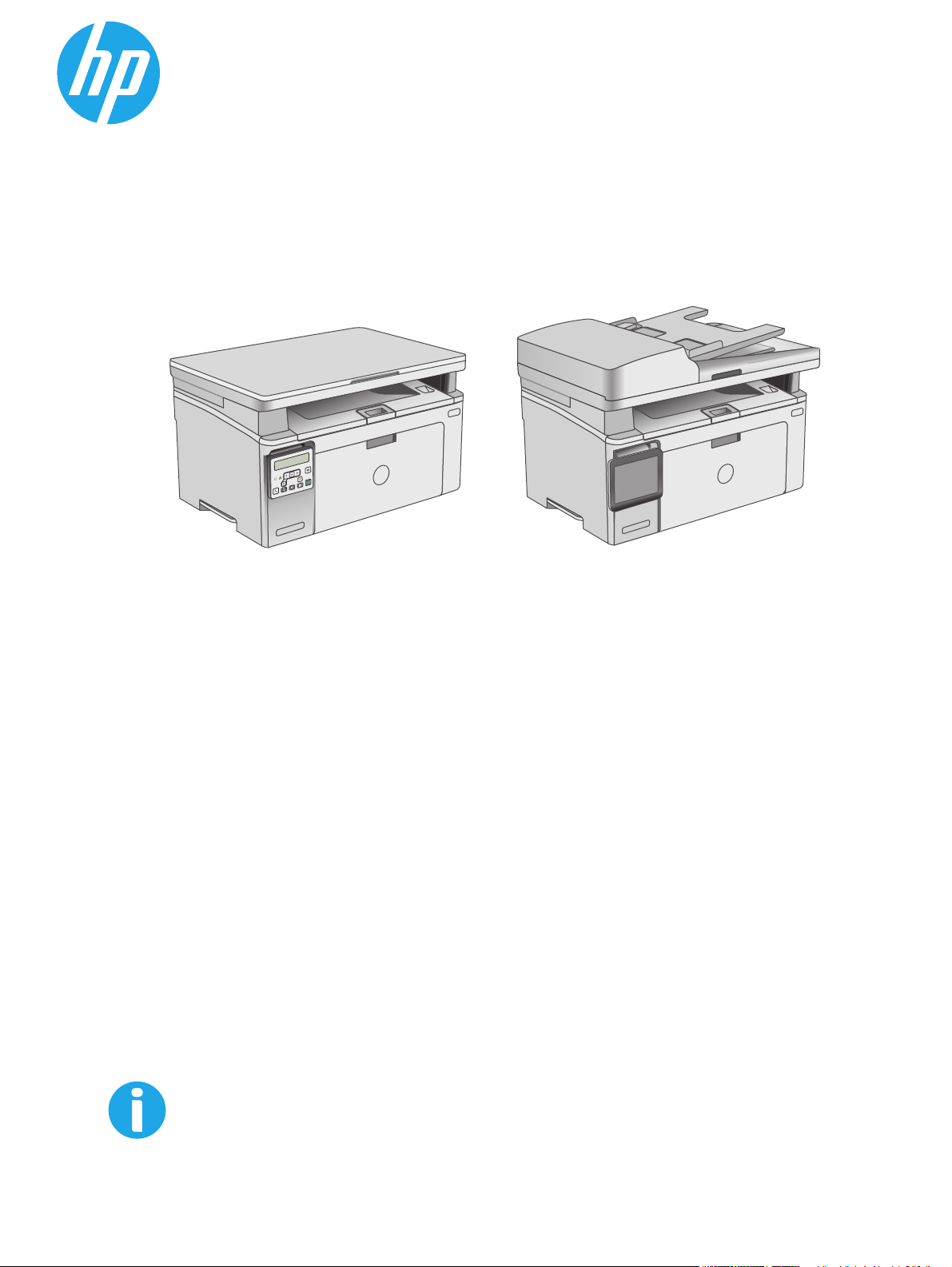
LaserJet Pro MFP M129-M132,
LaserJet Ultra MFP M133-M134
Guia de l'usuari
M129-M134
www.hp.com/support/ljM129MFP
Page 2
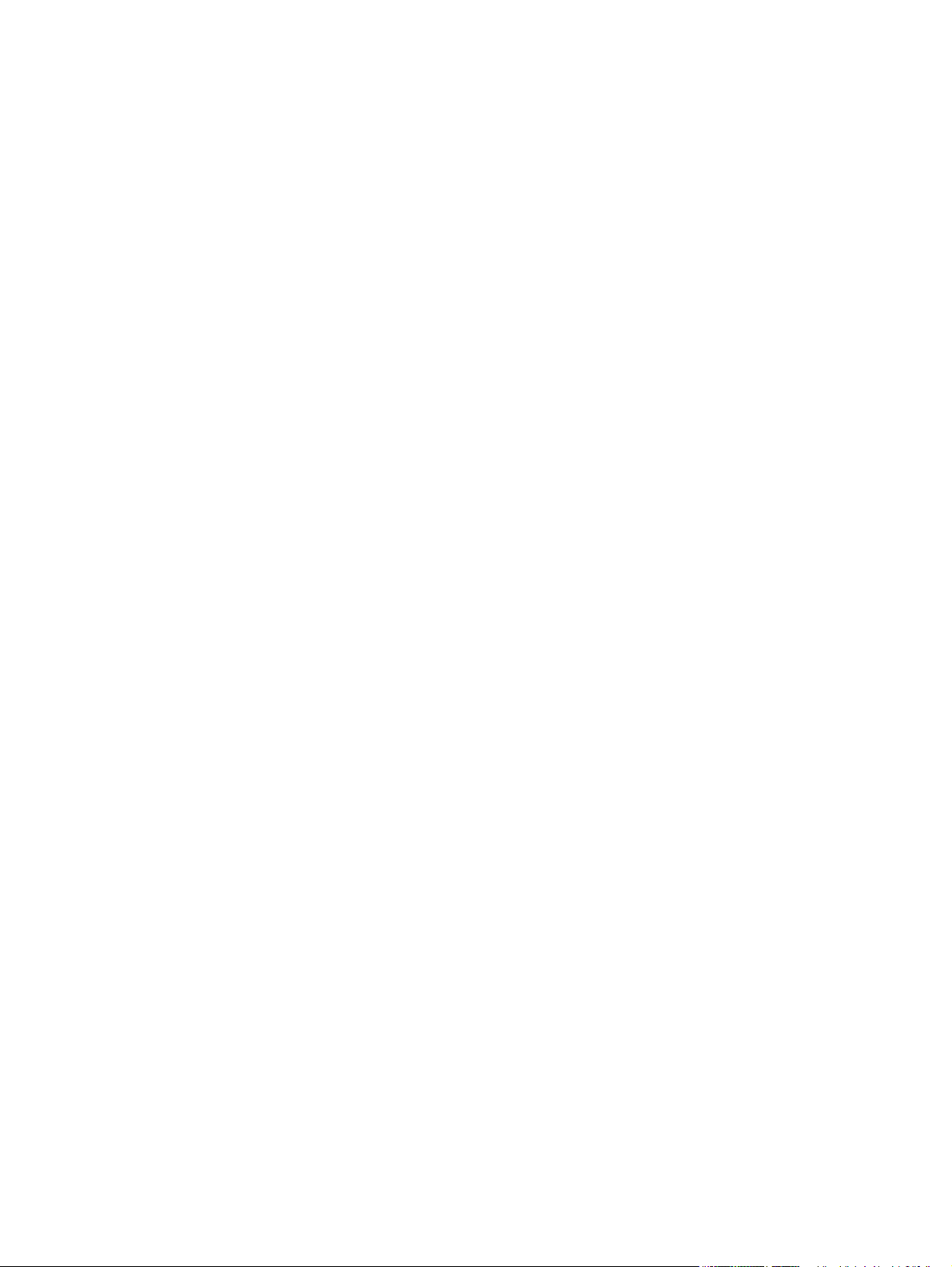
Page 3
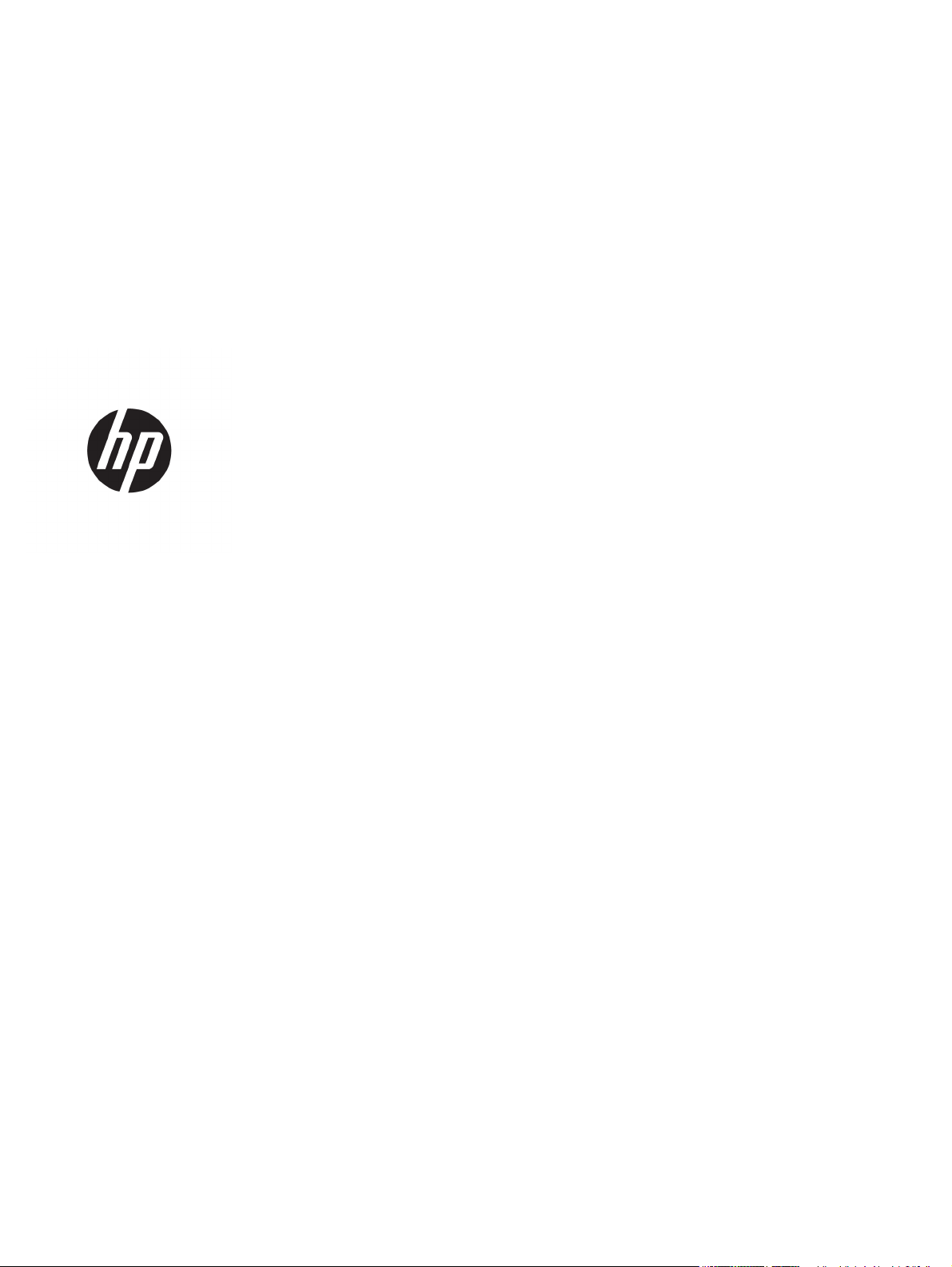
HP LaserJet Pro MFP M129-M132, LaserJet
Ultra MFP M133-M134
Guia de l'usuari
Page 4
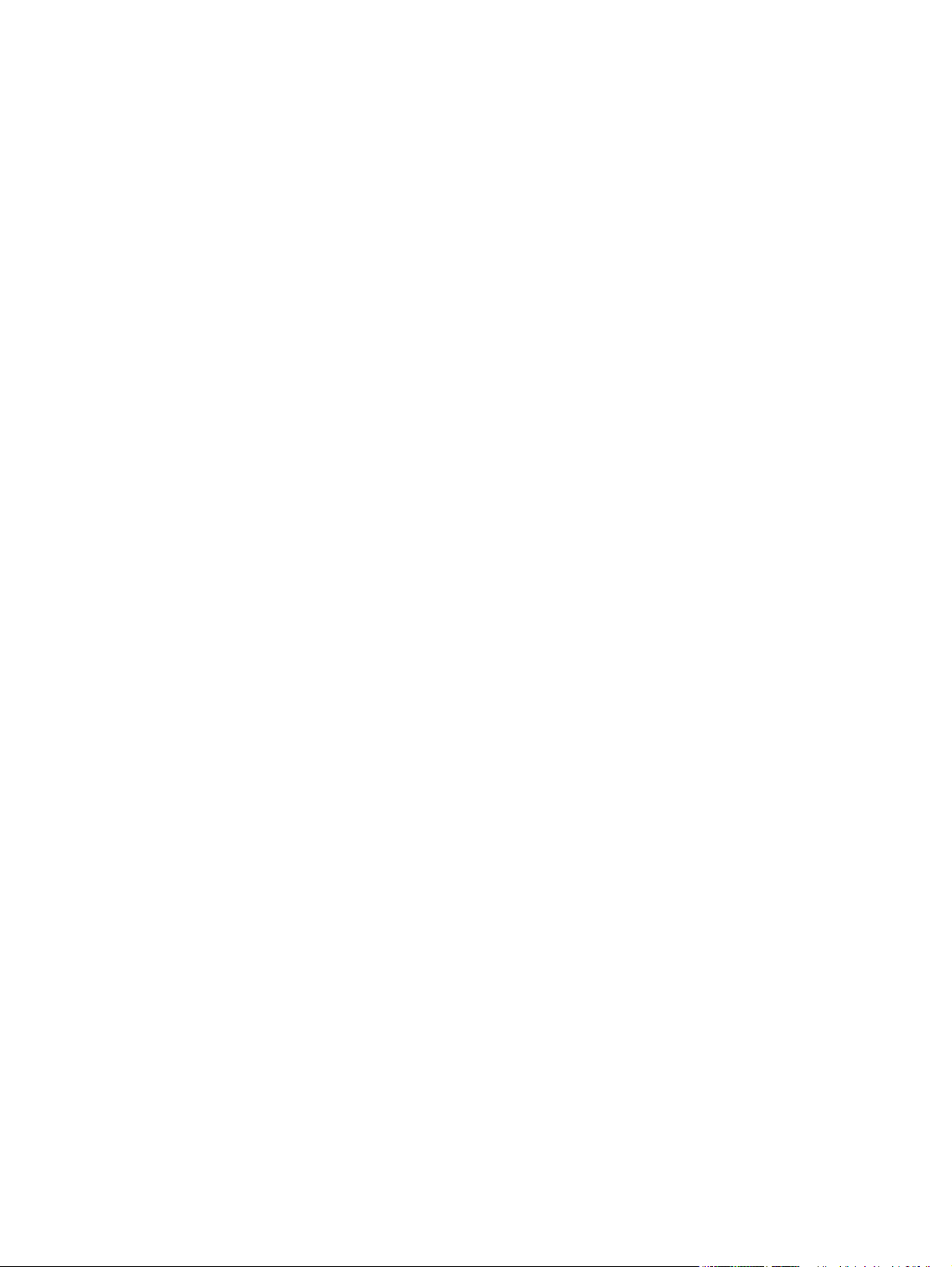
Copyright i llicència
© Copyright 2016 HP Development Company,
L.P.
Es prohibeix la reproducció, adaptació o
traducció sense el permís previ per escrit,
excepte en els termes que contemplin les lleis
de propietat intel·lectual.
Títols de marques registrades
®
, Adobe Photoshop®, Acrobat® i
Adobe
PostScript
®
són marques registrades d'Adobe
Systems Incorporated.
Apple i el logotip d'Apple són marques
comercials d'Apple Inc., registrades als Estats
Units i a altres països/regions.
La informació d’aquest document està subjecta
a canvis sense previ avís.
Les úniques garanties pels productes i serveis
de HP s’especifiquen en les declaracions de
garantia expresses que acompanyen els
productes i serveis esmentats. Cap informació
d’aquest document pot ésser considerada com
una garantia addicional. HP no serà
responsable del errors u omissions tècnics o
d’edició que contingui aquest document.
Edition 2, 01/2019
OS X és una marca comercial d'Apple Inc.,
registrada als Estats Units i a altres països/
regions.
AirPrint és una marca comercial d'Apple Inc.,
registrada als Estats Units i a altres països/
regions.
Microsoft®, Windows®, Windows® XP i Windows
Vista® són marques de Microsoft Corporation
registrades als EUA.
Page 5
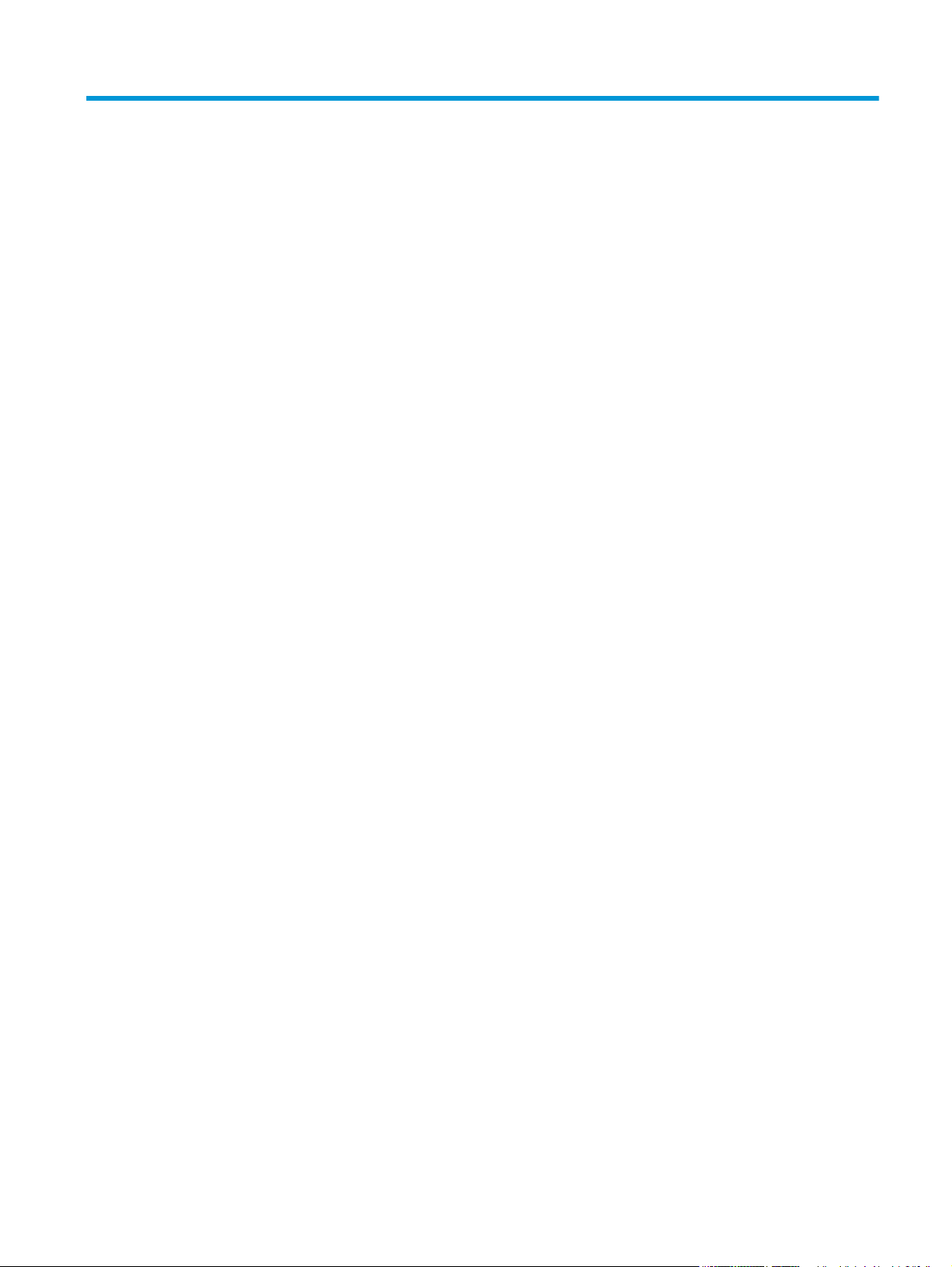
Índex de continguts
1 Descripció general de la impressora ................................................................................................................ 1
Vistes de la impressora ......................................................................................................................................... 2
Vista frontal de la impressora ............................................................................................................. 2
Vista posterior de la impressora ......................................................................................................... 3
Ports de la interfície ............................................................................................................................ 3
Vista del tauler de control LED (models M130a, M132a, M133a, M134a) ......................................... 4
Vista del tauler de control LCD de dues línies (models M130nw, M132nw i M132snw) .................... 5
Vista del tauler de control LCD de 2 línies (models M130fn, M132fn, M132fp, M133fn i
M134fn) ............................................................................................................................................... 7
Vista del tauler de control amb pantalla tàctil (models M130fw i M132fw) ..................................... 8
Disposició de la pantalla d'inici ......................................................................................... 9
Ús del tauler de control amb pantalla tàctil ................................................................... 10
Especificacions de la impressora ........................................................................................................................ 11
Especificacions tècniques ................................................................................................................. 11
Sistemes operatius admesos ............................................................................................................ 11
Solucions d'impressió mòbil ............................................................................................................. 13
Dimensions de la impressora ............................................................................................................ 14
Consum d'energia, especificacions elèctriques i emissions acústiques .......................................... 15
Interval de l'entorn operatiu ............................................................................................................. 15
Configuració del maquinari de la impressora i instal·lació del programari ....................................................... 16
2 Safates de paper ......................................................................................................................................... 17
Càrrega de la safata d'entrada ............................................................................................................................ 18
Introducció ......................................................................................................................................... 18
Càrrega de paper a la safata d'entrada ............................................................................................ 18
Càrrega i impressió de sobres ............................................................................................................................. 21
Introducció ......................................................................................................................................... 21
Impressió de sobres .......................................................................................................................... 21
Orientació del sobre .......................................................................................................................... 21
3 Subministraments, accessoris i components .................................................................................................. 23
Comanda de components, accessoris i subministraments ................................................................................ 24
CAWW iii
Page 6
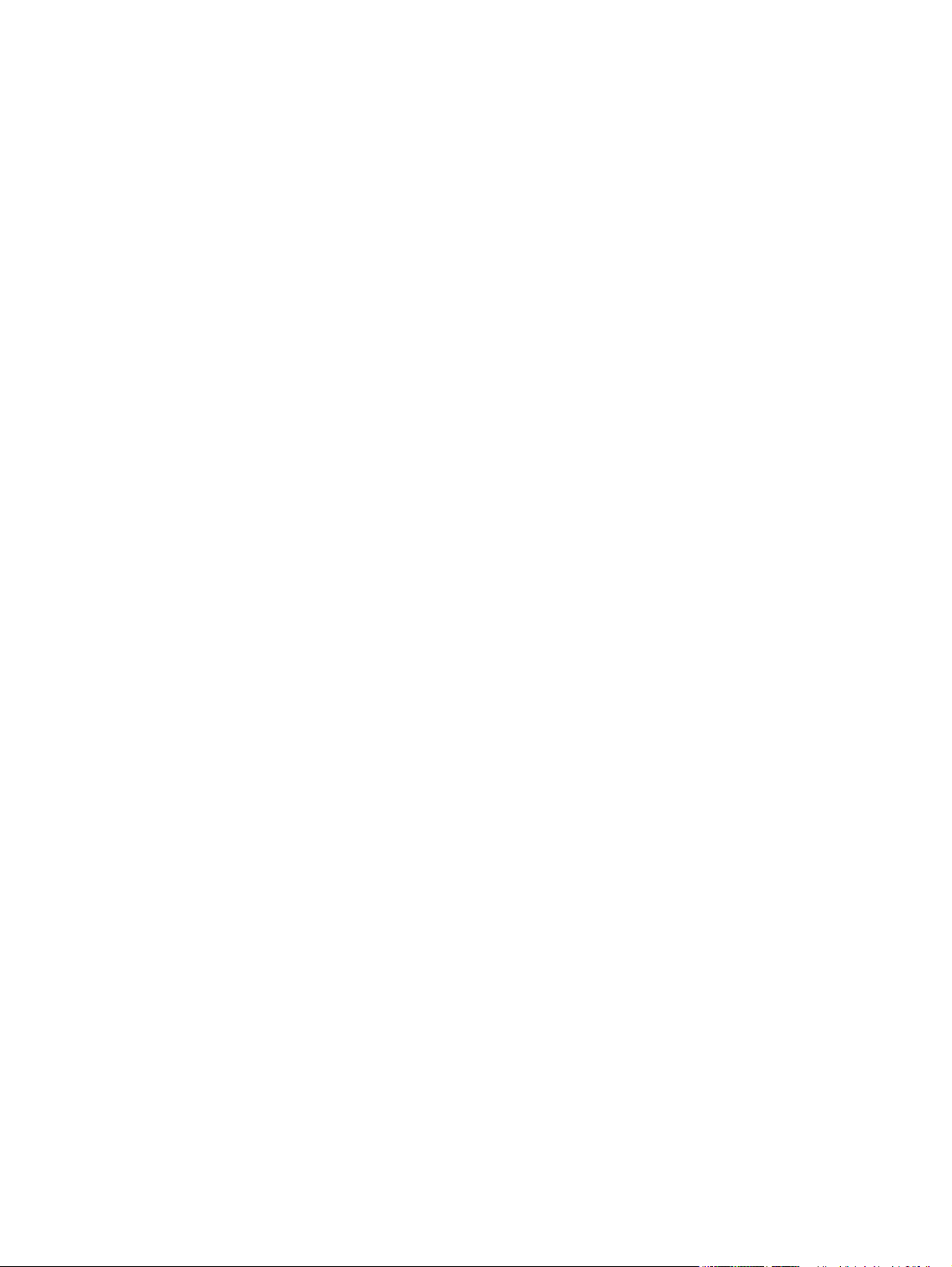
Encàrrecs ........................................................................................................................................... 24
Subministraments i accessoris ......................................................................................................... 24
Peces d'autoreparació per part del client ......................................................................................... 24
Configureu els paràmetres de subministrament de protecció de cartutxos de tòner d’HP .............................. 26
Introducció ......................................................................................................................................... 26
Activeu o desactiveu la funció Política dels cartutxos ..................................................................... 26
Activeu la funció al tauler de control de dues línies i de pantalla plana ....................... 26
Desactiveu la funció als models de tauler de control de dues línies i de pantalla
plana ............................................................................................................................... 27
Feu servir el servidor web incrustat d'HP (EWS) per activar la funció Política dels
cartutxos ......................................................................................................................... 27
Utilitzeu el servidor web incrustat d’HP (EWS) per desactivar la funció Política
dels cartutxos ................................................................................................................. 28
Missatges d’error del tauler de control de la política dels cartutxos de la solució
de problemes o de l’EWS ................................................................................................ 28
Activa o desactiva la funció Protecció de cartutxos ......................................................................... 29
Activeu la funció al tauler de control de dues línies i de pantalla plana ....................... 29
Desactiveu la funció als models de tauler de control de dues línies i de pantalla
plana ............................................................................................................................... 29
Feu servir el servidor web incrustat d'HP (EWS) per activar la funció Protecció de
cartutxos ......................................................................................................................... 29
Utilitzeu el servidor web incrustat d’HP (EWS) per desactivar la funció Protecció
de cartutxos .................................................................................................................... 30
Missatges d’error del tauler de control de la protecció de cartutxos de la solució
de problemes o de l’EWS ................................................................................................ 31
Substituïu el cartutx de tòner de color ............................................................................................................... 32
Introducció ......................................................................................................................................... 32
Informació del cartutx de tòner i del tambor d'imatges .................................................................. 32
Substitució del cartutx de tòner (models M129-M132) ................................................................... 33
Substitució del cartutx de tòner (models M133-M134) ................................................................... 35
Substitució del tambor d'imatges (models M129-M132) ................................................................ 38
Substitució del tambor d'imatges (models M133-M134) ................................................................ 41
4 Impressió .................................................................................................................................................... 45
Tasques d'impressió (Windows) .......................................................................................................................... 46
Com imprimir (Windows) ................................................................................................................... 46
Impressió manual a les dues cares (Windows) ................................................................................. 46
Impressió de diverses pàgines per full (Windows) ........................................................................... 48
Selecció del tipus de paper (Windows) ............................................................................................. 48
Tasques d'impressió addicionals ...................................................................................................... 48
Tasques d'impressió (OS X) ................................................................................................................................. 49
Procediment d'impressió (OS X) ....................................................................................................... 49
iv CAWW
Page 7
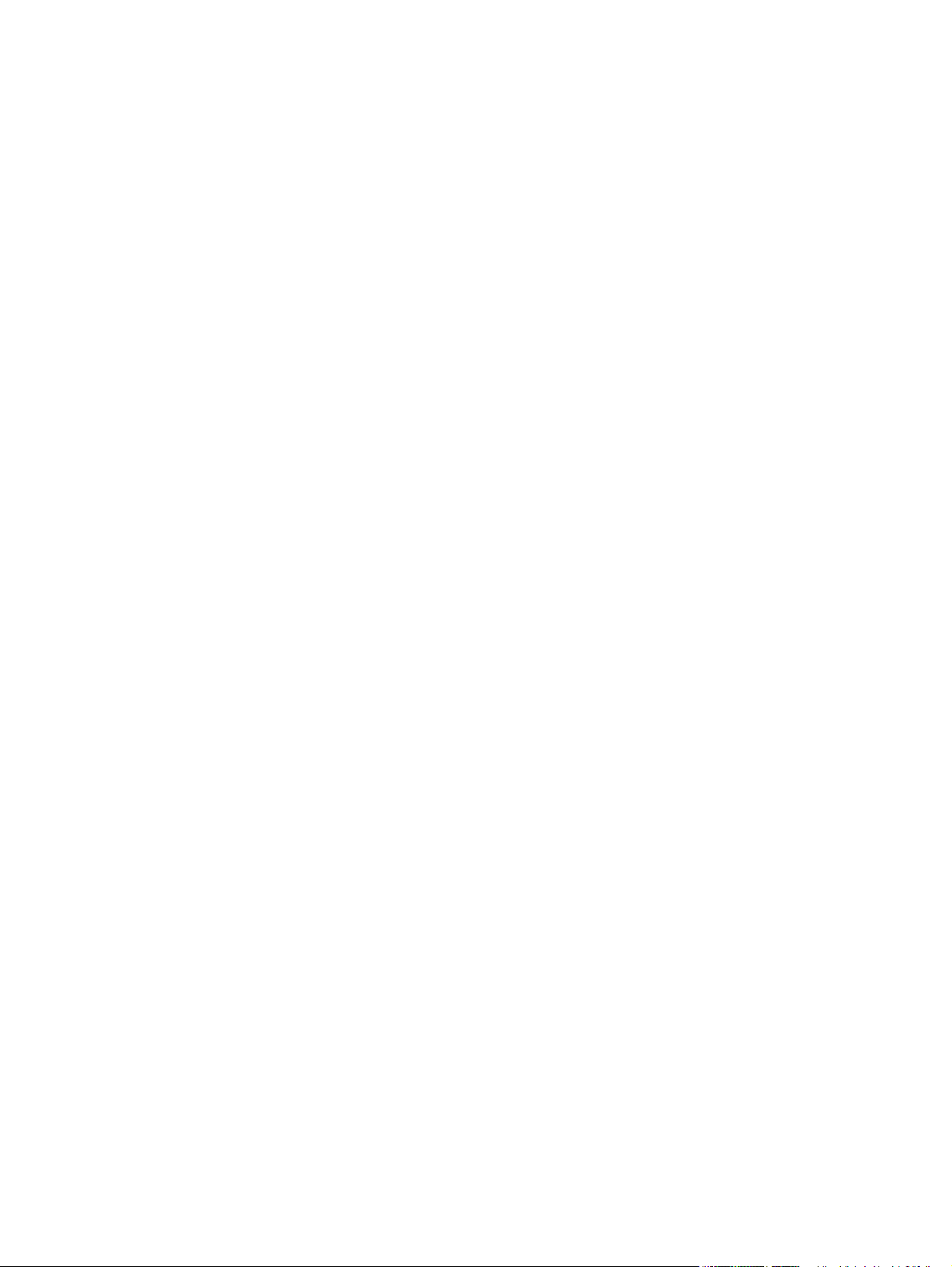
Impressió manual a les dues cares (OS X) ........................................................................................ 49
Impressió de diverses pàgines per full (OS X) .................................................................................. 49
Selecció del tipus de paper (OS X) ..................................................................................................... 50
Tasques d'impressió addicionals ...................................................................................................... 50
Impressió mòbil ................................................................................................................................................... 51
Introducció ......................................................................................................................................... 51
Wi-Fi Direct (només per a models sense fil) ..................................................................................... 51
Habilitar o inhabilitar Wi-Fi Direct .................................................................................. 53
Canviar el nom de Wi-Fi Direct de la impressora ........................................................... 54
HP ePrint mitjançant correu electrònic ............................................................................................. 55
Programari HP ePrint ........................................................................................................................ 56
AirPrint ............................................................................................................................................... 57
Impressió incorporada per a Android ............................................................................................... 57
5 Còpia .......................................................................................................................................................... 59
Creació d'una còpia .............................................................................................................................................. 60
Còpia a les dues cares (dúplex) ........................................................................................................................... 62
Còpia a les dues cares manual .......................................................................................................... 62
Tasques de còpia addicionals .............................................................................................................................. 63
6 Escaneja ..................................................................................................................................................... 65
Escaneig amb el programari HP Scan (Windows) ............................................................................................... 66
Escaneig amb el programari HP Easy Scan (OS X) .............................................................................................. 67
Configuració de la funció Escaneja i envia per correu (només per a models amb pantalla tàctil) .................... 68
Introducció ......................................................................................................................................... 68
Abans de començar ........................................................................................................................... 68
Mètode 1: Utilització de l'assistent de configuració d'escaneig i enviament per correu
electrònic (Windows) ......................................................................................................................... 69
Mètode 2: Configuració de la funció d'escaneig i enviament al correu electrònic mitjançant el
servidor web incrustrat d'HP (Windows) .......................................................................................... 70
Pas 1: Accés al servidor web incrustat d'HP (EWS): ....................................................... 70
Pas 2: Configuració de la funció d'escaneig a correu electrònic .................................... 70
Pas 3: Addició de contactes a la llibreta d'adreces de correu electrònic ....................... 72
Pas 4: Configuració de les opcions de correu electrònic per defecte ............................ 72
Configuració de la funció Escaneja i envia per correu en un Mac ..................................................... 73
Pas 1: Accés al servidor web incrustat d'HP (EWS): ....................................................... 73
Mètode 1: Ús d'un navegador web per obrir el servidor web
incrustat d'HP (EWS) ..................................................................................... 73
Mètode 2: Utilitzeu l'HP Utility per obrir el servidor web incrustat d'HP
(EWS) ............................................................................................................. 74
Pas 2: Configuració de la funció d'escaneig a correu electrònic .................................... 74
CAWW v
Page 8
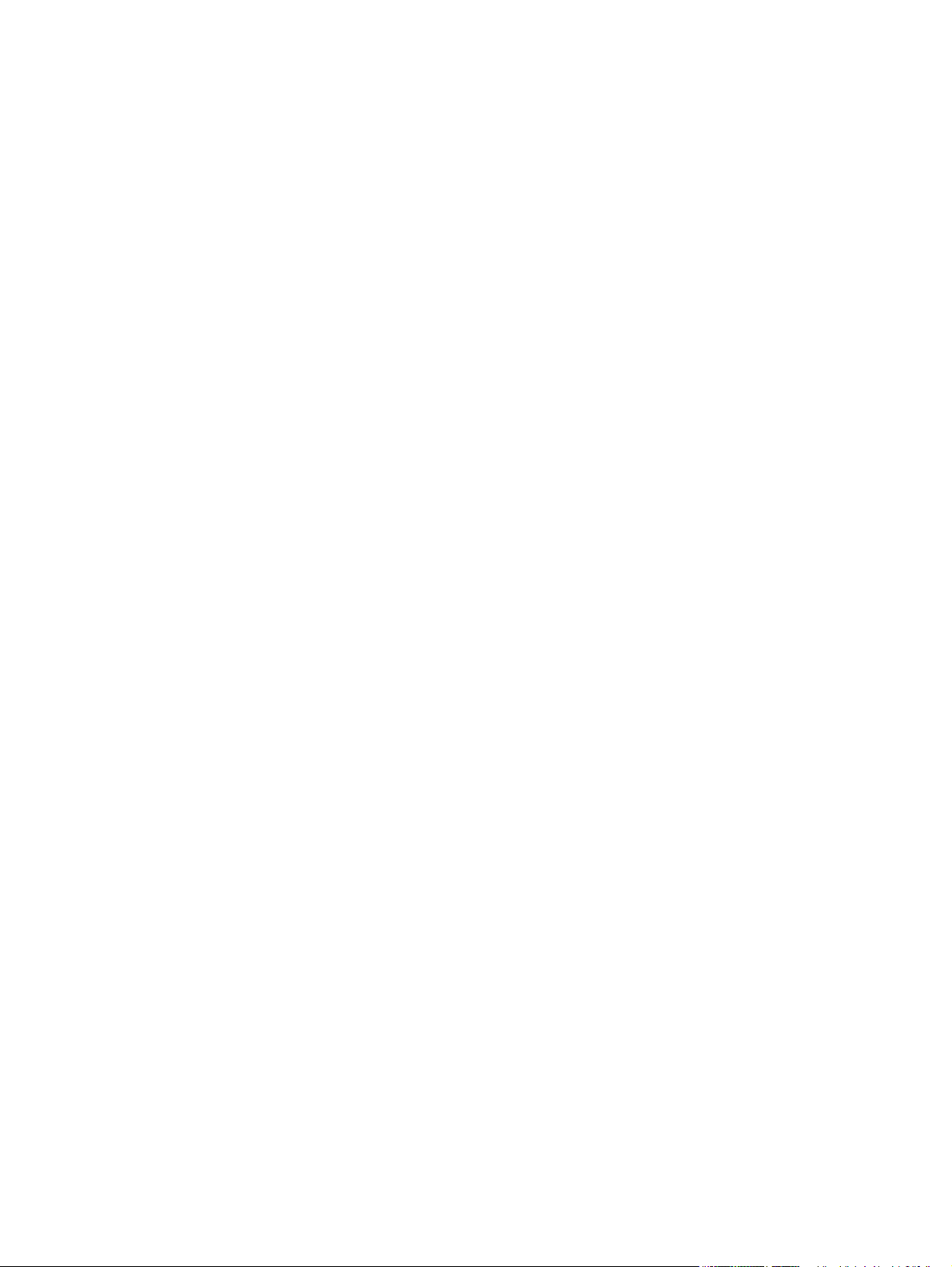
Pas 3: Addició de contactes a la llibreta d'adreces de correu electrònic ....................... 75
Pas 4: Configuració de les opcions de correu electrònic per defecte ............................ 76
Configuració de la funció d'escaneig a carpeta de xarxa (només per a models amb pantalla tàctil) ............... 77
Introducció ......................................................................................................................................... 77
Abans de començar ........................................................................................................................... 77
Mètode 1: Utilització de l'assistent d'escaneig a carpeta de xarxa (Windows) ............................... 77
Mètode 2: Configuració de la funció d'escaneig a carpeta de xarxa mitjançant el servidor web
incrustat d'HP (Windows) .................................................................................................................. 79
Pas 1: Accés al servidor web incrustat d'HP (EWS): ....................................................... 80
Pas 2: Configuració de la funció d'escaneig a carpeta de xarxa .................................... 80
Configuració de la funció d'escaneig a carpeta de xarxa en un Mac ................................................ 81
Pas 1: Accés al servidor web incrustat d'HP (EWS): ....................................................... 81
Mètode 1: Ús d'un navegador web per obrir el servidor web
incrustat d'HP (EWS) ..................................................................................... 81
Mètode 2: Utilitzeu l'HP Utility per obrir el servidor web incrustat d'HP
(EWS) ............................................................................................................. 81
Pas 2: Configuració de la funció d'escaneig a carpeta de xarxa .................................... 82
Escaneja i envia per correu (només per a models amb pantalla tàctil) .............................................................. 84
Escaneja a carpeta de xarxa (només per a models amb pantalla tàctil) ............................................................ 85
Tasques d'escaneig addicionals .......................................................................................................................... 86
7 Fax ............................................................................................................................................................. 87
Configuració de l'enviament i la recepció de faxos ............................................................................................. 88
Abans de començar ........................................................................................................................... 88
Pas 1: Identifiqueu el tipus de connexió telefònica. ........................................................................ 88
Pas 2: Configuració del fax ................................................................................................................ 89
Línia telefònica dedicada ................................................................................................ 89
Línia de veu/fax compartida ........................................................................................... 90
Línia de veu/fax compartida amb contestador automàtic ............................................ 91
Pas 3: Configuració de l'hora, la data i la capçalera del fax ............................................................. 93
Auxiliar de configuració del fax d'HP .............................................................................. 93
Tauler de control de la impressora ................................................................................ 93
Servidor web incrustat d'HP (EWS) i la Caixa d'eines del dispositiu HP (Windows) ....... 94
Pas 4: Feu una prova del fax ............................................................................................................. 95
Enviament d'un fax .............................................................................................................................................. 96
Fax des de l'escàner pla .................................................................................................................... 96
Fax des de l'alimentador de documents (només per a models d’alimentador de documents) ...... 97
Ús d'entrades de marcatge ràpid i entrades de marcatge en grup .................................................. 97
Enviament d'un fax des del programari ............................................................................................ 98
Enviament d'un fax des d'un programa d'un altre fabricant, com per exemple el Microsoft
Word .................................................................................................................................................. 98
vi CAWW
Page 9
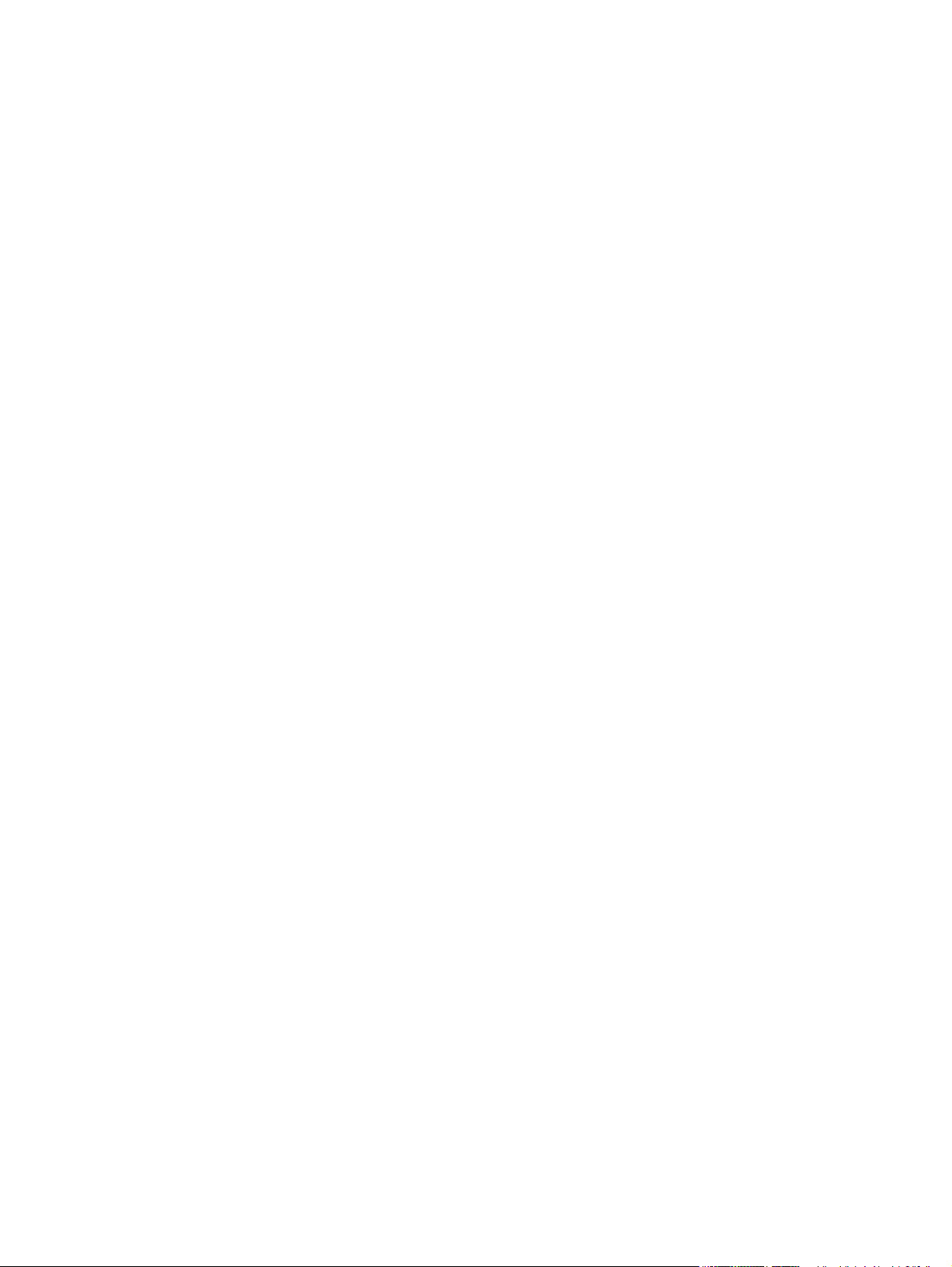
Tasques de fax addicionals ............................................................................................................................... 100
8 Gestió de la impressora .............................................................................................................................. 101
Utilització de les aplicacions dels serveis web d'HP (només per a models amb pantalla tàctil) ..................... 102
Canvi del tipus de connexió de la impressora (Windows) ................................................................................. 103
Configuració avançada amb el servidor web incrustat d'HP (EWS) i la Caixa d'eines del dispositiu HP
(Windows) .......................................................................................................................................................... 104
Configuració avançada amb HP Utility per al OS X ........................................................................................... 108
Obertura de l'HP Utility ................................................................................................................... 108
Característiques d' HP Utility .......................................................................................................... 108
Configuració dels paràmetres de xarxa de l'adreça IP ..................................................................................... 110
Introducció ...................................................................................................................................... 110
Negació de l'ús compartit de la impressora ................................................................................... 110
Visualització o canvi dels paràmetres de xarxa ............................................................................. 110
Canvi de nom de la impressora en una xarxa ................................................................................. 111
Configuració manual dels paràmetres IPv4 TCP/IP des del tauler de control ............................... 112
Paràmetres de la velocitat d'enllaç ................................................................................................ 113
Funcions de seguretat de la impressora ........................................................................................................... 115
Introducció ...................................................................................................................................... 115
Assigneu o canvieu la contrasenya del producte mitjançant el servidor web incrustat d'HP ....... 115
Bloqueig de la formatadora ............................................................................................................ 116
Paràmetres d'estalvi d'energia ......................................................................................................................... 117
Introducció ...................................................................................................................................... 117
Impressió amb EconoMode ............................................................................................................. 117
Configuració dels paràmetres d'Hibernació/desconnexió automàtica després d’inactivitat ....... 117
Establiu el retard per a la desconnexió després d’inactivitat i configureu la impressora per
utilitzar 1 watt o menys de potència .............................................................................................. 118
Establiment de la funció de desconnexió amb retard .................................................................... 120
Actualització del microprogramari ................................................................................................................... 122
Mètode 1: Actualitzeu el microprogramari amb el tauler de control de dues línies o de
pantalla tàctil .................................................................................................................................. 122
Mètode 2: Actualitzeu el microprogramari amb la utilitat d'actualització de microprogramari . . 123
9 Resolució de problemes ............................................................................................................................. 125
Assistència al client ........................................................................................................................................... 126
Interpretació dels patrons de llums del tauler de control (només per a models amb tauler de control
LED) .................................................................................................................................................................... 127
Sistema d'ajuda del tauler de control (només models amb pantalla tàctil) .................................................... 130
Restauració dels paràmetres per defecte de fàbrica ....................................................................................... 131
Al tauler de control de la impressora o a l’EWS apareix el missatge "El cartutx està baix" o "El cartutx
està molt baix" ................................................................................................................................................... 133
CAWW vii
Page 10
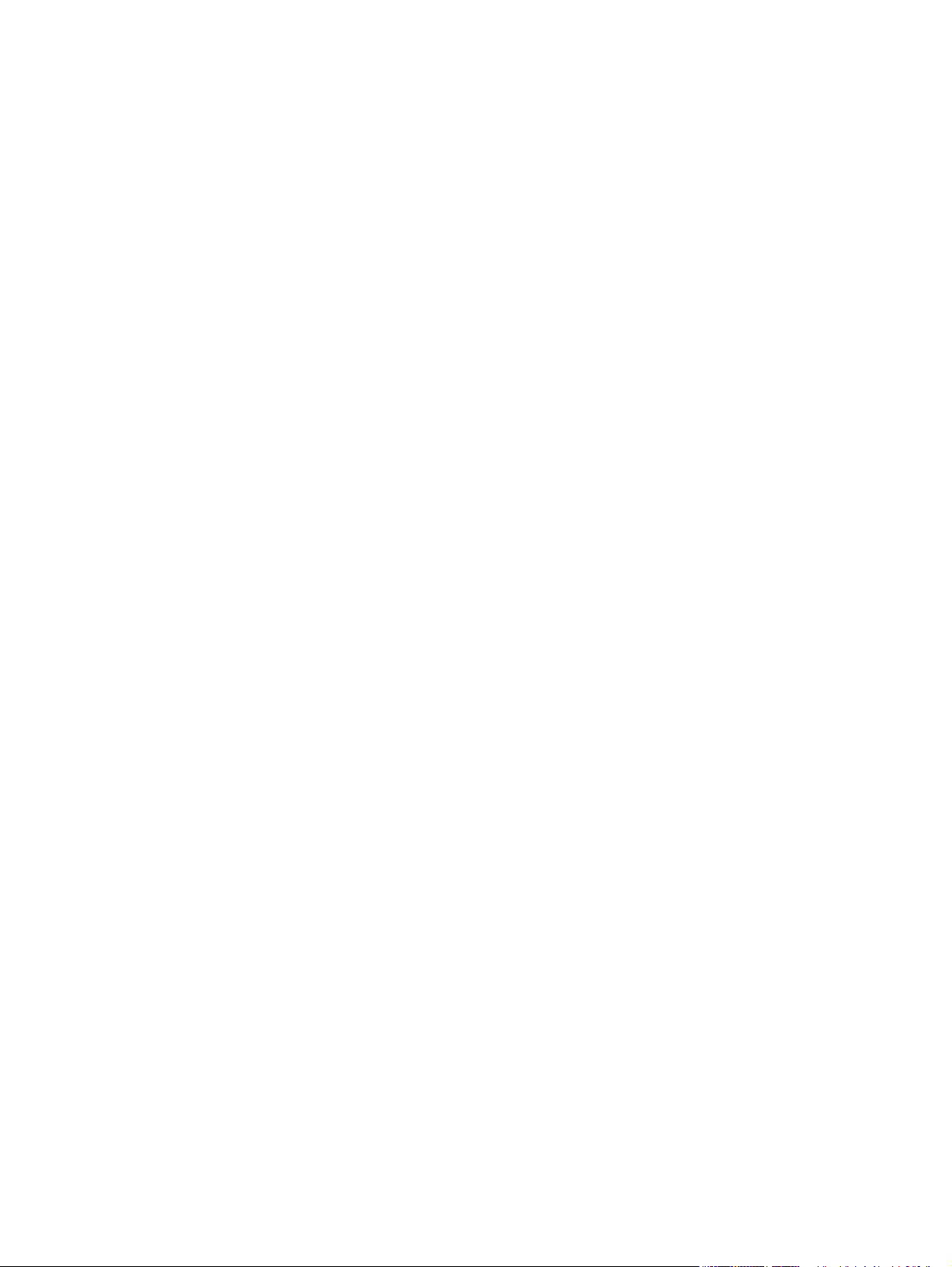
Canvi dels paràmetres "Molt baix" .................................................................................................. 133
Impressores amb funcionalitat de fax ......................................................................... 135
Encàrrec de subministraments ....................................................................................................... 135
El producte no agafa paper o el paper entra malament .................................................................................. 136
Introducció ...................................................................................................................................... 136
La impressora no agafa paper ........................................................................................................ 136
La impressora recull més d'un full de paper alhora ....................................................................... 137
L'alimentador de documents s'embussa, fa que es torci el paper o agafa més d'un full de
paper. .............................................................................................................................................. 138
Neteja dels rodets de recollida i dels coixinets de separació de l'alimentador de documents ..... 139
Eliminació d'embussos de paper ....................................................................................................................... 141
Introducció ...................................................................................................................................... 141
Ubicacions d'embussos de paper .................................................................................................... 141
Es produeixen embussos de paper freqüents o periòdics? ........................................................... 141
Eliminació d'embussos de paper a la safata d'entrada .................................................................. 144
Eliminació dels embussos de paper de l'àrea del cartutx de tòner ............................................... 147
Eliminació d'embussos de paper a la safata de sortida ................................................................. 149
Eliminació d'embussos de paper a l'alimentador de documents (només per a models
d'alimentador de documents) ......................................................................................................... 152
Netegeu el conjunt de la pel·lícula de recanvi de l'AAD .................................................................................... 155
Millora de la qualitat d'impressió ...................................................................................................................... 157
Introducció ...................................................................................................................................... 157
Impressió des d'un altre programa ................................................................................................ 157
Comprovació del tipus de paper per al treball d'impressió ........................................................... 157
Comprovació del paràmetre de tipus de paper (Windows) ......................................... 157
Comprovació del paràmetre de tipus de paper (Mac OS X) ......................................... 157
Comprovació de l'estat del cartutx de tòner .................................................................................. 157
Neteja de la impressora .................................................................................................................. 159
Impressió d'una pàgina de neteja ................................................................................ 159
Inspecció visual del cartutx de tòner i del tambor d’imatges ........................................................ 160
Comprovació del paper i de l'entorn d'impressió ........................................................................... 160
Primer pas: Ús de paper que compleixi les especificacions d'HP ................................ 160
Segon pas: Comprovació de l'entorn ............................................................................ 161
Comprovació dels paràmetres d'EconoMode ................................................................................. 161
Ajusteu la densitat de la impressió ................................................................................................. 161
Millora de la qualitat de l'escaneig i les còpies ................................................................................................. 164
Introducció ...................................................................................................................................... 164
Comproveu que el vidre de l'escàner no estigui brut ni tacat ........................................................ 164
Comprovació dels paràmetres del paper ....................................................................................... 164
Optimització per a text o imatges .................................................................................................. 166
Còpia de marge a marge ................................................................................................................. 167
viii CAWW
Page 11
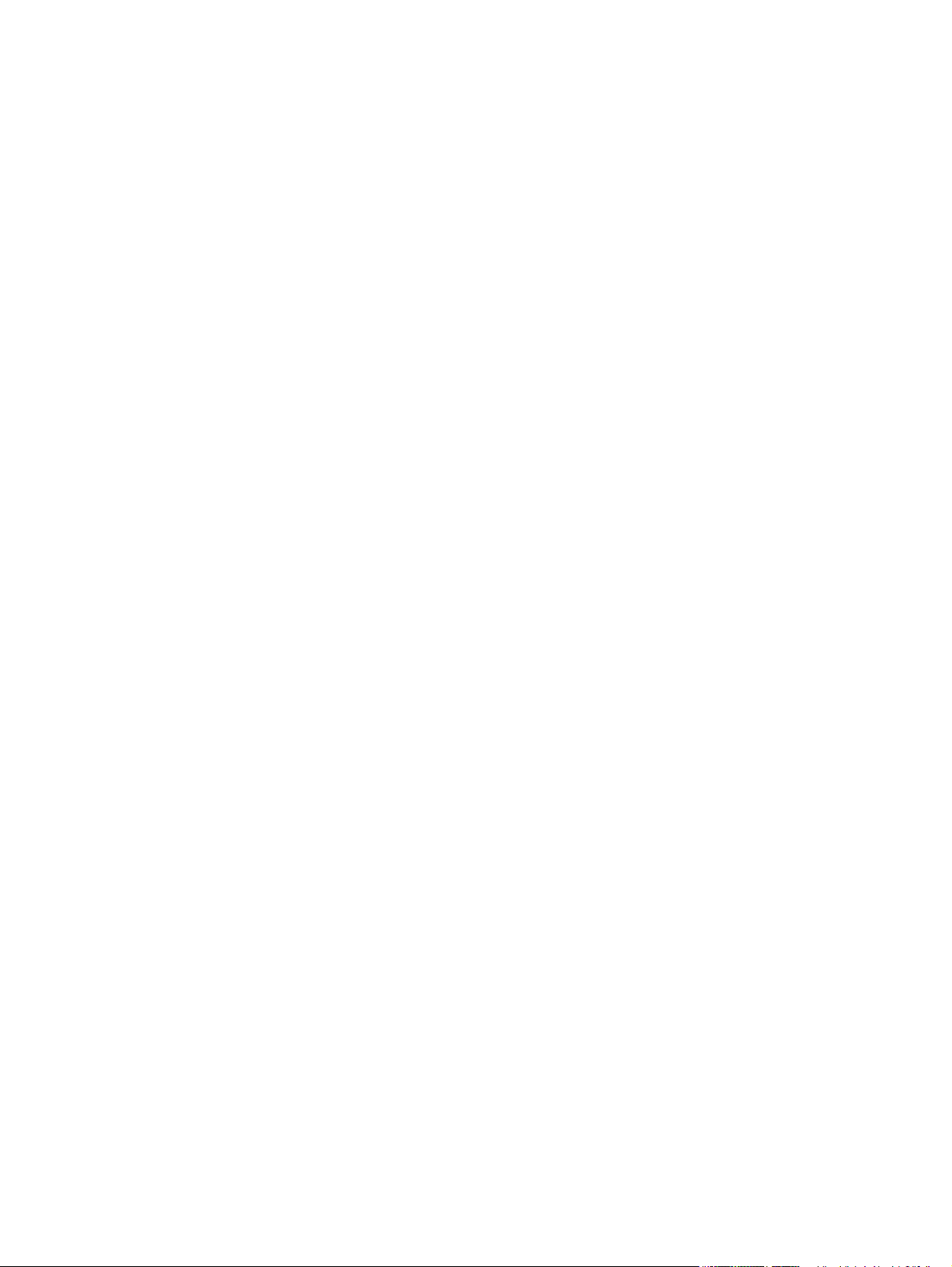
Neteja dels rodets de recollida i dels coixinets de separació de l'alimentador de documents ..... 168
Millora de la qualitat d'imatge del fax .............................................................................................................. 170
Introducció ...................................................................................................................................... 170
Comproveu que el vidre de l'escàner no estigui brut ni tacat ........................................................ 170
Comprovació dels paràmetres de resolució d'enviament de fax ................................................... 171
Comprovació dels paràmetres de correcció d'errors ..................................................................... 171
Comprovació del paràmetre d'ajustament a la pàgina .................................................................. 172
Neteja dels rodets de recollida i dels coixinets de separació de l'alimentador de documents ..... 173
Enviament a un altre fax ................................................................................................................. 174
Comprovació de la màquina de fax del remitent ........................................................................... 174
Solució de problemes de la xarxa cablejada ..................................................................................................... 175
Introducció ...................................................................................................................................... 175
Mala connexió física ........................................................................................................................ 175
L'ordinador utilitza una adreça IP incorrecta per a la impressora ................................................. 175
L'ordinador no pot establir comunicació amb la impressora ......................................................... 175
La impressora utilitza paràmetres incorrectes de la velocitat d'enllaç per a la xarxa .................. 176
Els programaris nous podrien provocar problemes de compatibilitat .......................................... 176
El vostre ordinador o estació de treball podria no haver-se configurat correctament ................ 176
La impressora està desactivada o bé hi ha altres paràmetres de xarxa incorrectes .................... 176
Solució de problemes de xarxa sense fil ........................................................................................................... 177
Introducció ...................................................................................................................................... 177
Llista de comprovació de connectivitat sense fil ........................................................................... 177
La impressora no imprimeix un cop finalitzada la configuració sense cables .............................. 178
La impressora no imprimeix i a l'ordinador hi ha instal·lat un tallafoc d'un altre proveïdor ........ 178
La connexió sense cables no funciona després que s'hagi mogut l'encaminador o la
impressora sense cables ................................................................................................................. 178
No és possible la connexió de més ordinadors a la impressora sense cables .............................. 179
La impressora sense cables perd la comunicació quan es connecta a una xarxa VPN ................. 179
La xarxa no apareix a la llista de xarxes sense cables ................................................................... 179
La xarxa sense cables no funciona ................................................................................................. 179
Execució d'una prova de diagnòstic de la xarxa sense fil .............................................................. 179
Reducció d'interferències a una xarxa sense cables ...................................................................... 180
Resolució de problemes amb el fax .................................................................................................................. 181
Introducció ...................................................................................................................................... 181
Llista de comprovació de resolució de problemes de fax .............................................................. 181
Solució de problemes generals del fax .......................................................................................... 182
L'enviament dels faxos és lent ..................................................................................... 183
La qualitat del fax és baixa. .......................................................................................... 184
El fax queda tallat o s'imprimeix en dues pàgines. ..................................................... 185
Índex ........................................................................................................................................................... 187
CAWW ix
Page 12
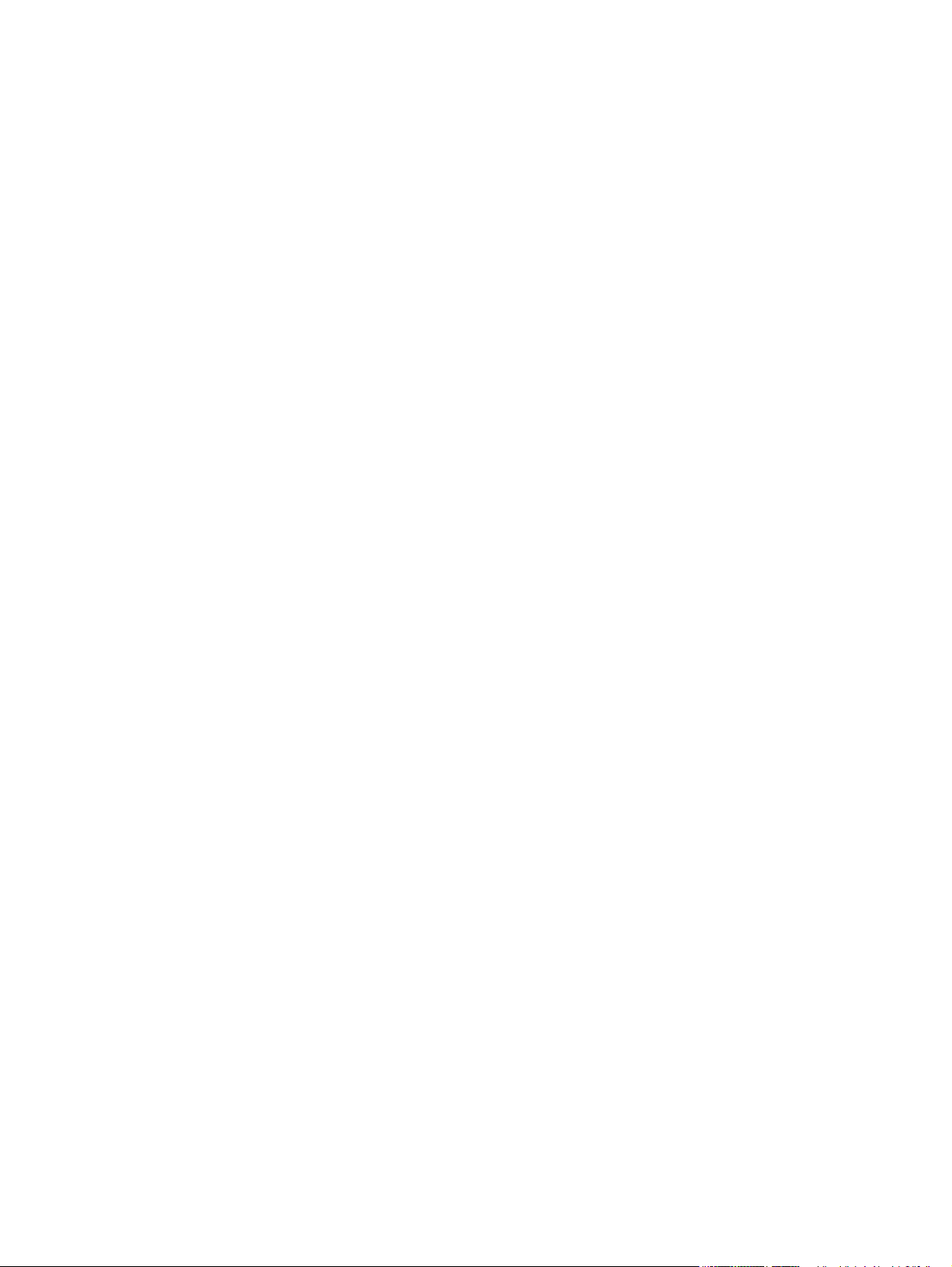
x CAWW
Page 13
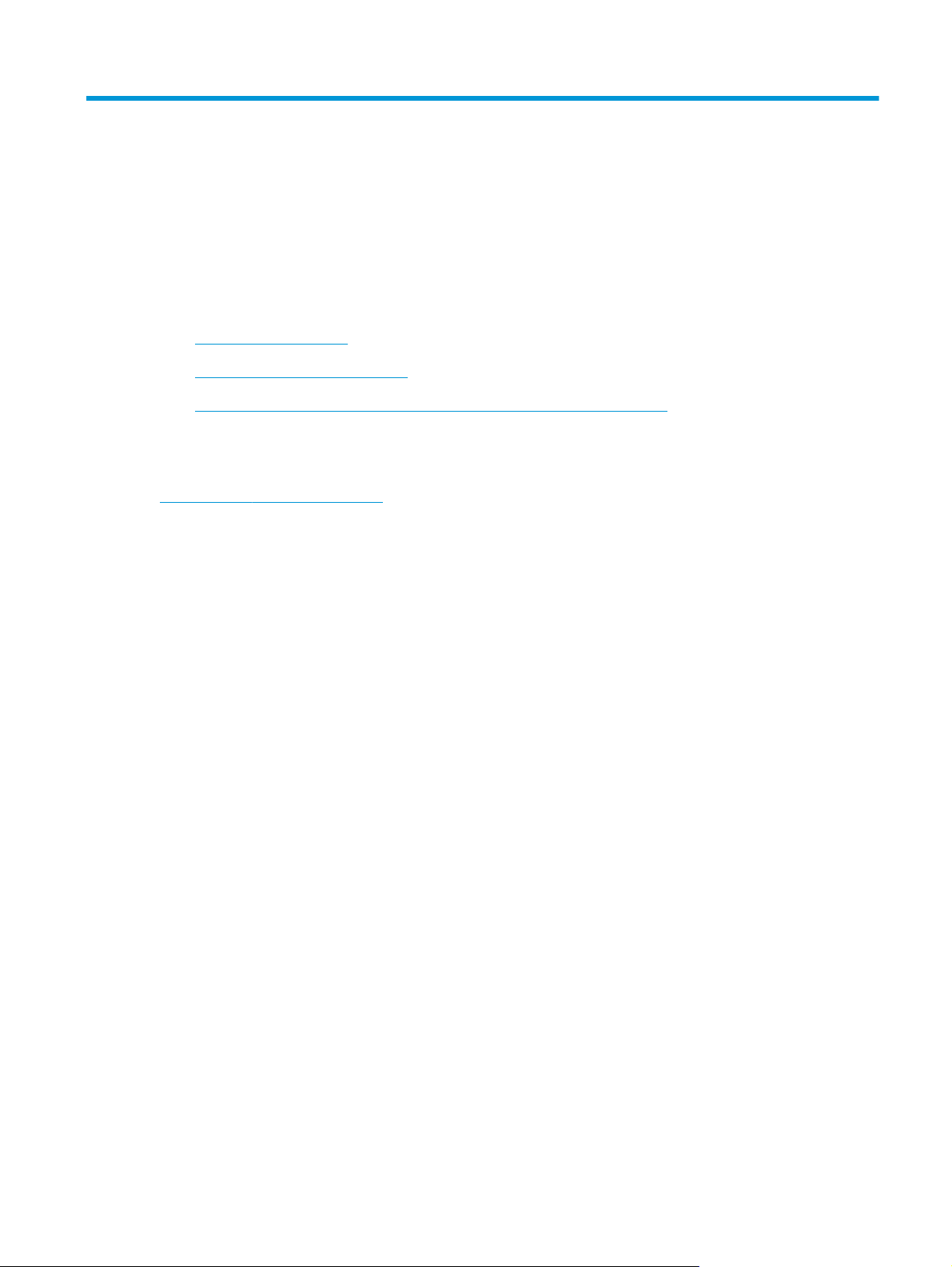
1 Descripció general de la impressora
●
Vistes de la impressora
●
Especificacions de la impressora
●
Configuració del maquinari de la impressora i instal·lació del programari
Per a més informació:
La informació següent és correcta en la data de publicació. Per obtenir informació actualitzada, vegeu
www.hp.com/support/ljM129MFP.
L'ajuda integral d'HP per a la impressora inclou la informació següent:
●
Instal·lació i configuració
●
Instruccions d'ús
●
Resolució de problemes
●
Descàrrega d'actualitzacions de microprogramari i programari
●
Informació per unir-se a fòrums de suport tècnic
●
Obtenció d'informació normativa i sobre la garantia
CAWW 1
Page 14
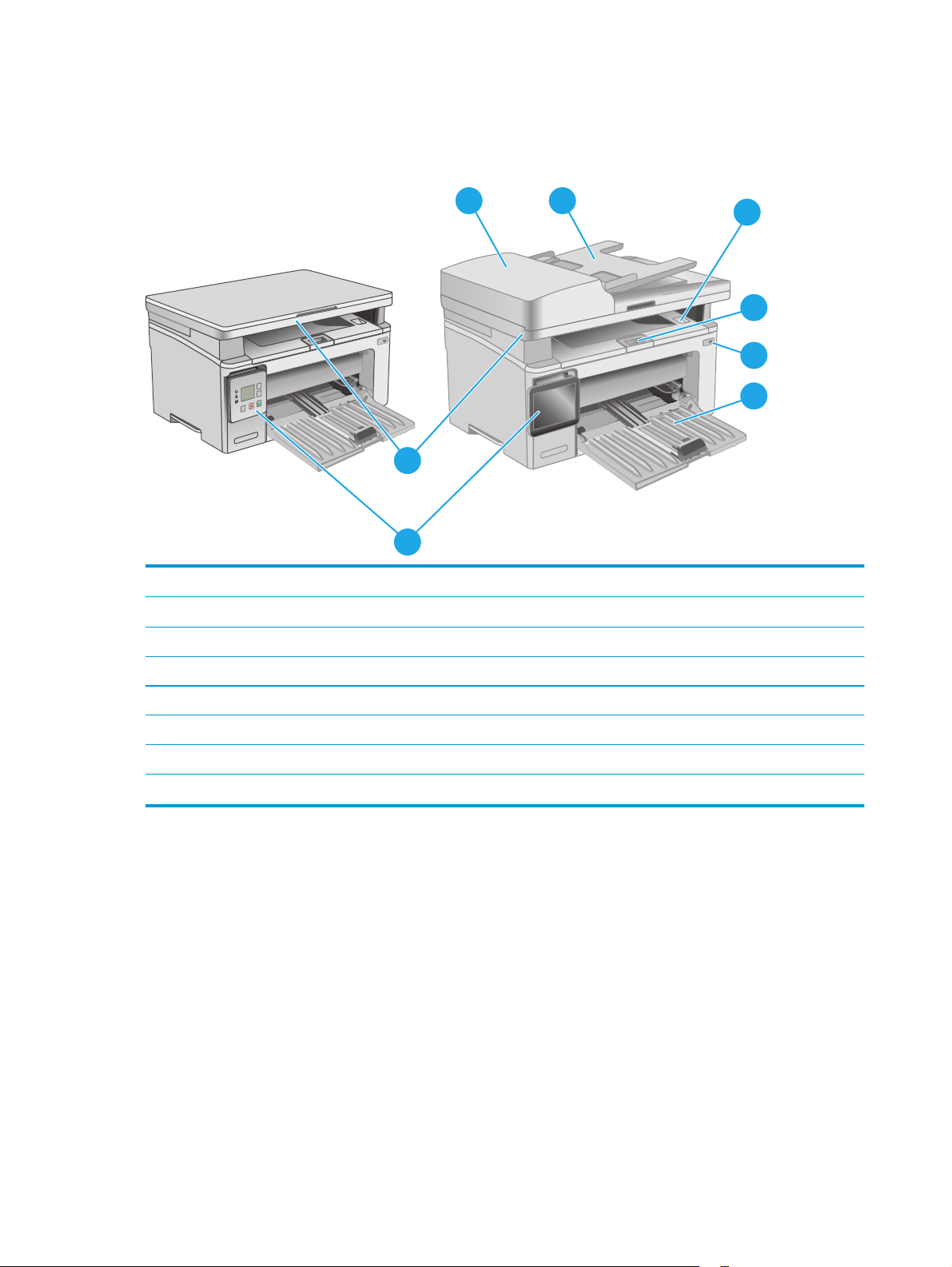
Vistes de la impressora
Vista frontal de la impressora
7
?
6
5
1 Safata de sortida i coberta superior (accés de cartutx de tòner)
2 Extensió de safata de sortida
3 Botó d'engegat/apagat
8
1
2
3
4
4 Safata d'entrada
5 Tauler de control (s'inclina per facilitar-ne la visualització, el tipus varia segons el model)
6Escàner
7 Alimentador de documents
8 Safata d'entrada de l'alimentador de documents
2 Capítol 1 Descripció general de la impressora CAWW
Page 15
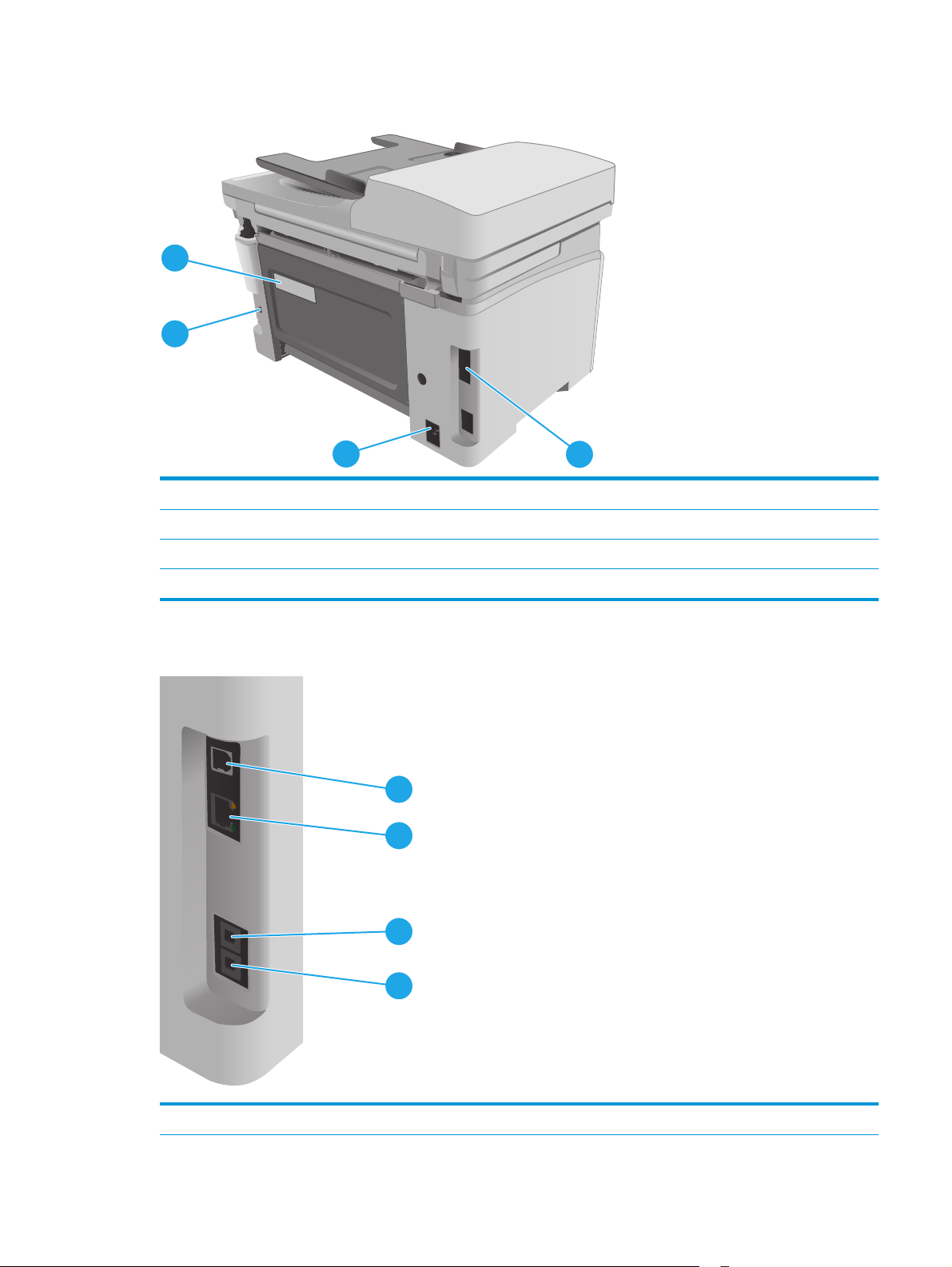
Vista posterior de la impressora
4
3
1Ports I/O
2 Connector del cable d'alimentació
3 Ranura per a bloqueig de seguretat de tipus de cable
4 Etiqueta del número de sèrie i número d'impressora
Ports de la interfície
2
1
1
2
3
4
1 Port de la interfície USB
CAWW Vistes de la impressora 3
Page 16
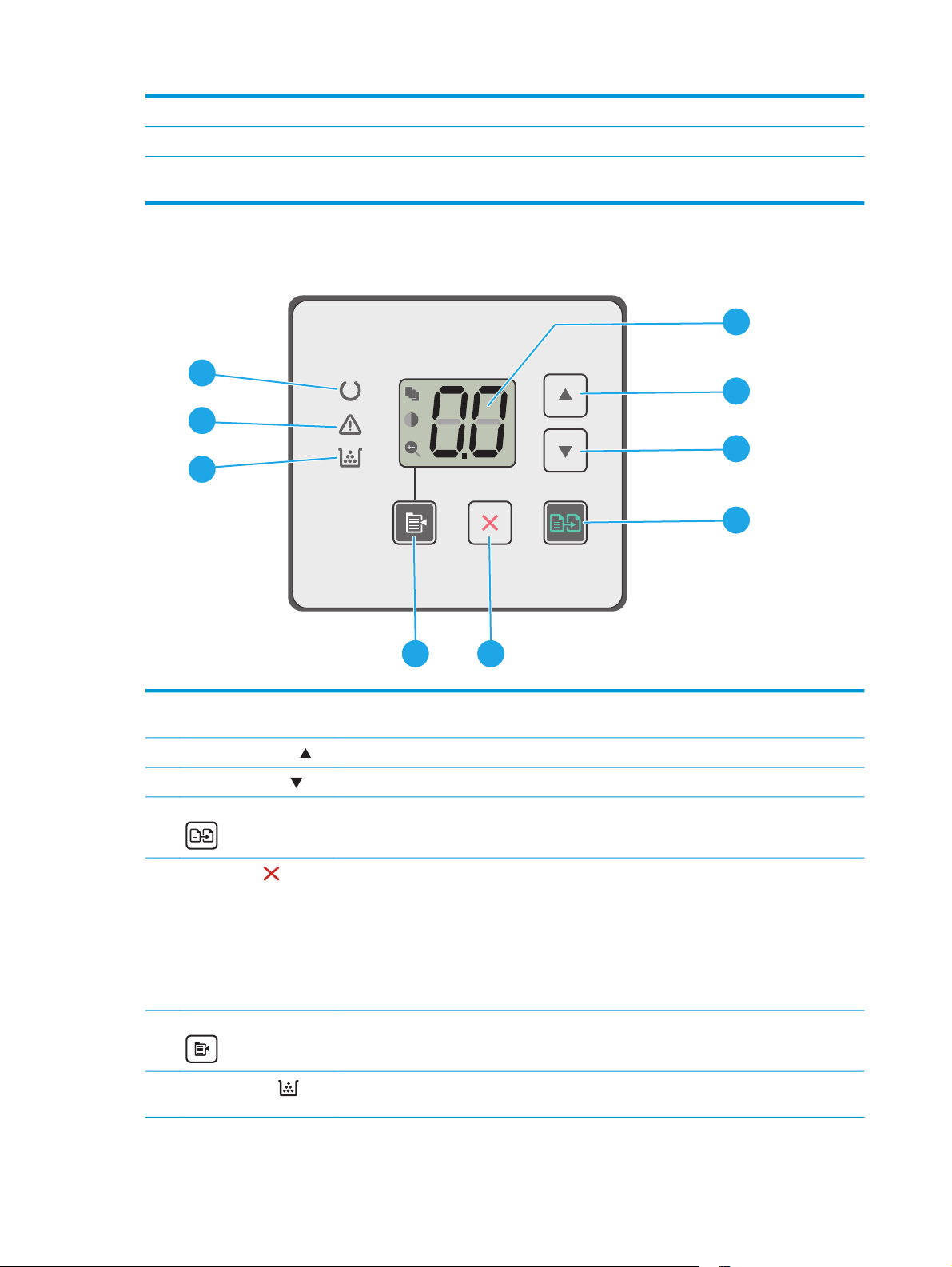
2 Port Ethernet (només models de xarxa)
3 Port d'entrada de línia per a fax, que permet connectar una línia de fax al producte (només per a models de fax)
4 Port de sortida de línia per a telèfon. Permet connectar un telèfon d'extensió, un contestador o altres dispositius (només
per a models de fax)
Vista del tauler de control LED (models M130a, M132a, M133a, M134a)
1
9
2
8
3
7
4
1 Pantalla del tauler de
control LED
2 Botó de fletxa amunt
3 Botó de fletxa avall
4 Botó Inicia una còpia
5 Botó Cancel·la
6 Botó Paràmetres de còpia
7
LED Consumibles
56
Aquesta pantalla mostra informació numèrica per a tasques de còpia.
Utilitzeu aquest botó per augmentar el valor de la pantalla.
Utilitzeu aquest botó per reduir el valor de la pantalla.
Premeu aquest botó per iniciar una tasca de còpia.
Premeu aquest botó per realitzar les accions següents:
●
Cancel·lar una tasca d'impressió mentre la impressora imprimeix.
●
Restablir els paràmetres de còpia actual als valors predeterminats quan la impressora
estigui en espera.
●
Sortir del mode Configuració predeterminada de còpia sense desar el valor quan la
impressora es troba en el mode Configuració predeterminada de còpia.
Utilitzeu aquest botó per navegar per les opcions Nombre de còpies, Més clar/més fosc i Redueix/
amplia. L'opció predeterminada és Nombre de còpies.
L'indicador lluminós Consumibles parpelleja quan es produeix un error de subministrament i,
s'encén sense parpellejar, quan el subministrament és molt baix i s'ha de canviar el consumible.
4 Capítol 1 Descripció general de la impressora CAWW
Page 17
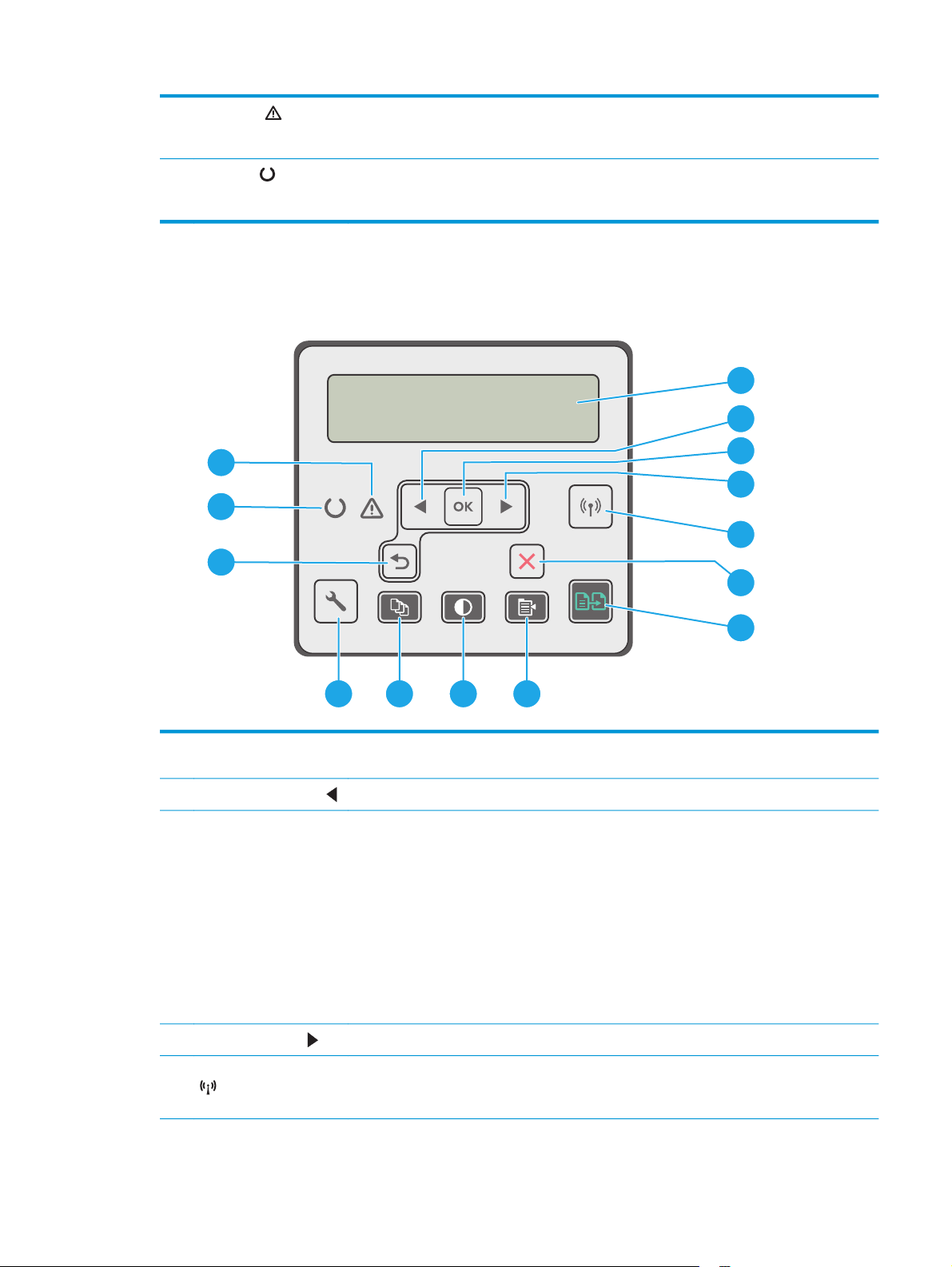
8 LED Atenció L'indicador lluminós Atenció parpelleja quan la impressora necessita l'atenció de l'usuari, per
exemple, quan la impressora es queda sense paper o s'ha de canviar un cartutx de tòner. Si
l'indicador lluminós s'encén sense parpellejar, s'ha produït un error a la impressora.
9 LED A punt
L'indicador lluminós A punt s'encén sense parpellejar quan la impressora està preparada per
imprimir. Parpelleja quan la impressora rep dades d'impressió o quan cancel·la una tasca
d'impressió.
Vista del tauler de control LCD de dues línies (models M130nw, M132nw i
M132snw)
1
2
14
3
4
13
5
12
6
7
891011
1 Pantalla del tauler de
control de dues línies
2
Botó de fletxa esquerra
3 Botó OK Premeu el botó OK per a les accions següents:
4
Botó de fletxa dreta
5 Botó de la funció sense fil
(només per a models
sense fil)
En aquesta pantalla es mostren els menús i la informació de la impressora.
Utilitzeu aquest botó per navegar pels menús o per a reduir un valor de la pantalla.
●
Obrir els menús del tauler de control.
●
Obrir un submenú que apareix a la pantalla del tauler de control.
●
Seleccionar un element de menú.
●
Esborrar alguns errors.
●
Començar una tasca d'impressió en resposta a un missatge del tauler de control (per
exemple, quan apareix el missatge Premeu [OK] per continuar a la pantalla del tauler de
control).
Utilitzeu aquest botó per navegar pels menús o per augmentar un valor de la pantalla.
Utilitzeu aquest botó per navegar i obrir el menú Sense fil i la informació de l'estat sense fil.
CAWW Vistes de la impressora 5
Page 18
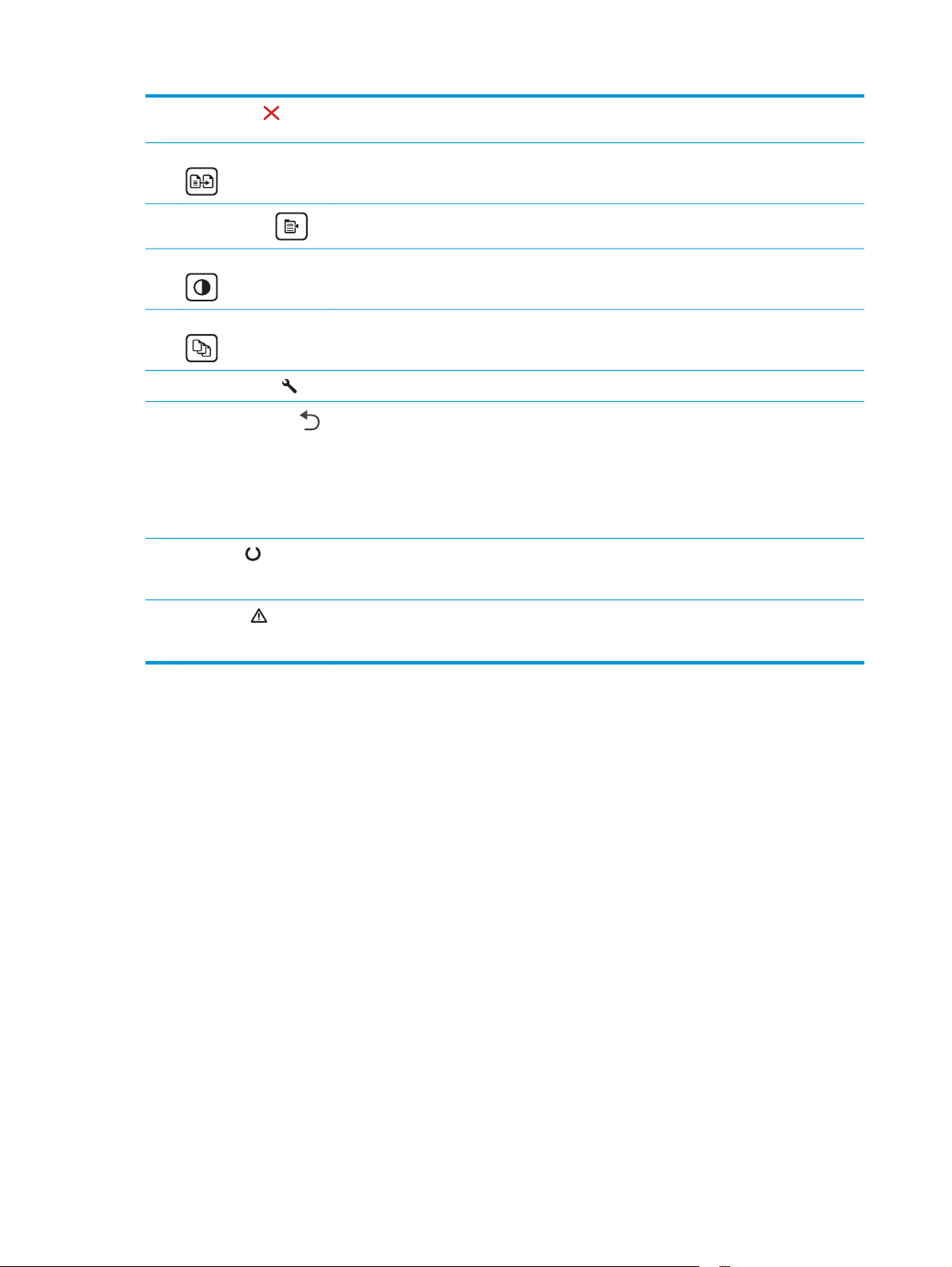
6
Botó Cancel·la
Utilitzeu aquest botó per cancel·lar una tasca d'impressió o per sortir dels menús del tauler de
control.
7 Botó Inicia una còpia
8
Botó Menú còpia
9 Botó Més clar/Més fosc
10 Botó Nombre de còpies
11 Botó Configuració
12
Botó de fletxa enrere
13 LED A punt
14 LED Atenció
Utilitzeu aquest botó per iniciar una tasca de còpia.
Utilitzeu aquest botó per obrir el menú Còpia.
Utilitzeu aquest botó per aclarir o enfosquir les còpies.
Utilitzeu aquest botó per definir el nombre de còpies que s'imprimiran.
Utilitzeu aquest botó per obrir el menú Configuració.
Utilitzeu aquest botó per a les accions següents:
●
Sortir dels menús del tauler de control.
●
Tornar a un menú anterior d'una llista de menús subordinats.
●
Tornar a un element de menú anterior d'una llista de submenús (sense desar els canvis de
l'element de menú).
L'indicador lluminós A punt s'encén sense parpellejar quan la impressora està preparada per
imprimir. Parpelleja quan la impressora rep dades d'impressió o quan cancel·la una tasca
d'impressió.
L'indicador lluminós Atenció parpelleja quan la impressora necessita l'atenció de l'usuari, per
exemple, quan la impressora es queda sense paper o s'ha de canviar un cartutx de tòner. Si
l'indicador lluminós s'encén sense parpellejar, s'ha produït un error a la impressora.
6 Capítol 1 Descripció general de la impressora CAWW
Page 19
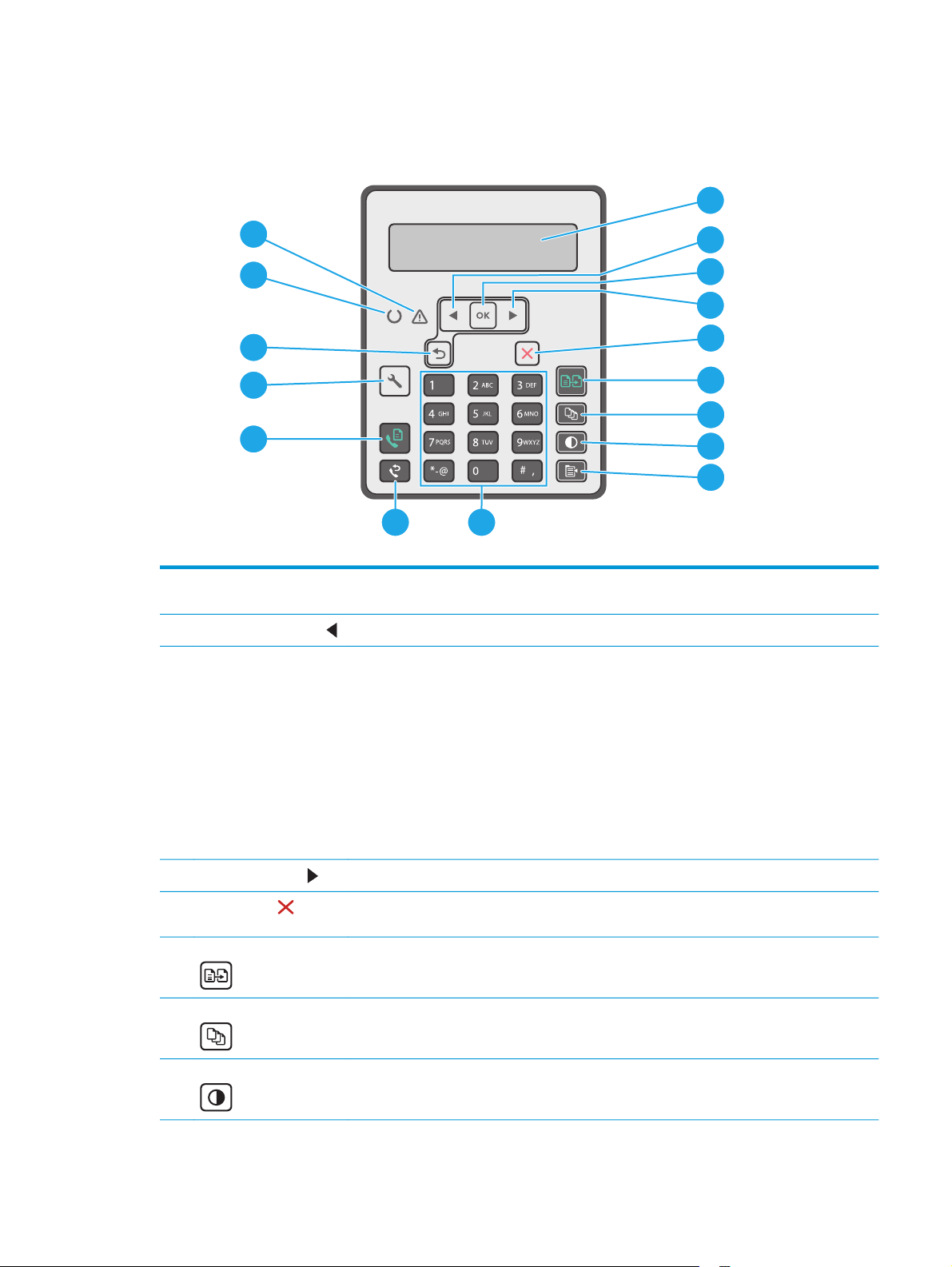
Vista del tauler de control LCD de 2 línies (models M130fn, M132fn, M132fp,
M133fn i M134fn)
1
16
15
14
13
12
1011
1 Pantalla del tauler de
control de dues línies
2
Botó de fletxa esquerra
3 Botó OK Premeu el botó OK per a les accions següents:
En aquesta pantalla es mostren els menús i la informació de la impressora.
Utilitzeu aquest botó per navegar pels menús o per a reduir un valor de la pantalla.
●
Obrir els menús del tauler de control.
2
3
4
5
6
7
8
9
4
Botó de fletxa dreta
5 Botó Cancel·la
6 Botó Inicia una còpia
7 Botó Nombre de còpies
8 Botó Més clar/Més fosc
●
Obrir un submenú que apareix a la pantalla del tauler de control.
●
Seleccionar un element de menú.
●
Esborrar alguns errors.
●
Començar una tasca d'impressió en resposta a un missatge del tauler de control (per
exemple, quan apareix el missatge Premeu [OK] per continuar a la pantalla del tauler de
control).
Utilitzeu aquest botó per navegar pels menús o per augmentar un valor de la pantalla.
Utilitzeu aquest botó per cancel·lar una tasca d'impressió o per sortir dels menús del tauler de
control.
Utilitzeu aquest botó per iniciar una tasca de còpia.
Utilitzeu aquest botó per definir el nombre de còpies que s'imprimiran.
Utilitzeu aquest botó per ajustar el paràmetre de foscor per a la tasca de còpia actual.
CAWW Vistes de la impressora 7
Page 20
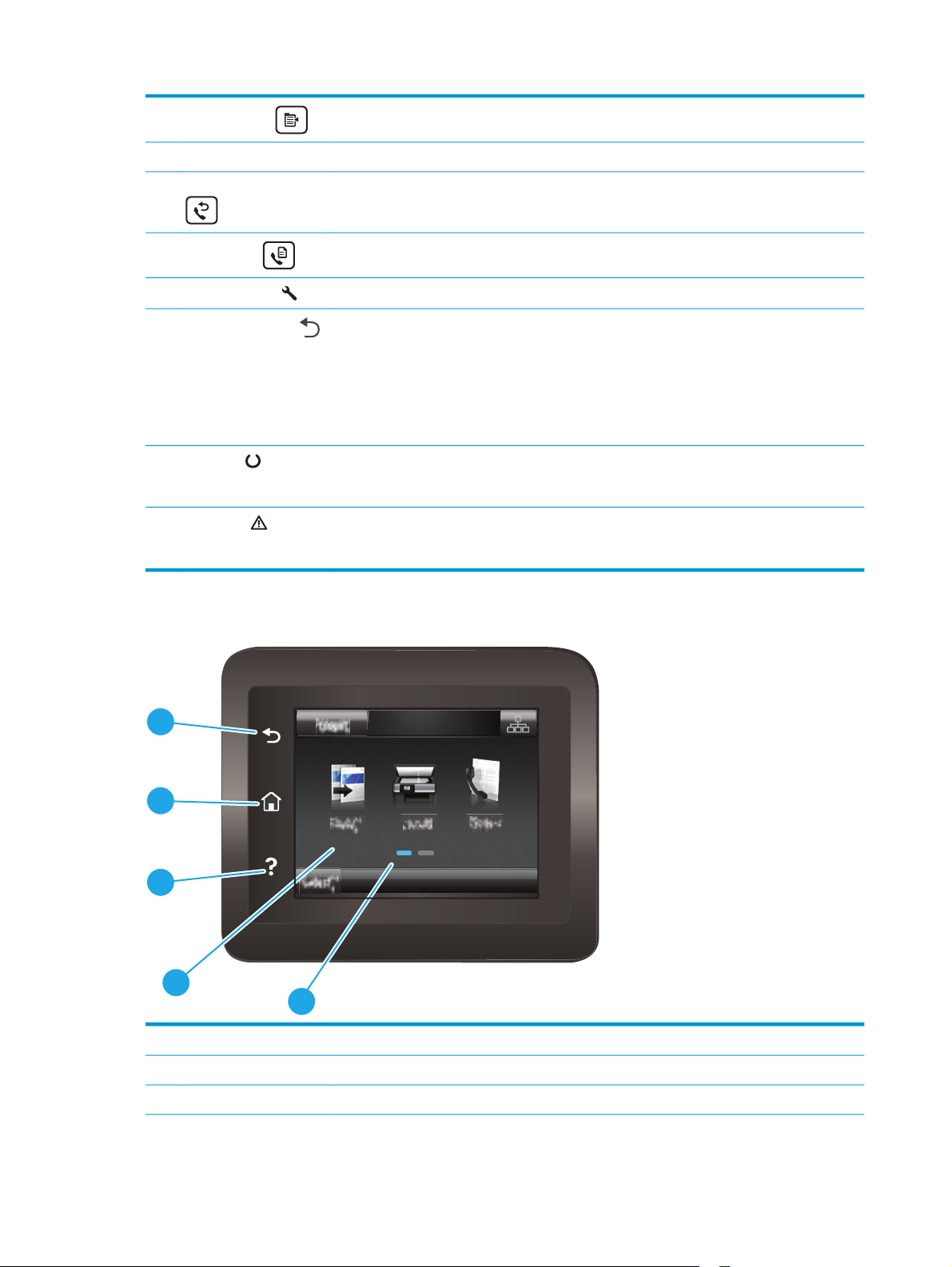
9
Botó Menú còpia
10 Teclat alfanumèric Utilitzeu el teclat numèric per proporcionar números de fax.
Utilitzeu aquest botó per obrir el menú Còpia.
11 Botó Torna a marcar fax
12
Botó Inicia fax
13
Botó Configuració
14
Botó de fletxa enrere
15 LED A punt
16 LED Atenció
Utilitzeu aquest botó per tornar a marcar l'últim número de fax utilitzat en la tasca de fax anterior.
Utilitzeu aquest botó per iniciar una tasca de fax.
Utilitzeu aquest botó per obrir el menú Configuració.
Utilitzeu aquest botó per a les accions següents:
●
Sortir dels menús del tauler de control.
●
Tornar a un menú anterior d'una llista de menús subordinats.
●
Tornar a un element de menú anterior d'una llista de submenús (sense desar els canvis de
l'element de menú).
L'indicador lluminós A punt s'encén sense parpellejar quan la impressora està preparada per
imprimir. Parpelleja quan la impressora rep dades d'impressió o quan cancel·la una tasca
d'impressió.
L'indicador lluminós Atenció parpelleja quan la impressora necessita l'atenció de l'usuari, per
exemple, quan la impressora es queda sense paper o s'ha de canviar un cartutx de tòner. Si
l'indicador lluminós s'encén sense parpellejar, s'ha produït un error a la impressora.
Vista del tauler de control amb pantalla tàctil (models M130fw i M132fw)
1
2
3
4
5
1 Botó Enrere S'utilitza per tornar a la pantalla anterior
2 Botó d'inici Permet accedir a la pantalla d'inici
3 Botó d'ajuda Permet accedir al sistema d'ajuda del tauler de control
8 Capítol 1 Descripció general de la impressora CAWW
Page 21
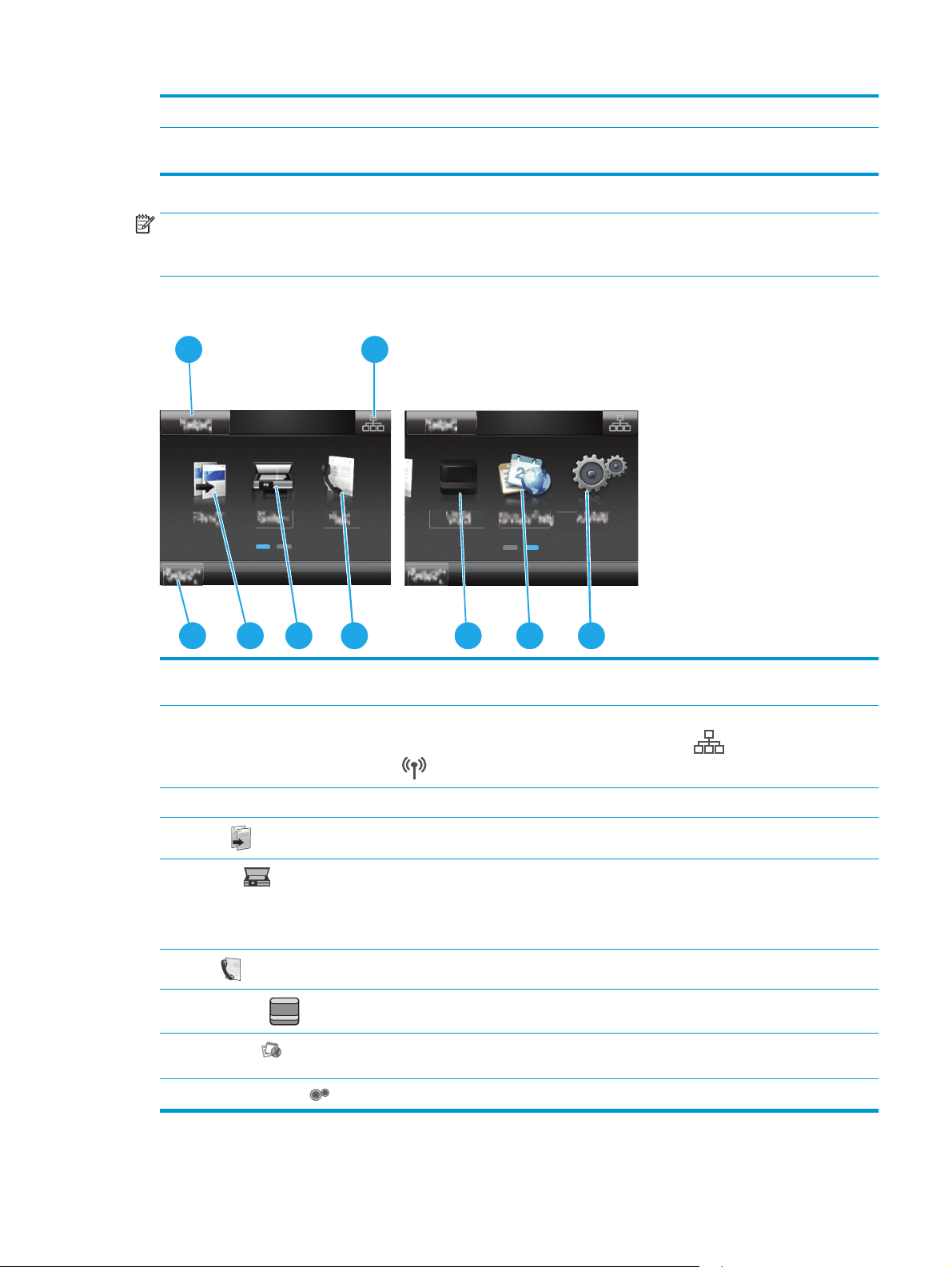
4 Pantalla tàctil en color Proporciona accés a menús, animacions d'ajuda i informació de la impressora
2
5 Indicador de la pantalla
d'inici
NOTA: Tot i que el tauler de control no té cap botó de cancel·lació estàndard, durant molts processos de la
impressora apareix un botó Cancel·la a la pantalla tàctil. Això permet als usuaris cancel·lar un procés abans
que no el completi la impressora.
Disposició de la pantalla d'inici
1
L'indicador assenyala quina pantalla d'inici es mostra en aquest moment al tauler de control.
2
3
1 Botó Restableix Toqueu aquest botó per restablir la configuració de les tasques temporals a la configuració per
2 Botó d'informació de la
3 Estat de la impressora Aquesta part de la pantalla proporciona informació sobre l'estat general de la impressora.
4
5
6
7
8
9 Setup (Configuració)
4 5 6
connexió
Còpia
Escàner
Fax
Consumibles
Aplicacions
defecte de la impressora.
Toqueu aquest botó per obrir el menú Informació de la connexió, que proporciona informació
sobre la xarxa. El botó apareix com una icona de xarxa per cable
sense fil
Toqueu aquest botó per obrir el menú de còpia.
Toqueu aquest botó per obrir els menús d'escaneig:
●
Escaneja a carpeta de xarxa
●
Escaneja i envia per correu
Toqueu aquest botó per obrir els menús de fax.
Toqueu aquest botó per visualitzar informació sobre l'estat dels subministraments.
Toqueu aquest botó per obrir el menú Aplicacions per imprimir directament des de les aplicacions
web seleccionades.
Toqueu aquest botó per obrir el menú Configuració.
7
, en funció del tipus de xarxa a la qual està connectada la impressora.
8
9
o com una icona de xarxa
CAWW Vistes de la impressora 9
Page 22
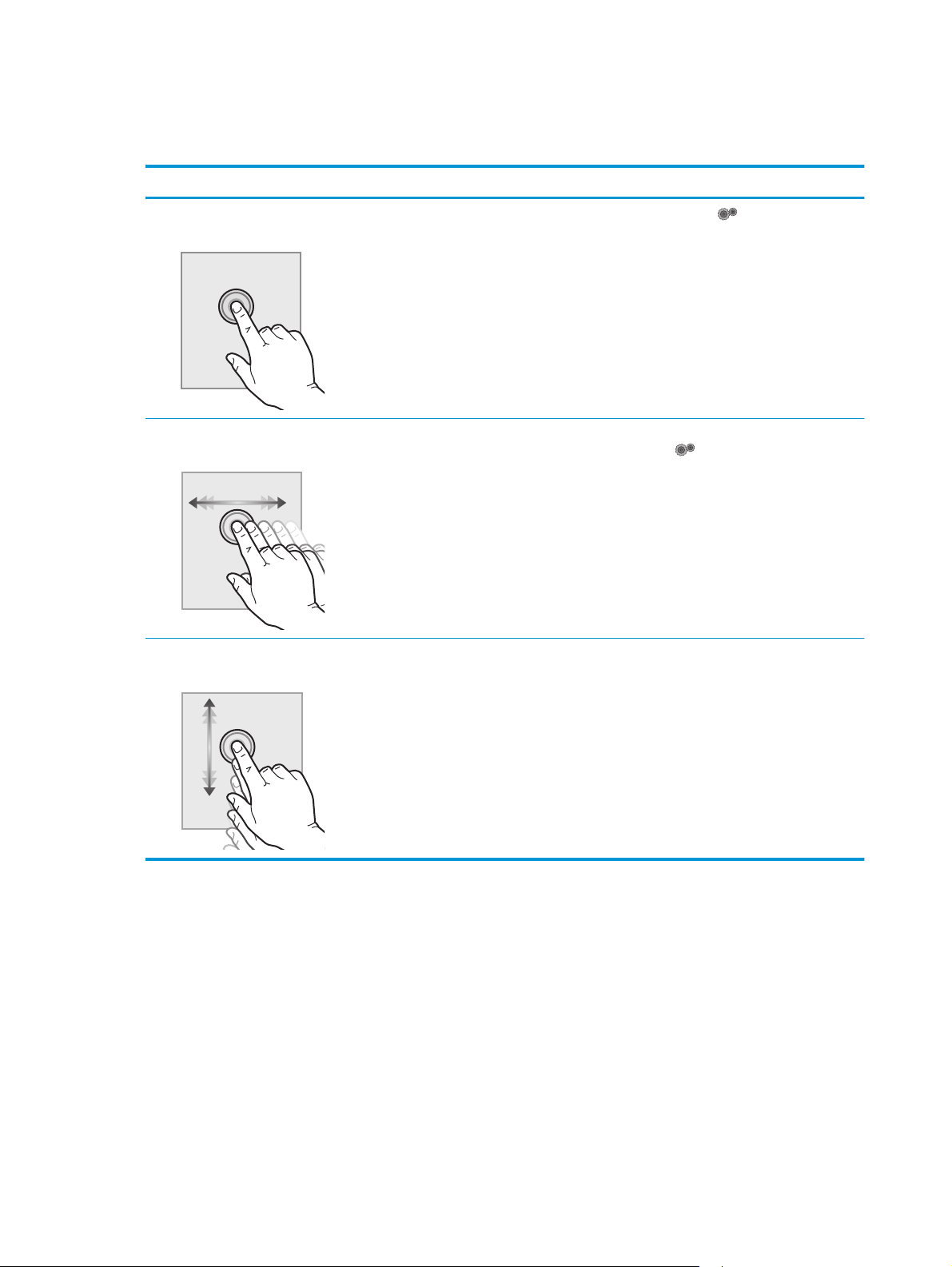
Ús del tauler de control amb pantalla tàctil
Feu servir les accions següents per utilitzar el tauler de control amb pantalla tàctil de la impressora.
Acció Descripció Exemple
Tocar
Fer lliscar el dit
Desplaçar
Toqueu un element de la pantalla per
seleccionar-lo o per obrir-ne el menú. A més,
quan us desplaceu pels menús, toqueu
breument la pantalla per aturar el
desplaçament.
Toqueu la pantalla i desplaceu el dit
horitzontalment per desplaçar la pantalla cap
als costats.
Toqueu la pantalla i, a continuació, sense
aixecar el dit, desplaceu el dit verticalment per
desplaçar la pantalla.
Toqueu Configuració per obrir el menú
Configuració.
Feu lliscar el dit a la pantalla d'inici per accedir a
Configuració
Desplaceu-vos pel menú Configuració.
.
10 Capítol 1 Descripció general de la impressora CAWW
Page 23
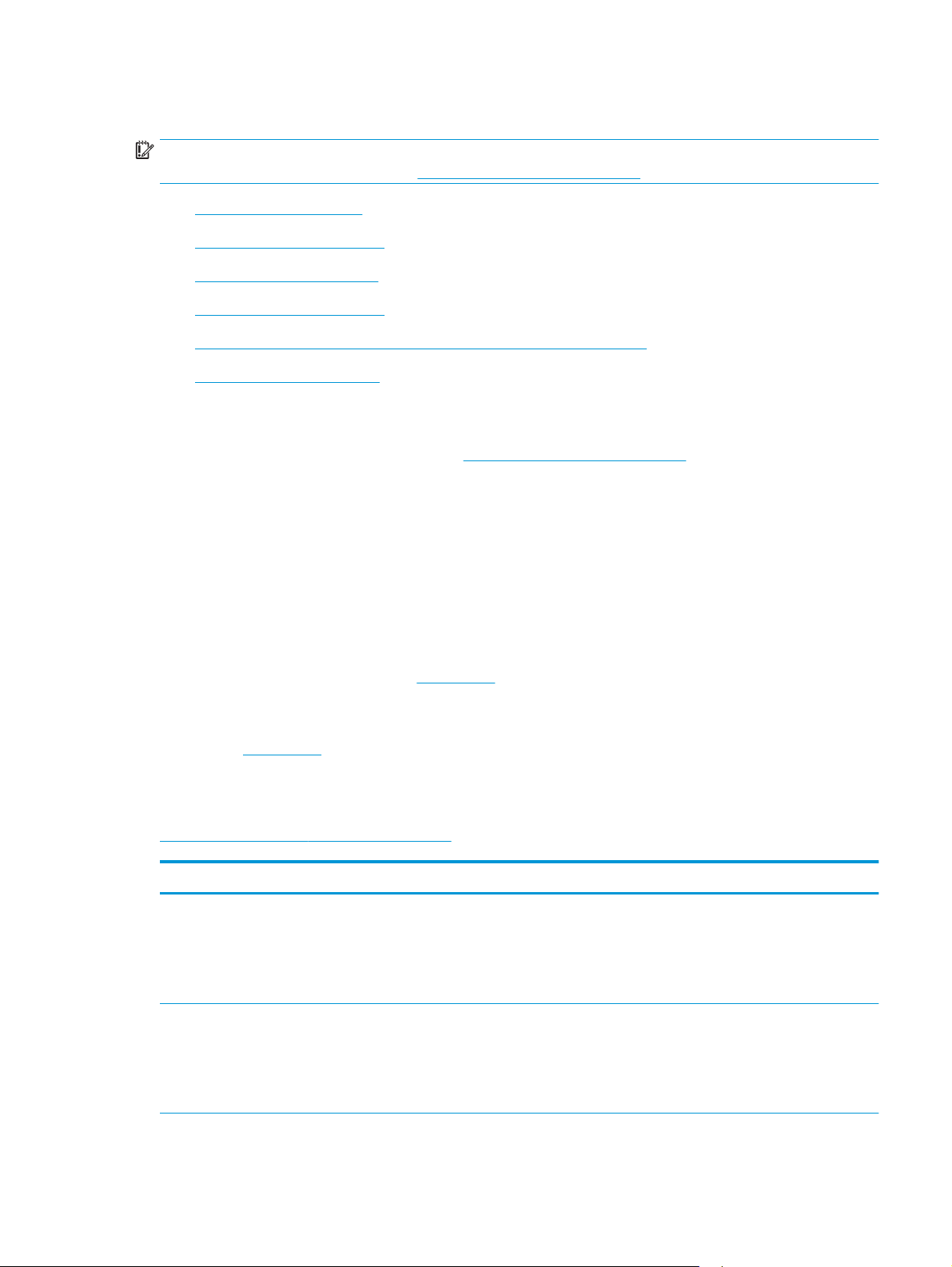
Especificacions de la impressora
IMPORTANT: Les especificacions següents són correctes en la data de publicació, però poden canviar. Per
obtenir informació actualitzada, vegeu
●
Especificacions tècniques
●
Sistemes operatius admesos
●
Solucions d'impressió mòbil
●
Dimensions de la impressora
●
Consum d'energia, especificacions elèctriques i emissions acústiques
●
Interval de l'entorn operatiu
Especificacions tècniques
Per consultar la informació més actual, vegeu www.hp.com/support/ljM129MFP.
Sistemes operatius admesos
La informació següent s'aplica als controladors d'impressió específics de la impressora PCLmS de Windows i
als controladors d'impressió d'OS X.
www.hp.com/support/ljM129MFP.
Windows: l'instal·lador de programari d'HP instal·la el controlador PCLm.S, PCLmS, o PCLm-S, en funció del
sistema operatiu Windows, juntament amb programari opcional quan s'aplica la instal·lació completa del
programari. Per obtenir-ne més informació, consulteu les notes d'instal·lació del programari.
OS X: Els ordinadors Mac són compatibles amb aquesta impressora. Descarregueu l'HP Easy Start des del CD
d'instal·lació de la impressora o des de
123.hp.com i, a continuació, feu servir l'HP Easy Start per instal·lar el
controlador d'impressió i la utilitat d'HP. Per obtenir-ne més informació, consulteu les notes d'instal·lació del
programari.
1. Aneu a
123.hp.com.
2. Seguiu els passos indicats per descarregar el programari d'impressora.
Linux: Per obtenir més informació i accedir als controladors d'impressió per a Linux, aneu a
hplipopensource.com/hplip-web/index.html.
Sistema operatiu Controlador d'impressió instal·lat Notes
Windows® XP SP3 o posterior,
32 bits
Windows Vista® de 32 bits El controlador d'impressió específic
El controlador d'impressió específic
de la impressora HP PCLm.S
s'instal·la en aquest sistema
operatiu com a part de la instal·lació
bàsica del programari. L'instal·lador
bàsic instal·la només el controlador.
de la impressora HP PCLm.S
s'instal·la en aquest sistema
operatiu com a part de la instal·lació
bàsica del programari. L'instal·lador
bàsic instal·la només el controlador.
Microsoft va retirar el suport estàndard per al Windows XP
a l'abril de 2009. HP continuarà fent tot el que sigui
possible per proporcionar assistència per al sistema
operatiu XP descatalogat.
CAWW Especificacions de la impressora 11
Page 24
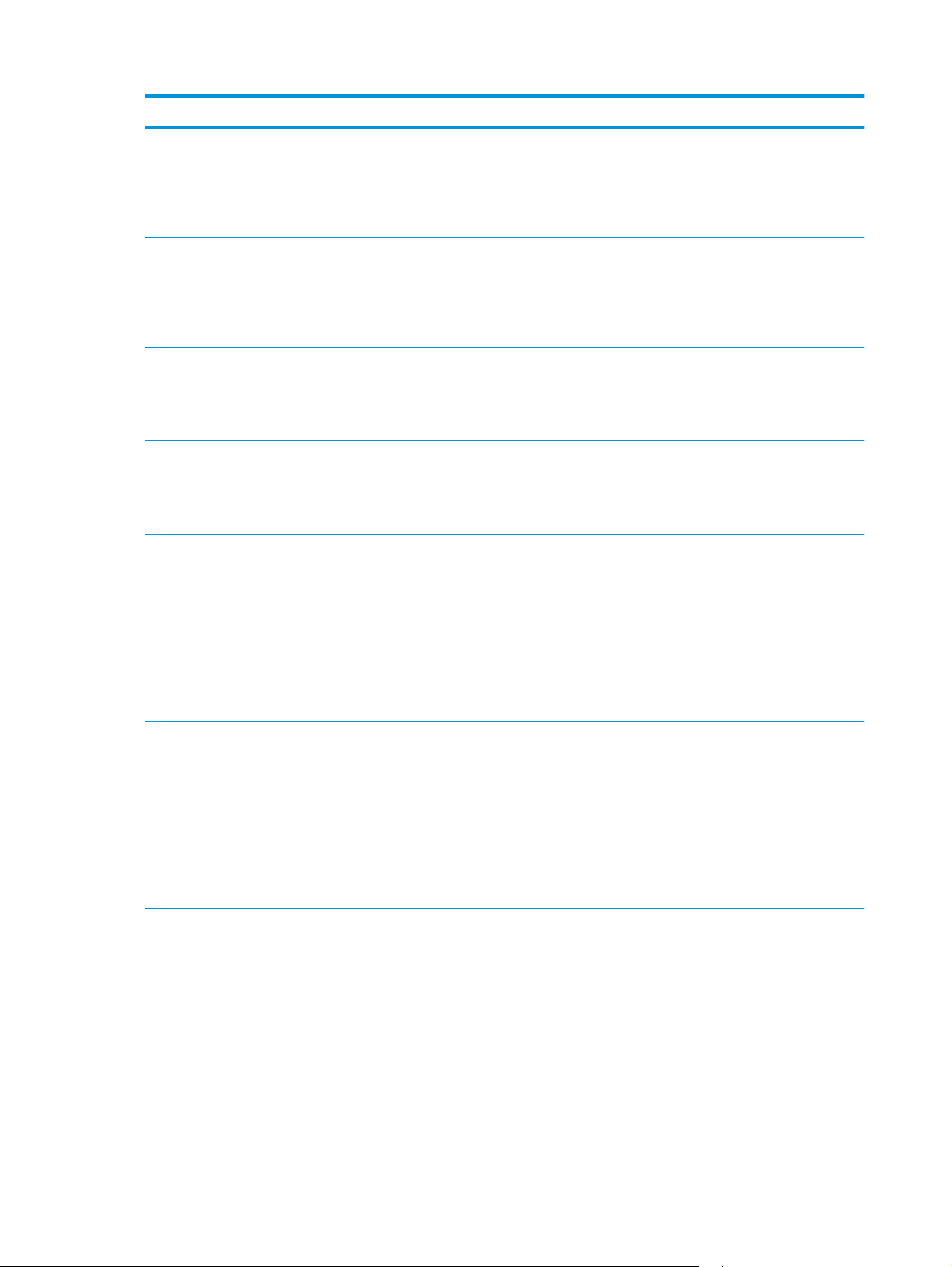
Sistema operatiu Controlador d'impressió instal·lat Notes
Windows Server 2003 SP2 o
posterior, 32 bits
Windows Server 2003 R2 de
32 bits
Windows 7 de 32 bits i 64 bits El controlador d'impressió específic
Windows 8 de 32 bits i 64 bits El controlador d'impressió específic
Windows 8.1 de 32 bits i 64 bits El controlador d'impressió específic
El controlador d'impressió específic
de la impressora HP PCLm.S
s'instal·la en aquest sistema
operatiu com a part de la instal·lació
bàsica del programari. L'instal·lador
bàsic instal·la només el controlador.
El controlador d'impressió específic
de la impressora HP PCLm.S
s'instal·la en aquest sistema
operatiu com a part de la instal·lació
bàsica del programari. L'instal·lador
bàsic instal·la només el controlador.
de la impressora HP PCLmS
s'instal·la en aquest sistema
operatiu com a part de la instal·lació
bàsica del programari.
de la impressora HP PCLmS
s'instal·la en aquest sistema
operatiu com a part de la instal·lació
bàsica del programari.
de la impressora HP PCLm-S
s'instal·la en aquest sistema
operatiu com a part de la instal·lació
bàsica del programari.
Microsoft va retirar el suport estàndard per al Windows
Server 2003 al juliol de 2010. HP continuarà fent tot el que
sigui possible per proporcionar assistència per al sistema
operatiu Server 2003 descatalogat.
Microsoft va retirar el suport estàndard per al Windows
Server 2003 al juliol de 2010. HP continuarà fent tot el que
sigui possible per proporcionar assistència per al sistema
operatiu Server 2003 descatalogat.
L'assistència per al Windows 8 RT es proporciona
mitjançant el controlador de la versió 4 de Microsoft IN OS
de 32 bits.
L'assistència per al Windows 8.1 RT es proporciona
mitjançant el controlador de la versió 4 de Microsoft IN OS
de 32 bits.
Windows 10 de 32 bits i 64 bits El controlador d'impressió específic
Windows Server 2008 de 32 bits
i 64 bits
Windows Server 2008 R2 de
64 bits
Windows Server 2012 de 64 bits El controlador d'impressió específic
de la impressora HP PCLm-S
s'instal·la en aquest sistema
operatiu com a part de la instal·lació
bàsica del programari.
El controlador d'impressió específic
de la impressora HP PCLm.S
s'instal·la en aquest sistema
operatiu com a part de la instal·lació
bàsica del programari.
El controlador d'impressió específic
de la impressora HP PCLmS
s'instal·la en aquest sistema
operatiu com a part de la instal·lació
bàsica del programari.
de la impressora HP PCLmS
s'instal·la en aquest sistema
operatiu com a part de la instal·lació
bàsica del programari.
12 Capítol 1 Descripció general de la impressora CAWW
Page 25
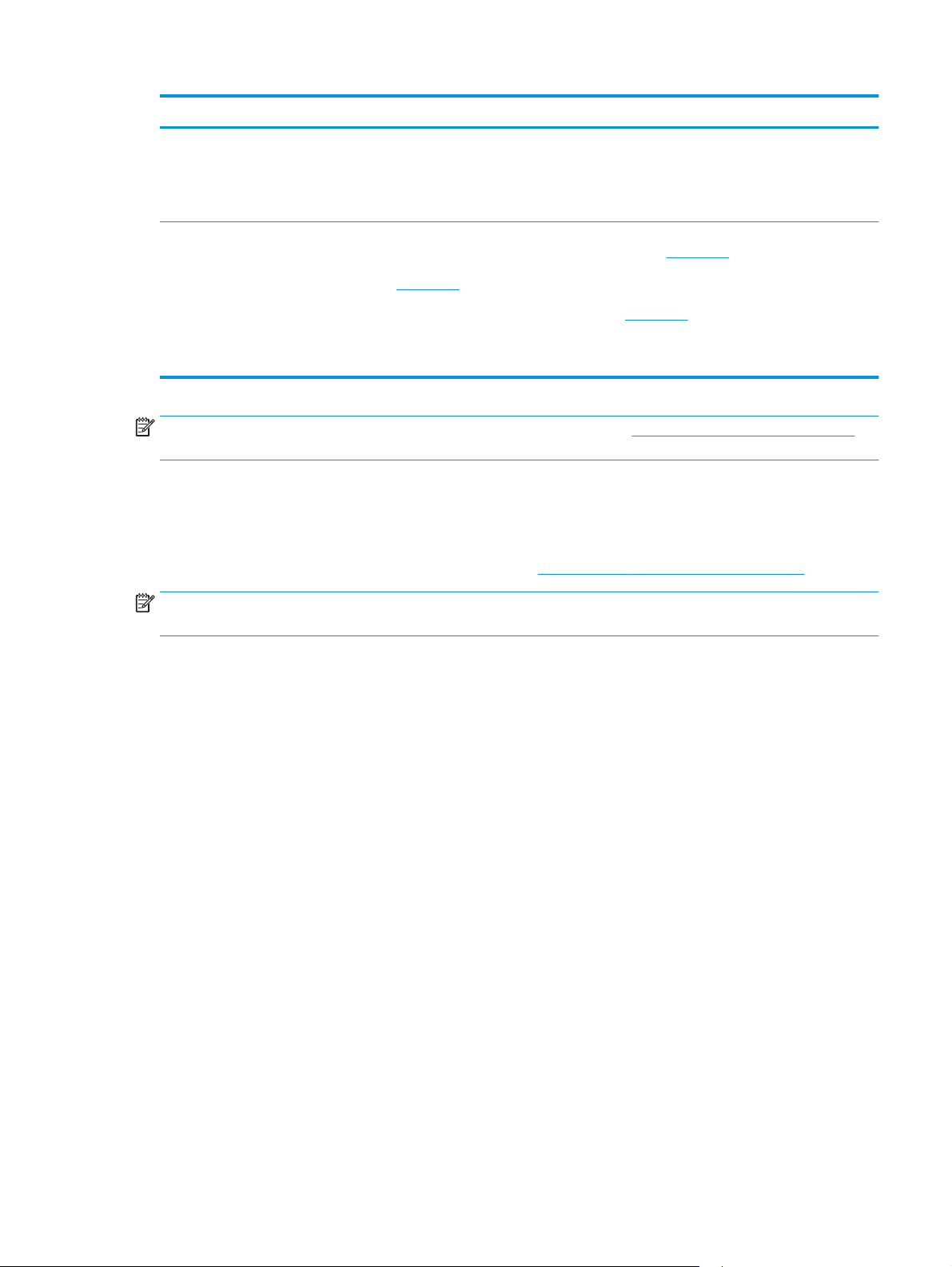
Sistema operatiu Controlador d'impressió instal·lat Notes
Windows Server 2012 R2 de
64 bits
OS X 10.9 Mavericks, OS X 10.10
Yosemite i OS X 10.11 El Capitan
NOTA: Per obtenir una llista dels sistemes operatius admesos, aneu a www.hp.com/support/ljM129MFP, on
podreu consultar l'ajuda integral d'HP per a la impressora.
Solucions d'impressió mòbil
HP ofereix diverses solucions mòbils i d'ePrint per permetre la impressió senzilla mitjançant una
impressora HP des d'un ordinador portàtil, una tauleta, un telèfon intel·ligent o un altre dispositiu mòbil. Per
veure la llista sencera i determinar la millor opció, aneu a
NOTA: Actualitzeu el microprogramari de la impressora per assegurar-vos que s'admeten totes les
funcions d'impressió mòbil i d'ePrint.
El controlador d'impressió específic
de la impressora HP PCLm-S
s'instal·la en aquest sistema
operatiu com a part de la instal·lació
bàsica del programari.
El controlador d'impressió d'OS X i la
seva utilitat d'impressió es poden
descarregar des del CD d'instal·lació
123.hp.com.
o des de
Descarregueu l'HP Easy Start des del CD d'instal·lació de la
impressora o des de
l'HP Easy Start per instal·lar el controlador d'impressió i la
utilitat d'HP.
1. Aneu a
2. Seguiu els passos indicats per descarregar el
programari d'impressora.
123.hp.com i, a continuació, feu servir
123.hp.com.
www.hp.com/go/LaserJetMobilePrinting.
●
Wi-Fi Direct (només per a models sense fil)
●
HP ePrint mitjançant correu electrònic (cal que s'habilitin els Serveis web d'HP i que es registri la
impressora amb HP Connected)
●
Programari HP ePrint
●
Impressió Android
●
AirPrint
CAWW Especificacions de la impressora 13
Page 26
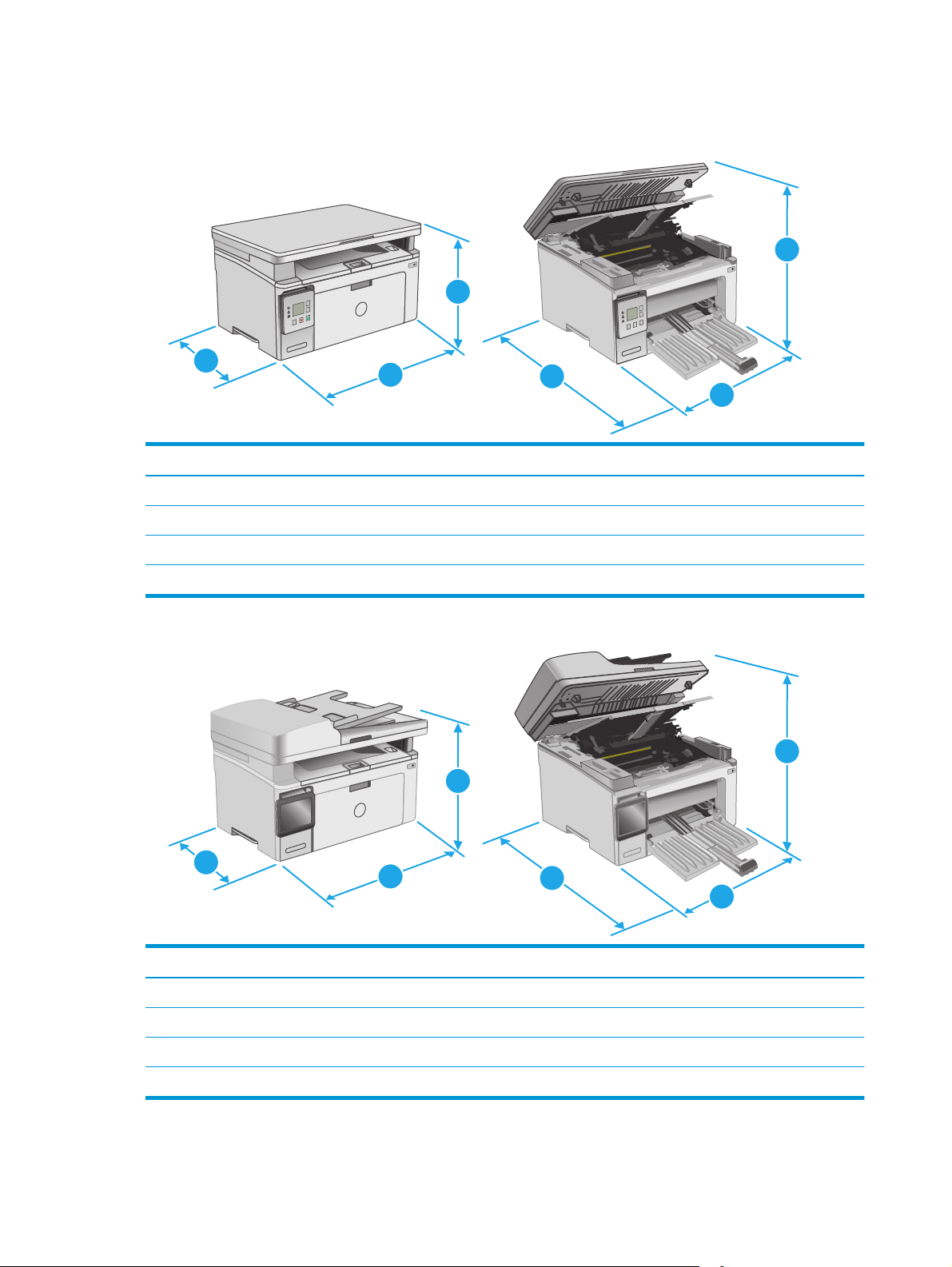
Dimensions de la impressora
?
1
1
3
2
3
2
Impressora completament tancada Impressora completament oberta
1. Alçada 231 mm 388 mm
2. Amplada 398 mm 398 mm
3. Profunditat 288 mm 482 mm
Pes (amb els cartutxos) 9,1 kg a 9,33 kg
1
1
3
2
3
2
Impressora completament tancada Impressora completament oberta
1. Alçada 279,5 mm 423,7 mm
2. Amplada 423 mm 423 mm
3. Profunditat 288,6 mm 511 mm
Pes (amb els cartutxos) 10,2 kg a 10,6 kg
14 Capítol 1 Descripció general de la impressora CAWW
Page 27
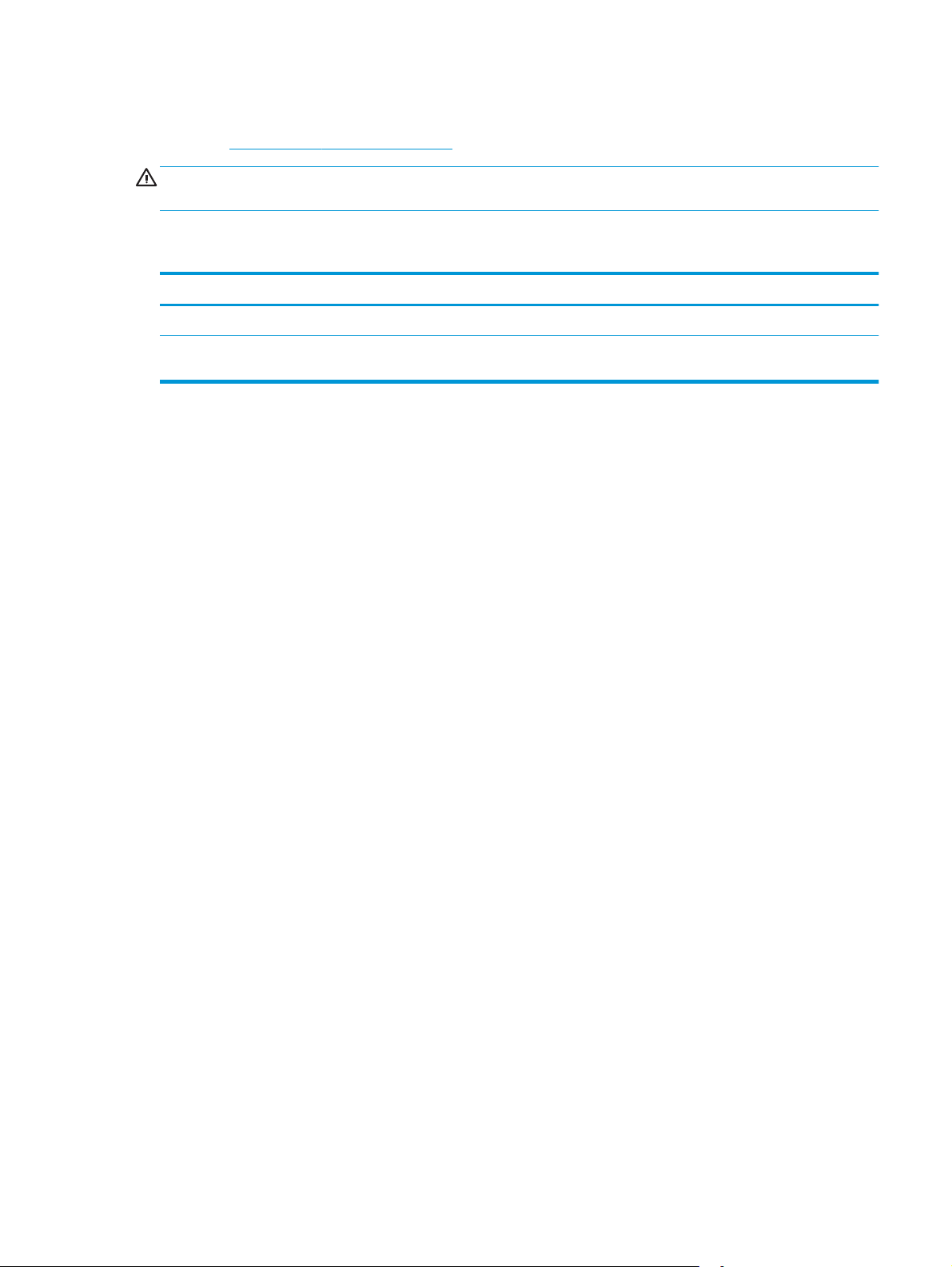
Consum d'energia, especificacions elèctriques i emissions acústiques
Consulteu www.hp.com/support/ljM129MFP per obtenir informació actualitzada.
ATENCIÓ: Els requisits d'alimentació depenen del país/la regió on es ven la impressora. No convertiu les
tensions operatives. Això pot fer malbé la impressora i anul·lar la seva garantia.
Interval de l'entorn operatiu
Entorn Recomanat Permès
Temperatura De 15° a 27 °C De 15° a 30 °C
Humitat relativa Del 20% al 70 % d'humitat relativa (HR),
sense condensació
Del 10 % al 80 % (HR), sense condensació
CAWW Especificacions de la impressora 15
Page 28
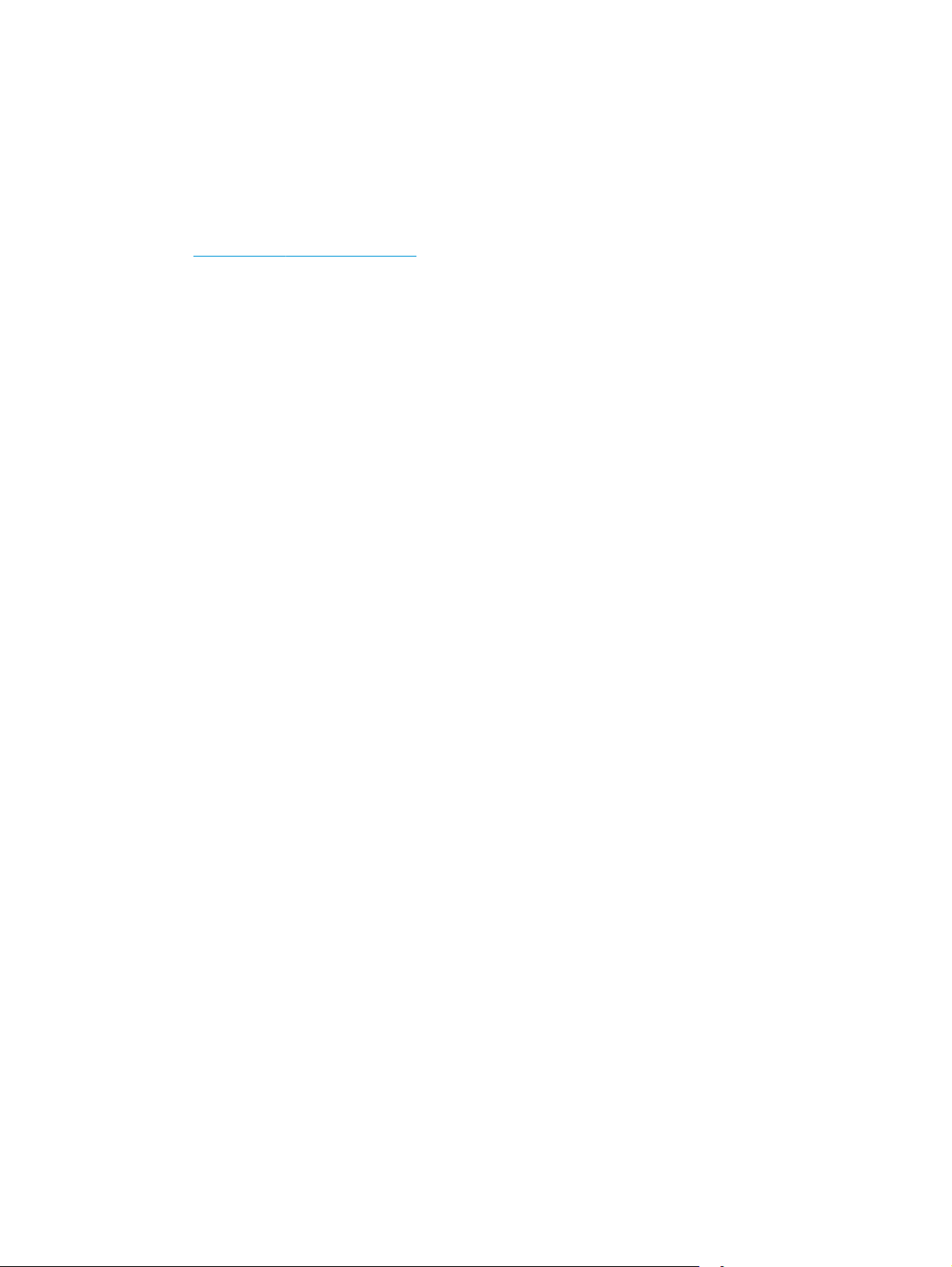
Configuració del maquinari de la impressora i instal·lació del programari
Per obtenir informació bàsica sobre la configuració, vegeu el cartell de configuració i la guia de primers
passos inclosa amb la impressora. Per obtenir informació addicional, aneu a la secció d'assistència
tècnica d'HP al web.
Aneu a
www.hp.com/support/ljM129MFP per obtenir ajuda integral d'HP per a la vostra impressora. Trobareu
ajuda en relació amb les qüestions següents:
●
Instal·lació i configuració
●
Instruccions d'ús
●
Resolució de problemes
●
Descàrrega d'actualitzacions de microprogramari i programari
●
Informació per unir-se a fòrums de suport tècnic
●
Obtenció d'informació normativa i sobre la garantia
16 Capítol 1 Descripció general de la impressora CAWW
Page 29
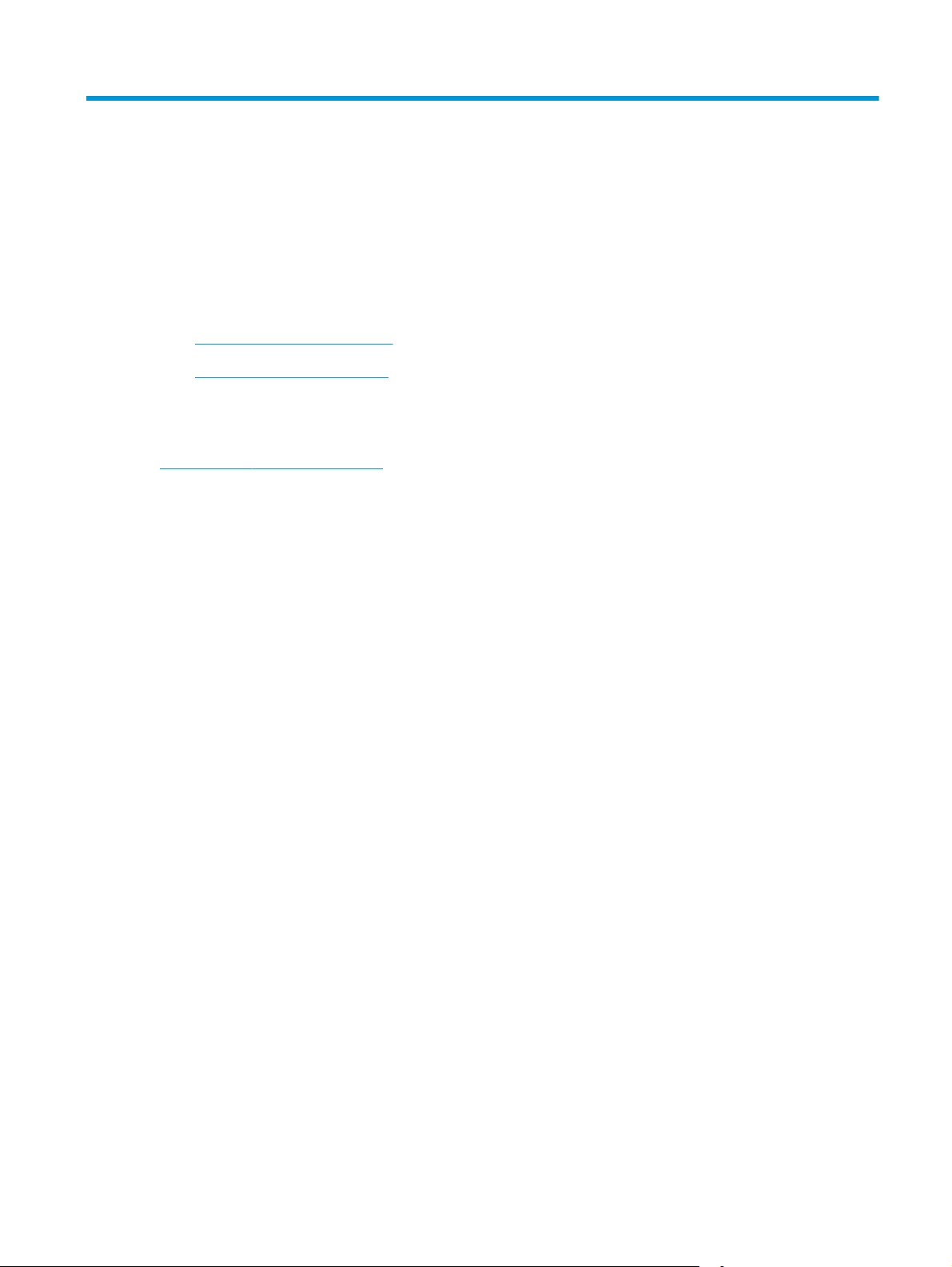
2 Safates de paper
●
Càrrega de la safata d'entrada
●
Càrrega i impressió de sobres
Per a més informació:
La informació següent és correcta en la data de publicació. Per obtenir informació actualitzada, vegeu
www.hp.com/support/ljM129MFP.
L'ajuda integral d'HP per a la impressora inclou la informació següent:
●
Instal·lació i configuració
●
Instruccions d'ús
●
Resolució de problemes
●
Descàrrega d'actualitzacions de microprogramari i programari
●
Informació per unir-se a fòrums de suport tècnic
●
Obtenció d'informació normativa i sobre la garantia
CAWW 17
Page 30
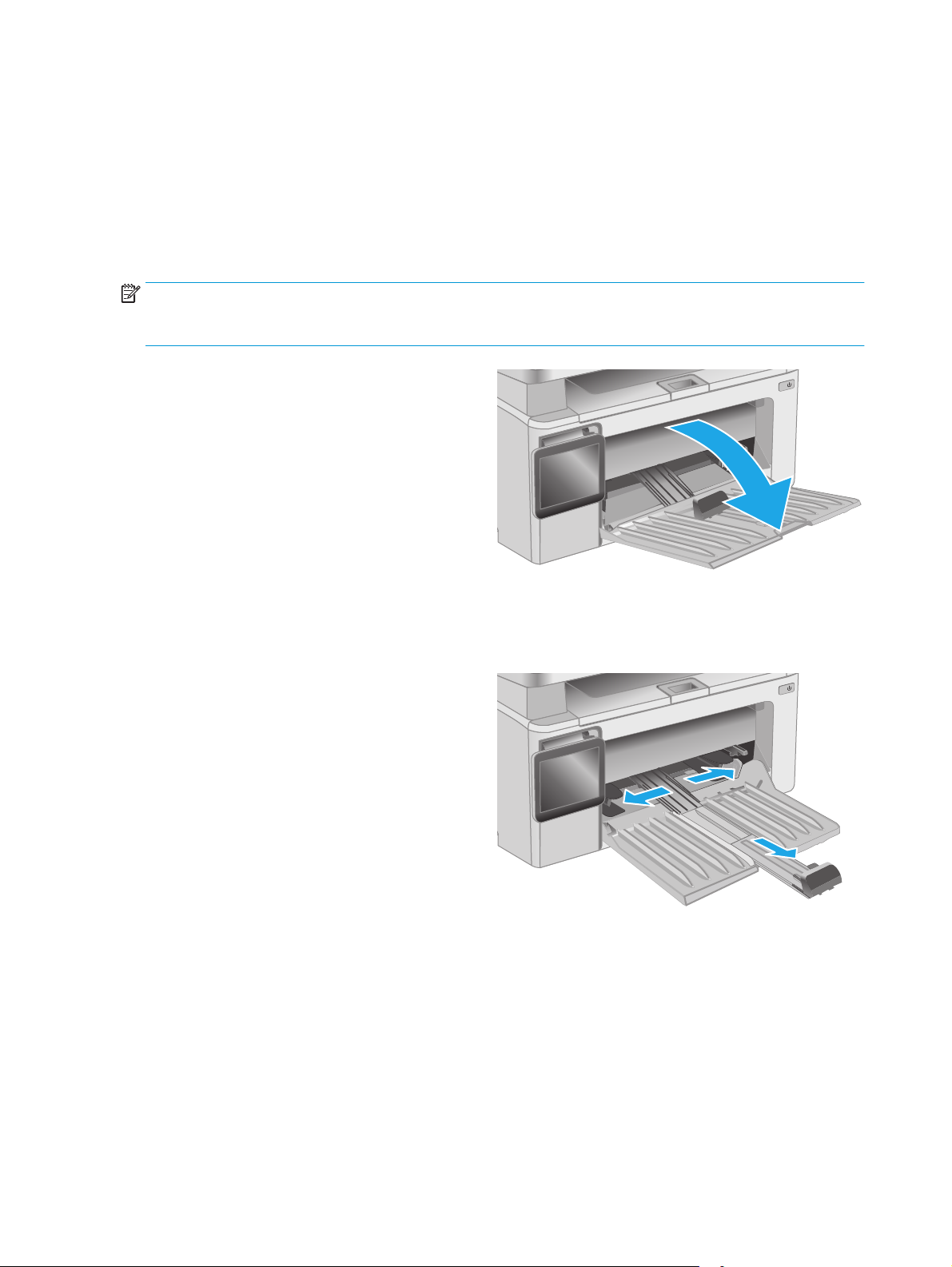
Càrrega de la safata d'entrada
Introducció
A continuació s'explica com carregar el paper a la safata d'entrada. Aquesta safata admet fins a 150 fulls de
paper de 75 g/m
2
.
Càrrega de paper a la safata d'entrada
NOTA: Quan afegiu paper nou, assegureu-vos de treure tot el paper de la safata d'entrada i de redreçar la
pila. No ventileu el paper. D'aquesta manera es redueixen els embussos, ja que s'evita que entrin diversos
fulls de paper al producte a la vegada.
1. Si no està oberta, obriu la safata d'entrada.
2. Ajusteu les guies d'amplada i longitud del paper
cap enfora.
18 Capítol 2 Safates de paper CAWW
Page 31

3. Carregueu el paper cara amunt amb la part
superior ben encaixada a la safata d'entrada.
L'orientació del paper a la safata canvia segons el
tipus de treball d'impressió. Per obtenir més
informació, consulteu la taula següent.
4. Col·loqueu les guies de paper cap a l'interior fins
que s'ajustin al paper.
CAWW Càrrega de la safata d'entrada 19
Page 32

Tipus de paper Mode dúplex Com carregar paper
123
123
Preimprès o amb capçalera Impressió a 1 o 2 cares Cara amunt
Marge superior mirant cap al producte
Perforat Impressió a 1 o 2 cares Cara amunt
Perforacions orientades a l’esquerra del producte
20 Capítol 2 Safates de paper CAWW
Page 33

Càrrega i impressió de sobres
Introducció
A continuació s'explica com imprimir i carregar sobres. Per obtenir el millor rendiment, només s'han de
carregar 5 mm de sobres (4 a 6 sobres) a la safata d'alimentació prioritària i, només 10 sobres a la safata
d'entrada.
Per imprimir sobres, seguiu aquests passos per seleccionar la configuració correcta al controlador
d'impressió.
Impressió de sobres
1. Des del programari, seleccioneu l'opció Imprimeix.
2. Seleccioneu la impressora de la llista d'impressores i, a continuació feu clic a Propietats o Preferències
per obrir el controlador d'impressió.
NOTA: El nom del botó varia segons el programari.
NOTA: Per accedir a aquestes funcions des de la pantalla d'inici del Windows 8 o 8.1, seleccioneu
Dispositius, Impressió i, a continuació, seleccioneu la impressora.
3. Feu clic a la pestanya Paper/Qualitat.
4. A la llista desplegable Origen del paper, seleccioneu la safata que vulgueu.
5. A la llista desplegable Material, seleccioneu Sobre.
6. Feu clic al botó D'acord per tancar el quadre de diàleg Propietats del document.
7. Al quadre de diàleg Impressió, feu clic al botó D'acord per imprimir la tasca.
Orientació del sobre
Carregueu els sobres a la safata d'entrada cara amunt, amb la
vora curta del franqueig mirant cap a la impressora.
CAWW Càrrega i impressió de sobres 21
Page 34

22 Capítol 2 Safates de paper CAWW
Page 35

3 Subministraments, accessoris i
components
●
Comanda de components, accessoris i subministraments
●
Configureu els paràmetres de subministrament de protecció de cartutxos de tòner d’HP
●
Substituïu el cartutx de tòner de color
Per a més informació:
La informació següent és correcta en la data de publicació. Per obtenir informació actualitzada, vegeu
www.hp.com/support/ljM129MFP.
L'ajuda integral d'HP per a la impressora inclou la informació següent:
●
Instal·lació i configuració
●
Instruccions d'ús
●
Resolució de problemes
●
Descàrrega d'actualitzacions de microprogramari i programari
●
Informació per unir-se a fòrums de suport tècnic
●
Obtenció d'informació normativa i sobre la garantia
CAWW 23
Page 36

Comanda de components, accessoris i subministraments
Encàrrecs
Feu comandes de subministraments i de paper www.hp.com/go/suresupply
Feu comandes de peces o accessoris d'HP originals
Feu comandes per mitjà de proveïdors de serveis o d'assistència Poseu-vos en contacte amb un proveïdor de serveis o
Encarregueu productes mitjançant el servidor web incrustat d'HP
(EWS)
www.hp.com/buy/parts
d'assistència autoritzat d'HP.
Per accedir-hi, introduïu l'adreça IP de la impressora o el nom de
l'amfitrió al camp d'adreça/URL d'un navegador web compatible
de l'ordinador. L'EWS conté un enllaç al lloc web SureSupply d'HP,
que ofereix opcions de compra dels subministraments
originals d'HP.
Subministraments i accessoris
Article Descripció Número de cartutx Número de referència
Subministraments
Cartutx de tòner original negre
LaserJet HP 17A
Cartutx de tòner negre original
LaserJet HP 18A
Tambor d'imatges original LaserJet HP
19A
Cartutx de tòner negre original
LaserJet HP 33A
Cartutx de tòner negre de recanvi per als
models M129 i M130
Cartutx de tòner negre de recanvi per als
models M132 i M133
Tambor d'imatges de recanvi per als models
M129 i M132
Cartutx de tòner negre de recanvi per als
models M133 i M134
17A CF217A
18A CF218A
19A CF219A
33A CF233A
Tambor d'imatges original LaserJet HP
34A
Tambor d'imatges de recanvi per als models
M133 i M134
Peces d'autoreparació per part del client
Hi ha disponibles peces d'autoreparació per part del client per a un gran nombre d'impressores HP LaserJet
per reduir el temps de reparació. Per obtenir més informació sobre el programa i els avantatges de
l'autoreparació per part del client, consulteu
Podeu fer una comanda de peces de substitució d'HP originals a
contacte amb un proveïdor de serveis o d'assistència autoritzat d'HP. Quan feu la comanda, es requereix un
dels següents elements: el número de referència, el número de sèrie (situat a la part posterior de la
impressora), el número de producte o el nom de la impressora.
●
Les peces d’autoreparació que apareixen com a Obligatòria les han d’instal·lar els clients, tret que
estigueu disposats a pagar perquè el personal de servei d’HP faci la reparació. La garantia del producte
d’HP no cobreix el suport in situ ni la devolució al magatzem d’aquestes peces.
●
Les peces d'autoreparació que apareixen com a Opcional les pot instal·lar el personal de servei d'HP
sense cap cost addicional durant el període de garantia de la impressora.
www.hp.com/go/csr-support i www.hp.com/go/csr-faq.
34A CF234A
www.hp.com/buy/parts, o bé posant-vos en
24 Capítol 3 Subministraments, accessoris i components CAWW
Page 37

Article Descripció Opcions
d'autoreparació
Rodet de recollida Rodet de recollida per a la safata d'entrada Obligatòria RL1-2593-000CN
Auricular de telèfon Conjunt d'auricular de telèfon per a la Xina Obligatòria G3Q59-60131CN
Número de referència
Conjunt de la pel·lícula de recanvi de
l'AAD
Pel·lícula de recanvi per a la finestra d'escaneig de
l'AAD
Obligatòria RM2-1185-000CN
CAWW Comanda de components, accessoris i subministraments 25
Page 38

Configureu els paràmetres de subministrament de protecció de cartutxos de tòner d’HP
●
Introducció
●
Activeu o desactiveu la funció Política dels cartutxos
●
Activa o desactiva la funció Protecció de cartutxos
Introducció
Utilitzeu la política dels cartutxos d’HP i la protecció de cartutxos per controlar els cartutxos que s’han
instal·lat a la impressora i protegir els cartutxos que s’han instal·lat de robatoris.
●
Política dels cartutxos: Aquesta funció protegeix la impressora de cartutxos de tòner falsificats, cosa
que permet que només s’utilitzin cartutxos originals d'HP. Utilitzar cartutxos originals d’HP assegura la
millor qualitat d’impressió possible. Si s’instal·la un cartutx que no és original d’HP, el tauler de control
de la impressora mostra un missatge que indica que el cartutx no està autoritzar i proporciona
informació sobre com continuar.
●
Protecció de cartutxos: Aquesta funció associa permanentment els cartutxos de tòner amb una
impressora o amb un parc d’impressores específics, per tant, no es poden utilitzar en altres
impressores. Protegir els cartutxos també protegeix la vostra inversió. Quan aquesta funció està
activada, si algú intenta transferir un cartutx protegit des de la impressora original a una impressora no
autoritzada, aquesta impressora no imprimirà amb el cartutx protegit. El tauler de control de la
impressora mostra un missatge que indica que el cartutx està protegit i proporciona informació sobre
com continuar.
ATENCIÓ: Després d'activar la protecció de cartutxos de la impressora, tots els cartutxos de tòner que
s’instal·lin a partir de llavors estaran protegits de forma automàtica i permanentment. Per no protegir
un cartutx nou, desactiveu l’opció abans d'instal·lar el cartutx nou.
Si es desactiva aquesta funció, els cartutxos ja instal·lats segueixen protegits.
Les dues funcions estan desactivades per defecte. Seguiu aquests procediments per activar-les o desactivarles.
Activeu o desactiveu la funció Política dels cartutxos
Activeu la funció al tauler de control de dues línies i de pantalla plana
1. Al tauler de control de la impressora, obriu el menú Configuració.
2. Obriu els següents menús:
●
Configuració del sistema
●
Configuració de subministrament
●
Política dels cartutxos
3. Seleccioneu Autoritzats per HP.
26 Capítol 3 Subministraments, accessoris i components CAWW
Page 39

Desactiveu la funció als models de tauler de control de dues línies i de pantalla plana
1. Al tauler de control de la impressora, obriu el menú Configuració.
2. Obriu els següents menús:
●
Configuració del sistema
●
Configuració de subministrament
●
Política dels cartutxos
3. Seleccioneu Desactivat.
Feu servir el servidor web incrustat d'HP (EWS) per activar la funció Política dels cartutxos
1. Obriu l’EWS d’HP.
a. Taulers de control de l'LED: Com obrir l'HP Printer Assistant.
●
Windows 8.1: Feu clic a la fletxa cap avall a la part inferior esquerra de la pantalla Inicia i, a
continuació, seleccioneu el nom de la impressora.
●
Windows 8: Feu clic amb el botó dret del ratolí sobre una àrea buida de la pantalla Inicia,
després a Totes les aplicacions a la barra d’aplicacions i, a continuació, seleccioneu el nom
de la impressora.
●
Windows 7, Windows Vista i Windows XP: Des de l'escriptori, feu clic a Inicia, seleccioneu
Tots els programes, feu clic a HP i a la carpeta de la impressora, seleccioneu la icona amb el
nom de la impressora i, a continuació, obriu HP Printer Assistant.
A l’HP Printer Assistant, seleccioneu Imprimeix i, a continuació, seleccioneu Caixa d’eines del
dispositiu HP.
Taulers de control de 2 línies: trobareu l'adreça IP a la pantalla del tauler de control.
Taulers de control de la pantalla tàctil: A la pantalla d'inici del tauler de control de la impressora,
toqueu el botó Xarxa
b. Obriu un navegador web i, a la línia de l'adreça, escriviu l'adreça IP o el nom de l'amfitrió
exactament igual que apareix al tauler de control de la impressora. Premeu la tecla Retorn al
teclat de l'ordinador. S'obrirà el servidor web incrustat.
NOTA: Si el navegador web mostra un missatge que indica que l'accés al lloc web potser no és
segur, seleccioneu l'opció per accedir al lloc web. L'accés a aquest lloc web no farà malbé
l'ordinador.
2. A l'EWS d’HP, feu clic a la pestanya Sistema.
3. A la subfinestra de navegació esquerra, feu clic a Paràmetres de subministrament.
per mostrar l'adreça IP o el nom de l'amfitrió.
4. A la llista desplegable Política dels cartutxos, seleccioneu Autoritzats per HP.
5. Feu clic al botó Aplica.
CAWW Configureu els paràmetres de subministrament de protecció de cartutxos de tòner d’HP 27
Page 40

Utilitzeu el servidor web incrustat d’HP (EWS) per desactivar la funció Política dels cartutxos
1. Obriu l’EWS d’HP.
a. Taulers de control de l'LED: Com obrir l'HP Printer Assistant.
●
Windows 8.1: Feu clic a la fletxa cap avall a la part inferior esquerra de la pantalla Inicia i, a
continuació, seleccioneu el nom de la impressora.
●
Windows 8: Feu clic amb el botó dret del ratolí sobre una àrea buida de la pantalla Inicia,
després a Totes les aplicacions a la barra d’aplicacions i, a continuació, seleccioneu el nom
de la impressora.
●
Windows 7, Windows Vista i Windows XP: Des de l'escriptori, feu clic a Inicia, seleccioneu
Tots els programes, feu clic a HP i a la carpeta de la impressora, seleccioneu la icona amb el
nom de la impressora i, a continuació, obriu HP Printer Assistant.
A l’HP Printer Assistant, seleccioneu Imprimeix i, a continuació, seleccioneu Caixa d’eines del
dispositiu HP.
Taulers de control de 2 línies: trobareu l'adreça IP a la pantalla del tauler de control.
Taulers de control de la pantalla tàctil: A la pantalla d'inici del tauler de control de la impressora,
toqueu el botó Xarxa
b. Obriu un navegador web i, a la línia de l'adreça, escriviu l'adreça IP o el nom de l'amfitrió
exactament igual que apareix al tauler de control de la impressora. Premeu la tecla Retorn al
teclat de l'ordinador. S'obrirà el servidor web incrustat.
per mostrar l'adreça IP o el nom de l'amfitrió.
NOTA: Si el navegador web mostra un missatge que indica que l'accés al lloc web potser no és
segur, seleccioneu l'opció per accedir al lloc web. L'accés a aquest lloc web no farà malbé
l'ordinador.
2. Feu clic a la pestanya Sistema.
3. A la subfinestra de navegació esquerra, feu clic a Paràmetres de subministrament.
4. Des del menú desplegable Política dels cartutxos, seleccioneu Desactivat.
5. Feu clic al botó Aplica.
Missatges d’error del tauler de control de la política dels cartutxos de la solució de problemes o
de l’EWS
Missatge d'error Descripció Acció recomanada
10.30.0X Cartutx <color> no autoritzat L'administrador ha configurat aquesta
impressora per fer servir només
subministraments originals d'HP en
garantia. Cal substituir el cartutx per
continuar imprimint.
Substituïu el cartutx per un cartutx de
tòner original d’HP.
Si creieu que heu comprat un
subministrament original d'HP, visiteu
www.hp.com/go/anticounterfeit per
determinar si el cartutx de tòner és un
cartutx original d'HP i per saber que s’ha
de fer en cas que no sigui un cartutx
original d’HP.
28 Capítol 3 Subministraments, accessoris i components CAWW
Page 41

Activa o desactiva la funció Protecció de cartutxos
Activeu la funció al tauler de control de dues línies i de pantalla plana
1. Al tauler de control de la impressora, obriu el menú Configuració.
2. Obriu els següents menús:
●
Configuració del sistema
●
Configuració de subministrament
●
protecció de cartutxos
3. Seleccioneu Protecció de cartutxos.
4. Quan la impressora us demana que confirmeu, seleccioneu Continua per activar la funció.
ATENCIÓ: Després d'activar la protecció de cartutxos de la impressora, tots els cartutxos de tòner que
s’instal·lin a partir de llavors estaran protegits de forma automàtica i permanentment. Per no protegir
un cartutx nou, desactiveu l’opció Protecció de cartutxos abans d'instal·lar el cartutx nou.
Si es desactiva aquesta funció, els cartutxos ja instal·lats segueixen protegits.
Desactiveu la funció als models de tauler de control de dues línies i de pantalla plana
1. Al tauler de control de la impressora, obriu el menú Configuració.
2. Obriu els següents menús:
●
Configuració del sistema
●
Configuració de subministrament
●
protecció de cartutxos
3. Seleccioneu Desactivat.
Feu servir el servidor web incrustat d'HP (EWS) per activar la funció Protecció de cartutxos
1. Obriu l’EWS d’HP.
a. Taulers de control de l'LED: Com obrir l'HP Printer Assistant.
●
Windows 8.1: Feu clic a la fletxa cap avall a la part inferior esquerra de la pantalla Inicia i, a
continuació, seleccioneu el nom de la impressora.
●
Windows 8: Feu clic amb el botó dret del ratolí sobre una àrea buida de la pantalla Inicia,
després a Totes les aplicacions a la barra d’aplicacions i, a continuació, seleccioneu el nom
de la impressora.
●
Windows 7, Windows Vista i Windows XP: Des de l'escriptori, feu clic a Inicia, seleccioneu
Tots els programes, feu clic a HP i a la carpeta de la impressora, seleccioneu la icona amb el
nom de la impressora i, a continuació, obriu HP Printer Assistant.
A l’HP Printer Assistant, seleccioneu Imprimeix i, a continuació, seleccioneu Caixa d’eines del
dispositiu HP.
Taulers de control de 2 línies: trobareu l'adreça IP a la pantalla del tauler de control.
CAWW Configureu els paràmetres de subministrament de protecció de cartutxos de tòner d’HP 29
Page 42

Taulers de control de la pantalla tàctil: A la pantalla d'inici del tauler de control de la impressora,
toqueu el botó Xarxa
b. Obriu un navegador web i, a la línia de l'adreça, escriviu l'adreça IP o el nom de l'amfitrió
exactament igual que apareix al tauler de control de la impressora. Premeu la tecla Retorn al
teclat de l'ordinador. S'obrirà el servidor web incrustat.
NOTA: Si el navegador web mostra un missatge que indica que l'accés al lloc web potser no és
segur, seleccioneu l'opció per accedir al lloc web. L'accés a aquest lloc web no farà malbé
l'ordinador.
2. Feu clic a la pestanya Sistema.
3. A la subfinestra de navegació esquerra, feu clic a Paràmetres de subministrament.
4. Des de la llista desplegable Protecció de cartutxos, seleccioneu Protecció de cartutxos.
5. Feu clic al botó Aplica.
ATENCIÓ: Després d'activar la protecció de cartutxos de la impressora, tots els cartutxos de tòner que
s’instal·lin a partir de llavors estaran protegits de forma automàtica i permanentment. Per no protegir
un cartutx nou, desactiveu l’opció Protecció de cartutxos abans d'instal·lar el cartutx nou.
Si es desactiva aquesta funció, els cartutxos ja instal·lats segueixen protegits.
per mostrar l'adreça IP o el nom de l'amfitrió.
Utilitzeu el servidor web incrustat d’HP (EWS) per desactivar la funció Protecció de cartutxos
1. Obriu l’EWS d’HP.
a. Taulers de control de l'LED: Com obrir l'HP Printer Assistant.
●
Windows 8.1: Feu clic a la fletxa cap avall a la part inferior esquerra de la pantalla Inicia i, a
continuació, seleccioneu el nom de la impressora.
●
Windows 8: Feu clic amb el botó dret del ratolí sobre una àrea buida de la pantalla Inicia,
després a Totes les aplicacions a la barra d’aplicacions i, a continuació, seleccioneu el nom
de la impressora.
●
Windows 7, Windows Vista i Windows XP: Des de l'escriptori, feu clic a Inicia, seleccioneu
Tots els programes, feu clic a HP i a la carpeta de la impressora, seleccioneu la icona amb el
nom de la impressora i, a continuació, obriu HP Printer Assistant.
A l’HP Printer Assistant, seleccioneu Imprimeix i, a continuació, seleccioneu Caixa d’eines del
dispositiu HP.
Taulers de control de 2 línies: trobareu l'adreça IP a la pantalla del tauler de control.
Taulers de control de la pantalla tàctil: A la pantalla d'inici del tauler de control de la impressora,
toqueu el botó Xarxa
per mostrar l'adreça IP o el nom de l'amfitrió.
30 Capítol 3 Subministraments, accessoris i components CAWW
Page 43

b. Obriu un navegador web i, a la línia de l'adreça, escriviu l'adreça IP o el nom de l'amfitrió
exactament igual que apareix al tauler de control de la impressora. Premeu la tecla Retorn al
teclat de l'ordinador. S'obrirà el servidor web incrustat.
NOTA: Si el navegador web mostra un missatge que indica que l'accés al lloc web potser no és
segur, seleccioneu l'opció per accedir al lloc web. L'accés a aquest lloc web no farà malbé
l'ordinador.
2. Feu clic a la pestanya Sistema.
3. A la subfinestra de navegació esquerra, feu clic a Paràmetres de subministrament.
4. Des de la llista desplegable Protecció de cartutxos, seleccioneu Desactivat.
5. Feu clic al botó Aplica.
Missatges d’error del tauler de control de la protecció de cartutxos de la solució de problemes o
de l’EWS
Missatge d'error Descripció Acció recomanada
10.57.0X Cartutx <color> protegit El cartutx només es pot utilitzar a la
impressora o al parc d’impressores que el
van protegir inicialment amb la funció de
protecció de cartutxos d'HP.
La funció Protecció de cartutxos d'HP
permet a l'administrador restringir els
cartutxos perquè només funcionin amb
una impressora o un parc
d’impressores. Cal substituir el cartutx per
continuar imprimint.
Substituïu el cartutx per un cartutx de
tòner nou.
CAWW Configureu els paràmetres de subministrament de protecció de cartutxos de tòner d’HP 31
Page 44

Substituïu el cartutx de tòner de color
●
Introducció
●
Informació del cartutx de tòner i del tambor d'imatges
●
Substitució del cartutx de tòner (models M129-M132)
●
Substitució del cartutx de tòner (models M133-M134)
●
Substitució del tambor d'imatges (models M129-M132)
●
Substitució del tambor d'imatges (models M133-M134)
Introducció
La informació següent ofereix més detalls sobre els cartutxos de tòner i el tambor d'imatges per a la
impressora i, inclou instruccions per substituir-los.
Informació del cartutx de tòner i del tambor d'imatges
Aquesta impressora indica quan un cartutx de tòner arriba a un nivell baix o molt baix. La vida útil real restant
del cartutx de tòner por variar. Tingueu en compte la possibilitat de tenir un cartutx de recanvi disponible per
instal·lar-lo quan la qualitat d'impressió deixi de ser acceptable.
Per adquirir cartutxos o comprovar la compatibilitat dels cartutxos amb la impressora, aneu a HP SureSupply
a
www.hp.com/go/suresupply. Desplaceu-vos fins al final de la pàgina i verifiqueu que la informació sobre el
país/la regió sigui correcta.
Element Descripció Número de cartutx Número de
Cartutx de tòner original
negre LaserJet HP 17A
Cartutx de tòner negre
original LaserJet HP 18A
Tambor d'imatges original
LaserJet HP 19A
Cartutx de tòner negre
original LaserJet HP 33A
Tambor d'imatges original
LaserJet HP 34A
Cartutx de tòner negre de recanvi per als models
M129 i M130
Cartutx de tòner negre de recanvi per als models
M132 i M133
Tambor d'imatges de recanvi per als models M129 i
M132
Cartutx de tòner negre de recanvi per als models
M133 i M134
Tambor d'imatges de recanvi per als models M133 i
M134
17A CF217A
18A CF218A
19A CF219A
33A CF233A
34A CF234A
referència
NOTA: Els cartutxos de tòner d'alta capacitat contenen més tòner que els cartutxos estàndard per
augmentar el rendiment de pàgines. Trobareu més informació a
www.hp.com/go/learnaboutsupplies.
No retireu el cartutx de tòner de l'embalatge fins que arribi el moment de substituir-lo.
ATENCIÓ: Per a evitar que es malmeti el cartutx de tòner, no l'exposeu a la llum durant més d'uns quants
minuts. Cobriu el tambor verd de tractament d'imatges si el cartutx de tòner s'ha de treure de la impressora
durant un període de temps llarg.
La il·lustració següent mostra els components del cartutx de tòner i del tambor d'imatges.
32 Capítol 3 Subministraments, accessoris i components CAWW
Page 45

1 2
3
1
2
3
1 Tambor d'imatges
ATENCIÓ: No toqueu el tambor d'imatges. Les ditades poden provocar problemes de qualitat d'impressió.
2 Xip de memòria
3 Cartutx de tòner
ATENCIÓ: Si us taqueu la roba amb tòner, fregueu la taca amb un drap sec i renteu la roba amb aigua freda.
L’aigua calenta fixa el tòner al teixit.
NOTA: A la caixa del cartutx de tòner podeu trobar informació sobre el reciclatge de cartutxos de tòner
usats.
Substitució del cartutx de tòner (models M129-M132)
1. Aixequeu el conjunt de l'escàner i, a continuació,
obriu la coberta superior.
1
2
CAWW Substituïu el cartutx de tòner de color 33
Page 46

2. Traieu el cartutx de tòner usat de la impressora.
3. Traieu l'embalatge del cartutx de tòner nou de la
caixa i estireu la pestanya d'alliberament de
l'embalatge.
4. Traieu el cartutx de tòner nou de l'embalatge
obert. Col·loqueu el cartutx de tòner usat a
l'embalatge per reciclar-lo.
34 Capítol 3 Subministraments, accessoris i components CAWW
Page 47

5. Alineeu el cartutx de tòner nou amb les marques
que hi ha a l'interior de la impressora i instal·leu
el cartutx de tòner nou fins que encaixi
totalment.
6. Tanqueu la coberta superior i, a continuació,
abaixeu el conjunt de l'escàner.
Substitució del cartutx de tòner (models M133-M134)
1. Aixequeu el conjunt de l'escàner i, a continuació,
obriu la coberta superior.
1
2
1
CAWW Substituïu el cartutx de tòner de color 35
2
Page 48

2. Gireu el cartutx de tòner usat a la posició de
desbloqueig.
3. Traieu el cartutx de tòner usat de la impressora.
4. Traieu l'embalatge del cartutx de i del tambor
d'imatges nous de la caixa i retireu l'embalatge.
1
2
36 Capítol 3 Subministraments, accessoris i components CAWW
Page 49

5. Traieu el cartutx de tòner de la bossa protectora.
6. Alineeu la fletxa del nou cartutx de tòner amb la
icona de desbloqueig del tambor d'imatges i, a
continuació, inseriu el cartutx de tòner nou.
CAWW Substituïu el cartutx de tòner de color 37
Page 50

7. Gireu el cartutx de tòner nou a la posició de
bloqueig.
8. Tanqueu la coberta superior i, a continuació,
abaixeu el conjunt de l'escàner.
Substitució del tambor d'imatges (models M129-M132)
1. Aixequeu el conjunt de l'escàner i, a continuació,
obriu la coberta superior.
1
2
1
38 Capítol 3 Subministraments, accessoris i components CAWW
2
Page 51

2. Traieu temporalment el cartutx de tòner de la
impressora.
3. Traieu el tambor d'imatges usat de la impressora.
4. Traieu l'embalatge del tambor d'imatges nou de
la caixa i retireu l'embalatge.
1
2
CAWW Substituïu el cartutx de tòner de color 39
Page 52

5. Traieu el tambor de la bossa protectora.
6. Alineeu el tambor d'imatges nou amb les
marques que hi ha a l'interior de la impressora i
instal·leu el tambor d'imatges nou fins que
encaixi totalment.
40 Capítol 3 Subministraments, accessoris i components CAWW
Page 53

7. Torneu a instal·lar el cartutx de tòner tret
temporalment.
8. Tanqueu la coberta superior i, a continuació,
abaixeu el conjunt de l'escàner.
Substitució del tambor d'imatges (models M133-M134)
1. Aixequeu el conjunt de l'escàner i, a continuació,
obriu la coberta superior.
1
2
1
CAWW Substituïu el cartutx de tòner de color 41
2
Page 54

2. Traieu el tambor d'imatges usat (incloent-hi el
cartutx de tòner usat) de la impressora.
NOTA: El cartutx de tòner també es "molt baix"
i cal substituir-lo en aquest moment.
3. Traieu l'embalatge del cartutx de i del tambor
d'imatges nous de la caixa i retireu l'embalatge.
4. Traieu el cartutx i el tambor d'imatges nous de la
bossa protectora.
1
2
42 Capítol 3 Subministraments, accessoris i components CAWW
Page 55

5. Alineeu el cartutx i el tambor d'imatges nous amb
les marques que hi ha a l'interior de la impressora
i instal·leu els nous subministraments fins que
encaixin totalment.
NOTA: Un cartutx de tòner nou, a punt per
utilitzar, s'adjunta al tambor d'imatges nou.
6. Tanqueu la coberta superior i, a continuació,
abaixeu el conjunt de l'escàner.
1
2
CAWW Substituïu el cartutx de tòner de color 43
Page 56

44 Capítol 3 Subministraments, accessoris i components CAWW
Page 57

4 Impressió
●
Tasques d'impressió (Windows)
●
Tasques d'impressió (OS X)
●
Impressió mòbil
Per a més informació:
La informació següent és correcta en la data de publicació. Per obtenir informació actualitzada, vegeu
www.hp.com/support/ljM129MFP.
L'ajuda integral d'HP per a la impressora inclou la informació següent:
●
Instal·lació i configuració
●
Instruccions d'ús
●
Resolució de problemes
●
Descàrrega d'actualitzacions de microprogramari i programari
●
Informació per unir-se a fòrums de suport tècnic
●
Obtenció d'informació normativa i sobre la garantia
CAWW 45
Page 58

Tasques d'impressió (Windows)
Com imprimir (Windows)
El procediment següent descriu el procés bàsic d'impressió per al Windows.
1. Des del software, seleccioneu l'opció Impressió.
2. Seleccioneu la impressora de la llista d'impressores. Per canviar els paràmetres, feu clic o toqueu el
botó Propietats o Preferències per obrir el controlador d'impressió.
NOTA: El nom del botó varia segons el programari.
NOTA: Per accedir a aquestes funcions des de l'aplicació d'inici del Windows 8 o 8.1, seleccioneu
Dispositius, Impressió i, a continuació, seleccioneu la impressora.
NOTA: Per obtenir més informació, feu clic al botó d'ajuda (?) del controlador d'impressió.
NOTA: És possible que el controlador d'impressió sigui diferent del mostrat aquí, però els
procediments són els mateixos.
3. Feu clic a les pestanyes del controlador d'impressió per configurar les opcions disponibles.
4. Feu clic al botó D'acord per tornar al quadre de diàleg Imprimeix. Seleccioneu el nombre de còpies que
voleu imprimir en aquesta pantalla.
5. Feu clic al botó D'acord per imprimir la tasca.
Impressió manual a les dues cares (Windows)
Utilitzeu aquest procediment per a impressores que no tinguin instal·lat un comunicador dúplex automàtic o
bé per imprimir en paper que no sigui compatible amb el comunicador dúplex.
1. Des del software, seleccioneu l'opció Impressió.
2. Seleccioneu la impressora de la llista d'impressores i, a continuació feu clic a Propietats o Preferències
per obrir el controlador d'impressió.
NOTA: El nom del botó varia segons el programari.
NOTA: Per accedir a aquestes funcions des de l'aplicació d'inici del Windows 8 o 8.1, seleccioneu
Dispositius, Impressió i, a continuació, seleccioneu la impressora.
46 Capítol 4 Impressió CAWW
Page 59

3. Feu clic a la pestanya Distribució.
123
4. Seleccioneu l'opció dúplex adequada a la llista desplegable Imprimeix a dues cares manualment i, a
continuació, feu clic al botó D'acord.
5. Al quadre de diàleg Impressió, feu clic al botó D'acord per imprimir la tasca. La impressora imprimirà,
en primer lloc, a la primera cara de totes les pàgines del document.
6. Recupereu la pila impresa de la safata de sortida i col·loqueu-la amb la cara impresa avall i amb el
marge superior entrant primer a la safata d'entrada.
7. A l’ordinador, feu clic al botó D'acord per imprimir la segona cara de la tasca d'impressió.
8. Si se us demana, seleccioneu l’opció apropiada per continuar.
CAWW Tasques d'impressió (Windows) 47
Page 60

Impressió de diverses pàgines per full (Windows)
1. Des del software, seleccioneu l'opció Impressió.
2. Seleccioneu la impressora de la llista d'impressores i, a continuació feu clic a Propietats o Preferències
per obrir el controlador d'impressió.
NOTA: El nom del botó varia segons el programari.
NOTA: Per accedir a aquestes funcions des de l'aplicació d'inici del Windows 8 o 8.1, seleccioneu
Dispositius, Impressió i, a continuació, seleccioneu la impressora.
3. Feu clic a la pestanya Disposició.
4. Seleccioneu l'orientació adequada de la llista desplegable.
5. Seleccioneu el nombre adequat de pàgines per full de la llista desplegable Pàgines per full i, a
continuació, feu clic o toqueu el botó Avançats.
6. Seleccioneu l'opció adequada de Disposició de pàgines per full de la llista desplegable.
7. Seleccioneu l'opció adequada de Marges de la pàgina de la llista desplegable, feu clic o toqueu el botó
D'acord per tancar el quadre de diàleg Opcions avançades i, a continuació, feu clic o toqueu el botó
D'acord per tancar el quadre de diàleg de Propietats o Preferències.
8. Al quadre de diàleg Impressió, feu clic al botó D'acord per imprimir la tasca.
Selecció del tipus de paper (Windows)
1. Des del software, seleccioneu l'opció Impressió.
2. Seleccioneu la impressora de la llista d'impressores i, a continuació feu clic a Propietats o Preferències
per obrir el controlador d'impressió.
NOTA: El nom del botó varia segons el programari.
NOTA: Per accedir a aquestes funcions des de l'aplicació d'inici del Windows 8 o 8.1, seleccioneu
Dispositius, Impressió i, a continuació, seleccioneu la impressora.
3. Feu clic o toqueu la pestanya Dreceres d'impressió.
4. De la llista desplegable Tipus de paper, seleccioneu el tipus de paper adequat i, a continuació, feu clic o
toqueu el botó D'acord per tancar el quadre de diàleg de Propietats o Preferències.
5. Al quadre de diàleg Impressió, feu clic al botó D'acord per imprimir la tasca.
Tasques d'impressió addicionals
Aneu a www.hp.com/support/ljM129MFP.
Hi trobareu instruccions per realitzar diverses tasques d'impressió específiques, com ara:
●
Selecció d'una mida de paper
●
Selecció de l'orientació de la pàgina
●
Creació d'un fullet
●
Selecció dels paràmetres de qualitat.
48 Capítol 4 Impressió CAWW
Page 61

Tasques d'impressió (OS X)
Procediment d'impressió (OS X)
El procediment següent descriu els passos bàsics d'impressió per a l'OS X.
1. Feu clic al menú File (Fitxer) i, després, feu clic a l'opció Print (Imprimeix).
2. Seleccioneu la impressora.
3. Feu clic a Mostra detalls o a Còpies i pàgines i, a continuació, seleccioneu altres menús per ajustar les
opcions d'impressió.
NOTA: El nom de l'element varia segons el programari.
4. Feu clic al botó Print (Imprimeix).
Impressió manual a les dues cares (OS X)
NOTA: Aquesta funció està disponible si instal·leu el controlador d'impressió d'HP. És possible que no
estigui disponible si utilitzeu AirPrint.
1. Feu clic al menú File (Fitxer) i, després, feu clic a l'opció Print (Imprimeix).
2. Seleccioneu la impressora.
3. Feu clic a Mostra detalls o a Còpies i pàgines i, a continuació, feu clic al menú Dúplex manual.
NOTA: El nom de l'element varia segons el programari.
4. Feu clic a la casella Manual Duplex (Dúplex Manual) i seleccioneu una opció d'enquadernació.
5. Feu clic al botó Print (Imprimeix).
6. Aneu a la impressora i traieu-ne els fulls de paper en blanc de la safata 1.
7. Recupereu la pila impresa de la safata de sortida i col·loqueu-la a la safata d'entrada amb la cara
impresa avall.
8. A l’ordinador, feu clic al botó Continue (Continua) per imprimir la segona cara de la tasca d'impressió.
Impressió de diverses pàgines per full (OS X)
1. Feu clic al menú File (Fitxer) i, després, feu clic a l'opció Print (Imprimeix).
2. Seleccioneu la impressora.
3. Feu clic a Mostra detalls o a Còpies i pàgines i, a continuació, feu clic al menú Disseny.
NOTA: El nom de l'element varia segons el programari.
4. A la llista desplegable Pages per Sheet (Pàgines per full), trieu el número de pàgines que voleu imprimir
en cada full.
5. A la secció Layout Direction (Direcció del disseny), seleccioneu l'ordre i la disposició de les pàgines en el
full.
CAWW Tasques d'impressió (OS X) 49
Page 62

6. Al menú Borders (Marges), seleccioneu el tipus de marge que s'ha d'imprimir al voltant de cada pàgina
del full.
7. Feu clic al botó Print (Imprimeix).
Selecció del tipus de paper (OS X)
1. Feu clic al menú File (Fitxer) i, després, feu clic a l'opció Print (Imprimeix).
2. Seleccioneu la impressora.
3. Obriu la llista desplegable de menús o feu clic a Show Details (Mostra els detalls) i, a continuació, feu
clic al menú Finishing (Acabat).
NOTA: El nom de l'element varia segons el programari.
4. Seleccioneu un tipus a la llista desplegable Media-type (Tipus de material).
5. Feu clic al botó Print (Imprimeix).
Tasques d'impressió addicionals
Aneu a www.hp.com/support/ljM129MFP.
Hi trobareu instruccions per realitzar diverses tasques d'impressió específiques, com ara:
●
Selecció d'una mida de paper
●
Selecció de l'orientació de la pàgina
●
Creació d'un fullet
●
Selecció dels paràmetres de qualitat.
50 Capítol 4 Impressió CAWW
Page 63

Impressió mòbil
Introducció
HP ofereix diverses solucions mòbils i d'ePrint per permetre la impressió senzilla mitjançant una
impressora HP des d'un ordinador portàtil, una tauleta, un telèfon intel·ligent o un altre dispositiu mòbil. Per
veure la llista sencera i determinar la millor opció, aneu a
NOTA: Actualitzeu el microprogramari de la impressora per assegurar-vos que s'admeten totes les
funcions d'impressió mòbil i d'ePrint.
●
Wi-Fi Direct (només per a models sense fil)
●
HP ePrint mitjançant correu electrònic
●
Programari HP ePrint
●
AirPrint
●
Impressió incorporada per a Android
Wi-Fi Direct (només per a models sense fil)
Wi-Fi Direct permet imprimir des d'un dispositiu mòbil sense fil sense necessitat de fer servir una xarxa ni
Internet.
www.hp.com/go/LaserJetMobilePrinting.
NOTA: Wi-Fi Direct no és compatible amb tots els sistemes operatius mòbils.
NOTA: En els dispositius mòbils que no disposen de tecnologia Wi-Fi Direct, la connexió Wi-Fi Direct només
permet imprimir. Després d'utilitzar Wi-Fi Direct per imprimir, cal que us torneu a connectar a una xarxa local
per accedir a Internet.
Per accedir a la connexió Wi-Fi Direct de la impressora, seguiu els passos següents:
NOTA: Els passos varien segons el tipus de tauler de control.
1 2
1 Tauler de control de 2 línies
2 Tauler de control de la pantalla tàctil
Taulers de control de 2 línies:
1. Al tauler de control de la impressora, premeu el botó Configuració
2. Obriu els següents menús:
CAWW Impressió mòbil 51
.
Page 64

●
Configuració de xarxa
●
Menú sense cables
●
Wi-Fi Direct
3. Seleccioneu un dels mètodes de connexió següents:
●
Automàtic: Si seleccioneu aquesta opció, es defineix la contrasenya 12345678.
●
Manual: Si seleccioneu aquesta opció, es genera de forma aleatòria una contrasenya nova segura.
4. Al dispositiu mòbil, obriu el menú Wi-Fi o Wi-Fi Direct.
5. Des de la llista de xarxes disponibles, seleccioneu el nom de la impressora.
NOTA: Si el nom de la impressora no apareix, és possible que no arribi la senyal de Wi-Fi Direct.
Col·loqueu el dispositiu a prop de la impressora.
6. Si se us demana, introduïu la contrasenya de Wi-Fi Direct, o seleccioneu D’acord al tauler de control de
la impressora.
NOTA: En els dispositius Android compatibles amb Wi-Fi Direct, si el mètode de connexió està
configurat com a Automàtic, la connexió s'establirà de forma automàtica, sense que es sol·liciti una
contrasenya. Si s'estableix el mètode de connexió Manual, haureu de prémer el botó D’acord o introduir
un número d’identificació personal (PIN) — que es mostra al tauler de control — com una contrasenya
al dispositiu mòbil.
7. Obriu el document i seleccioneu l’opció Imprimeix.
NOTA: Si el dispositiu mòbil no és compatible amb la impressió, instal·leu l'aplicació mòbil HP ePrint.
8. Seleccioneu la impressora de la llista d'impressores disponibles i, a continuació, seleccioneu Imprimeix.
9. Un cop finalitzada la tasca d'impressió, alguns mòbils s’hauran de tornar a connectar a la xarxa local.
Taulers de control de la pantalla tàctil:
1. A la pantalla d'inici del tauler de control de la impressora, toqueu el botó d'informació de connexió
.
2. Obriu els següents menús:
●
Wi-Fi Direct
●
Mètode de connexió
3. Seleccioneu un dels mètodes de connexió següents:
●
Automàtic: Si seleccioneu aquesta opció, es defineix la contrasenya 12345678.
●
Manual: Si seleccioneu aquesta opció, es genera de forma aleatòria una contrasenya nova segura.
4. Al dispositiu mòbil, obriu el menú Wi-Fi o Wi-Fi Direct.
5. Des de la llista de xarxes disponibles, seleccioneu el nom de la impressora.
NOTA: Si el nom de la impressora no apareix, és possible que no arribi la senyal de Wi-Fi Direct.
Col·loqueu el dispositiu a prop de la impressora.
52 Capítol 4 Impressió CAWW
Page 65

6. Si se us demana, introduïu la contrasenya de Wi-Fi Direct, o seleccioneu D’acord al tauler de control de
la impressora.
NOTA: En els dispositius Android compatibles amb Wi-Fi Direct, si el mètode de connexió està
configurat com a Automàtic, la connexió s'establirà de forma automàtica, sense que es sol·liciti una
contrasenya. Si s'estableix el mètode de connexió Manual, haureu de prémer el botó D’acord o introduir
un número d’identificació personal (PIN) — que es mostra al tauler de control — com una contrasenya
al dispositiu mòbil.
NOTA: Per accedir a la contrasenya de Wi-Fi Direct, a la pantalla d'inici del tauler de control de la
impressora, toqueu el botó d'informació de connexió
7. Obriu el document i seleccioneu l’opció Imprimeix.
NOTA: Si el dispositiu mòbil no és compatible amb la impressió, instal·leu l'aplicació mòbil HP ePrint.
8. Seleccioneu la impressora de la llista d'impressores disponibles i, a continuació, seleccioneu Imprimeix.
9. Un cop finalitzada la tasca d'impressió, alguns mòbils s’hauran de tornar a connectar a la xarxa local.
Els següents dispositius i sistemes operatius d’ordinadors son compatibles amb Wi-Fi Direct:
●
Mòbils i tauletes amb el sistema operatiu Android 4.0 o posterior que tenen instal·lats els complement
d’impressió mòbil HP Print Service o Mopria Mobile
●
La majoria d’ordinadors, portàtils i tauletes amb el sistema operatiu Windows 8.1 que tenen instal·lat el
controlador d’impressió d’HP
.
Els següents dispositius i sistemes operatius d’ordinador no són compatibles amb Wi-Fi Direct, però poden
imprimir mitjançant impressores que ho són:
●
iPhone i iPad d’Apple
●
Ordinadors Mac que utilitzen el sistema operatiu OS X
Per obtenir més informació sobre la impressió Wi-Fi Direct, aneu a
L’opció Wi-Fi Direct pot activar-se o desactivar-se des del tauler de control de la impressora.
Habilitar o inhabilitar Wi-Fi Direct
L'opció Wi-Fi Direct s'ha d'activar primerament al tauler de control del servidor web incrustat (EWS) de la
impressora.
NOTA: Els passos varien segons el tipus de tauler de control.
1 2
www.hp.com/go/wirelessprinting.
CAWW Impressió mòbil 53
Page 66

1 Tauler de control de 2 línies
2 Tauler de control de la pantalla tàctil
1. Taulers de control de 2 línies: Al tauler de control de la impressora, premeu el botó Configuració i, a
continuació, obriu el menú Configuració de xarxa.
Taulers de control de la pantalla tàctil: A la pantalla d'inici del tauler de control de la impressora,
seleccioneu el botó d'informació de connexió
.
2. Obriu els menús següents:
●
Wi-Fi Direct
●
Paràmetres (només per als taulers de control de la pantalla tàctil)
●
Activat/desactivat
3. Toqueu l'element de menú Activat. Si toqueu el botó d'apagat, s'inhabilitarà la impressió Wi-Fi Direct.
NOTA: Als entorns en els quals hi hagi instal·lat més d'un model de la mateixa impressora, pot ser útil
assignar un nom de Wi-Fi Direct únic a cada impressora per facilitar-ne la identificació a l'hora d'utilitzar la
impressió Wi-Fi Direct. Als taulers de control de la pantalla tàctil, el nom de Wi-Fi Direct també està
disponible tocant la icona d'informació de connexió
a la pantalla d'inici del tauler de control de la
impressora i, després, tocant la icona de Wi-Fi Direct.
Canviar el nom de Wi-Fi Direct de la impressora
Seguiu aquest procediment per canviar el nom de Direct Wi-Fi la impressora mitjançant el servidor web
incrustat d'HP (EWS):
Pas 1: Obertura del servidor web incrustat d'HP
NOTA: Els passos varien segons el tipus de tauler de control.
1 2
1 Tauler de control de 2 línies
2 Tauler de control de la pantalla tàctil
54 Capítol 4 Impressió CAWW
Page 67

1. Taulers de control de 2 línies: Al tauler de control de la impressora, premeu el botó Configuració .
Obriu el menú Configuració de xarxa i, a continuació, Mostra adreça IP per mostrar l'adreça IP o el nom
de l'amfitrió.
Taulers de control de la pantalla tàctil: A la pantalla d'inici del tauler de control de la impressora,
toqueu el botó d'informació de connexió
i, a continuació, toqueu el botó Connexió a una
xarxa
2. Obriu un navegador web i, a la línia de l'adreça, escriviu l'adreça IP o el nom de l'amfitrió exactament
igual que apareix al tauler de control de la impressora. Premeu la tecla Retorn al teclat de l'ordinador.
S'obrirà el servidor web incrustat.
NOTA: Si el navegador web mostra un missatge que indica que l'accés al lloc web potser no és segur,
seleccioneu l'opció per accedir al lloc web. L'accés a aquest lloc web no farà malbé l'ordinador.
Pas 2: Canvi del nom de Wi-Fi Direct
1. Feu clic a la pestanya Treball xarxa.
2. A la subfinestra de navegació esquerra, feu clic a l'enllaç Configuració de Wi-Fi Direct.
3. Al camp Nom de Wi-Fi Direct, introduïu el nom nou.
4. Feu clic a Aplica.
o el botó Xarxa Wi-Fi activada per mostrar l'adreça IP o el nom de l'amfitrió.
HP ePrint mitjançant correu electrònic
Podeu fer servir HP ePrint per imprimir documents enviant-los com a annexos de correus electrònics a
l'adreça de correu electrònic del producte mitjançant qualsevol dispositiu habilitat per a correu electrònic.
Per fer servir l'HP ePrint, la impressora ha de complir els requisits següents:
●
Cal que la impressora estigui connectada a una xarxa, amb fil o sense fil, que tingui accés a Internet.
●
Cal que els serveis web d'HP estiguin habilitats per a aquest producte, i la impressora ha d'estar
registrada a l'HP Connected.
Seguiu aquest procediment per habilitar els Serveis web d'HP i registrar-vos a l'HP Connected:
NOTA: Els passos varien segons el tipus de tauler de control.
1 2
1 Tauler de control de 2 línies
2 Tauler de control de la pantalla tàctil
CAWW Impressió mòbil 55
Page 68

Taulers de control de 2 línies
1. Al tauler de control de la impressora, premeu el botó Configuració
de xarxa i, a continuació, Mostra adreça IP per mostrar l'adreça IP o el nom de l'amfitrió.
2. Obriu un navegador web i, a la línia de l'adreça, escriviu l'adreça IP o el nom de l'amfitrió
exactament igual que apareix al tauler de control de la impressora. Premeu la tecla Retorn al
teclat de l'ordinador. S'obrirà el servidor web incrustat.
NOTA: Si el navegador web mostra un missatge que indica que l'accés al lloc web potser no és
segur, seleccioneu l'opció per accedir al lloc web. L'accés a aquest lloc web no farà malbé
l'ordinador.
3. Feu clic a la pestanya Serveis web d'HP i després a Habilita. La impressora habilitarà els serveis
web i després imprimirà una pàgina d'informació.
La pàgina d'informació conté el codi de la impressora que heu d'utilitzar per registrar la
impressora HP a l'HP Connected.
4. Dirigiu-vos a
d'instal·lació.
Taulers de control de la pantalla tàctil:
1. A la pantalla d'inici del tauler de control de la impressora, toqueu el botó d'informació de connexió
www.hpconnected.com per obrir un compte HP ePrint i completar el procés
.
. Obriu el menú Configuració
2. Obriu els següents menús:
●
HP ePrint
●
Configuració
●
Enable Web Services (Activa Web Services)
3. Toqueu el botó Imprimeix per llegir l'acord de les condicions d'ús. Toqueu el botó D'acord per
acceptar les condicions d'ús i activar els serveis web d'HP.
La impressora habilitarà els serveis web i després imprimirà una pàgina d'informació. La pàgina
d'informació conté el codi de la impressora que heu d'utilitzar per registrar la impressora HP a
l'HP Connected.
4. Dirigiu-vos a
d'instal·lació.
Programari HP ePrint
El programari HP ePrint facilita la impressió des d'un ordinador d'escriptori o des d'un portàtil Windows o Mac
en qualsevol impressora compatible amb l'HP ePrint. Només amb aquest programari podreu trobar fàcilment
les impressores habilitades per a l'HP ePrint que estiguin registrades al vostre compte d' HP Connected. La
impressora HP en qüestió pot estar a l'oficina o en qualsevol lloc del món.
www.hpconnected.com per obrir un compte HP ePrint i completar el procés
56 Capítol 4 Impressió CAWW
Page 69

●
Windows: Després d'instal·lar el programari, obriu l'opció Imprimeix des de la vostra aplicació i
seleccioneu HP ePrint a la llista d'impressores instal·lades. Feu clic al botó Propietats per configurar les
opcions d'impressió.
●
OS X: Després d'instal·lar el programari, seleccioneu File (Fitxer), Print (Imprimeix) i, seguidament,
seleccioneu la fletxa del costat de PDF (cantonada inferior esquerra de la pantalla del controlador).
Seleccioneu HP ePrint.
En el cas del Windows, el programari HP ePrint també admet la impressió TCP/IP en impressores de xarxes
locals (LAN o WAN) a productes compatibles amb UPD PostScript®.
Windows i OS X admeten la impressió IPP en productes connectats a la xarxa LAN o WAN compatibles amb
ePCL.
Windows i OS X també admeten la impressió de documents PDF en ubicacions d'impressió públiques i la
impressió amb l'HP ePrint a través del correu mitjançant el núvol.
AirPrint
Aneu a
NOTA: Per al Windows, el nom del controlador d'impressió del programari HP ePrint és HP ePrint +
JetAdvantage.
NOTA: El programari HP ePrint és una utilitat de flux de treball PDF per al OS X i no es considera un
controlador d'impressió com a tal.
NOTA: El programari HP ePrint no admet la impressió USB.
La impressió directa mitjançant AirPrint d'Apple és compatible amb l'iOS, i amb els ordinadors Mac que
utilitzen els sistemes operatius OS X 10.7 Lion i posteriors. Feu servir l'AirPrint per imprimir directament a la
impressora des d'un iPad, un iPhone (3GS o superior) o un iPod touch (tercera generació o superior)
mitjançant les següents aplicacions per a mòbils:
●
●
●
●
●
www.hp.com/go/eprintsoftware per obtenir controladors i informació.
Correu
Fotos
Safari
iBooks
Aplicacions externes seleccionades
Per utilitzar l'AirPrint, cal que la impressora estigui connectada a la mateixa xarxa (subxarxa) que el
dispositiu d'Apple. Per obtenir més informació sobre l'ús de l'AirPrint i sobre les impressores d'HP que són
compatibles amb l'AirPrint, accediu a
NOTA: Abans de fer servir AirPrint amb una connexió USB, comproveu el número de versió. Les versions
d'AirPrint 1.3 i anteriors no admeten connexions USB.
www.hp.com/go/LaserJetMobilePrinting.
Impressió incorporada per a Android
La solució d'impressió incorporada d'HP per a Android i Kindle permet que els dispositius mòbils puguin
cercar i imprimir automàticament a les impressores HP situades a la mateixa xarxa o dins de l'abast de la
impressió Wi-Fi Direct.
La impressora ha d'estar connectada a la mateixa xarxa (subxarxa) que el dispositiu Android.
CAWW Impressió mòbil 57
Page 70

La solució d'impressió està incorporada a moltes versions del sistema operatiu.
NOTA: Si la impressió no està disponible al vostre dispositiu, aneu a
Google Play > Aplicacions per a Android
i instal·leu el complement HP Print Service.
Per obtenir més informació sobre el funcionament de la impressió incorporada d'Android i els dispositius
Android admesos, aneu a
www.hp.com/go/LaserJetMobilePrinting.
58 Capítol 4 Impressió CAWW
Page 71

5Còpia
●
Creació d'una còpia
●
Còpia a les dues cares (dúplex)
●
Tasques de còpia addicionals
Per a més informació:
La informació següent és correcta en la data de publicació. Per obtenir informació actualitzada, vegeu
www.hp.com/support/ljM129MFP.
L'ajuda integral d'HP per a la impressora inclou la informació següent:
●
Instal·lació i configuració
●
Instruccions d'ús
●
Resolució de problemes
●
Descàrrega d'actualitzacions de microprogramari i programari
●
Informació per unir-se a fòrums de suport tècnic
●
Obtenció d'informació normativa i sobre la garantia
CAWW 59
Page 72

Creació d'una còpia
NOTA: Els passos varien segons el tipus de tauler de control.
1 2 3
1 Tauler de control LED
2 Tauler de control de 2 línies
3 Tauler de control de la pantalla tàctil
Taulers de control de l'LED:
1. Carregueu el document al vidre de l'escàner segons els indicadors de la impressora.
2.
Premeu el botó Menú de còpia
●
Seleccioneu el paràmetre Nombre de còpies i, a continuació, feu servir els botons de fletxa per
ajustar el nombre de còpies.
●
Seleccioneu el paràmetre Més clar/Més fosc, i, a continuació, feu servir els botons de fletxa per
ajustar el paràmetre de foscor per a la tasca de còpia actual.
●
Seleccioneu el paràmetre Redueix/Amplia, i, a continuació, feu servir els botons de fletxa per
ajustar el percentatge de la mida de la tasca de còpia.
3.
Premeu el botó Inicia còpia
Taulers de control de 2 línies:
1. Carregueu el document al vidre de l'escàner segons els indicadors de la impressora.
2.
Premeu el botó Menú de còpia
3. Per optimitzar la qualitat de còpia per a diferents tipus de documents, utilitzeu les tecles de fletxa per
seleccionar el menú Optimització i, a continuació, premeu el botó D'acord. Els paràmetres de qualitat
de la còpia disponibles són:
●
Selecció automàtica: utilitzeu aquest paràmetre quan no us preocupi la qualitat de la còpia.
Aquest és el paràmetre per defecte.
per escollir qualsevol dels paràmetres següents.
per començar la còpia.
.
●
Combi: utilitzeu aquest paràmetre per als documents que contenen una combinació de text i
gràfics.
●
Text: utilitzeu aquest paràmetre per als documents en què hi hagi principalment text.
●
Imatge: utilitzeu aquest paràmetre per als documents en què hi hagi principalment gràfics.
60 Capítol 5 Còpia CAWW
Page 73

4.
Premeu el botó Nombre de còpies
per ajustar el nombre de còpies. Premeu el botó OK.
i, a continuació, feu servir el teclat numèric de la pantalla tàctil
5.
Premeu el botó Inicia còpia
Taulers de control de la pantalla tàctil:
1. Carregueu el document al vidre de l'escàner segons els indicadors de la impressora.
2.
A la pantalla d'inici del tauler de control de la impressora, toqueu la icona Còpia
3. Per optimitzar la qualitat de còpia per a tipus de documents diferents, toqueu el botó Paràmetres i,
seguidament, desplaceu-vos i toqueu el botó Optimitza. Passeu el dit per la pantalla del tauler de
control per desplaçar-vos per les opcions i, a continuació, toqueu una opció per seleccionar-la. Els
paràmetres de qualitat de la còpia disponibles són:
●
Selecció automàtica: utilitzeu aquest paràmetre quan no us preocupi la qualitat de la còpia. Aquest
és el paràmetre per defecte.
●
Combi: utilitzeu aquest paràmetre per als documents que contenen una combinació de text i
gràfics.
●
Text: utilitzeu aquest paràmetre per als documents en què hi hagi principalment text.
●
Imatge: utilitzeu aquest paràmetre per als documents en què hi hagi principalment gràfics.
4. Toqueu Nombre de còpies i, a continuació, feu servir el teclat numèric de la pantalla tàctil per ajustar el
nombre de còpies.
per començar la còpia.
.
5. Toqueu el botó Inicia còpia per començar la còpia.
CAWW Creació d'una còpia 61
Page 74

Còpia a les dues cares (dúplex)
Còpia a les dues cares manual
1. Col·loqueu el document cara avall damunt del vidre de l'escàner, amb el cantó superior esquerre de la
pàgina al cantó superior esquerre del vidre. Tanqueu la tapa de l'escàner.
2.
Premeu el botó Inicia còpia
3. Recupereu la pàgina impresa de la safata de sortida i col·loqueu-la amb la cara impresa avall i amb el
marge superior entrant primer a la safata d'entrada.
4. Gireu el document original al vidre de l'escàner per fer la còpia de l'altra cara.
5.
Premeu el botó Inicia còpia
6. Repetiu aquest procés fins que hàgiu copiat totes les pàgines.
per començar la còpia.
per començar la còpia.
62 Capítol 5 Còpia CAWW
Page 75

Tasques de còpia addicionals
Aneu a www.hp.com/support/ljM129MFP.
Hi trobareu instruccions per realitzar diverses tasques de còpia específiques, com ara:
●
Copiar o escanejar pàgines de llibres o altres documents enquadernats
●
Copiar o escanejar ambdues cares d'una targeta d'identificació
●
Optimització de la qualitat de la còpia
CAWW Tasques de còpia addicionals 63
Page 76

64 Capítol 5 Còpia CAWW
Page 77

6Escaneja
●
Escaneig amb el programari HP Scan (Windows)
●
Escaneig amb el programari HP Easy Scan (OS X)
●
Configuració de la funció Escaneja i envia per correu (només per a models amb pantalla tàctil)
●
Configuració de la funció d'escaneig a carpeta de xarxa (només per a models amb pantalla tàctil)
●
Escaneja i envia per correu (només per a models amb pantalla tàctil)
●
Escaneja a carpeta de xarxa (només per a models amb pantalla tàctil)
●
Tasques d'escaneig addicionals
Per a més informació:
La informació següent és correcta en la data de publicació. Per obtenir informació actualitzada, vegeu
www.hp.com/support/ljM129MFP.
L'ajuda integral d'HP per a la impressora inclou la informació següent:
●
Instal·lació i configuració
●
Instruccions d'ús
●
Resolució de problemes
●
Descàrrega d'actualitzacions de microprogramari i programari
●
Informació per unir-se a fòrums de suport tècnic
●
Obtenció d'informació normativa i sobre la garantia
CAWW 65
Page 78

Escaneig amb el programari HP Scan (Windows)
Feu servir el programari HP Scan per començar l'escaneig des del programari del vostre ordinador. Podeu
desar la imatge escanejada com a fitxer o enviar-la a una altra aplicació de programari.
1. Com obrir l'HP Printer Assistant.
●
Windows 8.1: Feu clic a la fletxa cap avall a la part inferior esquerra de la pantalla Inicia i, a
continuació, seleccioneu el nom de la impressora.
●
Windows 8: Feu clic amb el botó dret del ratolí sobre una àrea buida de la pantalla Inicia, després
a Totes les aplicacions a la barra d’aplicacions i, a continuació, seleccioneu el nom de la
impressora.
●
Windows 7, Windows Vista i Windows XP: Des de l'escriptori, feu clic a Inicia, seleccioneu Tots els
programes, feu clic a HP i a la carpeta de la impressora, seleccioneu la icona amb el nom de la
impressora i, a continuació, obriu HP Printer Assistant.
2. A l’HP Printer Assistant, seleccioneu Escàner i, a continuació, seleccioneu Escaneja un document o una
foto.
3. Ajusteu els paràmetres, si és necessari.
4. Feu clic a Escaneja.
66 Capítol 6 Escaneja CAWW
Page 79

Escaneig amb el programari HP Easy Scan (OS X)
Utilitzeu el programari HP Easy Scan per iniciar l'escaneig des del programari del vostre ordinador.
1. Carregueu el document a l'alimentador de documents o al vidre de l'escàner segons els indicadors de la
impressora.
2. Des de l'ordinador, obriu HP Easy Scan, ubicat a la carpeta Aplicacions.
3. Seguiu les instruccions que apareixen a la pantalla per escanejar el document.
4. Un cop hàgiu escanejat totes les pàgines, feu clic al botó File (Fitxer) i, a continuació, al botó Save
(Desa) per desar-les en un fitxer.
CAWW Escaneig amb el programari HP Easy Scan (OS X) 67
Page 80

Configuració de la funció Escaneja i envia per correu (només per a models amb pantalla tàctil)
●
Introducció
●
Abans de començar
●
Mètode 1: Utilització de l'assistent de configuració d'escaneig i enviament per correu electrònic
(Windows)
●
Mètode 2: Configuració de la funció d'escaneig i enviament al correu electrònic mitjançant el servidor
web incrustrat d'HP (Windows)
●
Configuració de la funció Escaneja i envia per correu en un Mac
Introducció
La impressora té una funció que permet utilitzar-la per escanejar un document i enviar-lo a una o diverses
adreces electròniques. Per fer servir aquesta funció d'escaneig, la impressora ha d'estar connectada a una
xarxa. No obstant això, la funció no està disponible fins que s'hagi configurat. Hi ha dos mètodes de
configuració d'escaneig a correu electrònic, l'assistent de configuració d'escaneig i enviament al correu
electrònic (Windows), que està instal·lat al grup de programes d'HP de la impressora com a part de la
instal·lació completa del programari al Windows 7, i la configuració d'escaneig i enviament al correu
electrònic mitjançant el servidor web incrustat d'HP (EWS). Consulteu la següent informació per configurar la
funció Escaneja a correu.
Abans de començar
Per configurar la funció Escaneig a correu electrònic, cal que la impressora tingui una connexió de xarxa
activa amb la mateixa xarxa que l'ordinador que executarà el procés de configuració.
Els administradors necessiten la següent informació abans de començar el procés de configuració.
●
Accés administratiu a la impressora
●
Servidor SMTP (p. ex., smtp.lamevaempresa.com)
NOTA: Si no coneixeu el nom del servidor SMTP, el número de port SMTP o la informació
d'autenticació, poseu-vos en contacte amb el proveïdor del servei de correu/Internet o l'administrador
del sistema per demanar-los aquesta informació. Els noms de servidor SMTP i els noms de port
normalment es poden trobar fàcilment mitjançant una cerca a Internet. Per exemple, feu servir termes
com "nom de servidor smtp de gmail" o "nom de servidor smtp de yahoo" per a la cerca.
●
Número de port SMTP
●
Requisits d'autenticació del servidor SMTP per als missatges de correu electrònic de sortida, incloent-hi
el nom de l'usuari i la contrasenya que s'utilitza per a l'autenticació, si escau.
NOTA: Consulteu la documentació del vostre proveïdor de serveis de correu electrònic per obtenir
informació sobre els límits d'enviament digital per al vostre compte de correu electrònic. Alguns
proveïdors poden bloquejar temporalment el vostre compte si supera el límit d'enviament.
68 Capítol 6 Escaneja CAWW
Page 81

Mètode 1: Utilització de l'assistent de configuració d'escaneig i enviament per
correu electrònic (Windows)
En algunes impressores d'HP, la instal·lació de controladors es fa mitjançant un CD de programari. Quan
acaba la instal·lació, apareix l'opció Configura Escanejar a una carpeta i enviar per correu. Aquests
assistents de configuració inclouen les opcions per a la configuració bàsica.
NOTA: Alguns sistemes operatius no són compatibles amb l’assistent d’escanejat a correu electrònic.
1. Com obrir l'HP Printer Assistant.
●
Windows 8.1: Feu clic a la fletxa cap avall a la part inferior esquerra de la pantalla Inicia i, a
continuació, seleccioneu el nom de la impressora.
●
Windows 8: Feu clic amb el botó dret del ratolí sobre una àrea buida de la pantalla Inicia, després
a Totes les aplicacions a la barra d’aplicacions i, a continuació, seleccioneu el nom de la
impressora.
●
Windows 7, Windows Vista i Windows XP: Des de l'escriptori, feu clic a Inicia, seleccioneu Tots els
programes, feu clic a HP i a la carpeta de la impressora, seleccioneu la icona amb el nom de la
impressora i, a continuació, obriu HP Printer Assistant.
2. A l’HP Printer Assistant, seleccioneu Escàner i, a continuació, seleccioneu Escaneja i envia per correu
electrònic.
NOTA: Si l'opció Escaneja i envia per correu no està disponible, utilitzeu
funció d'escaneig i enviament al correu electrònic mitjançant el servidor web incrustrat d'HP (Windows)
a la pàgina 70
3. Al quadre de diàleg Perfils de correu electrònic sortint, feu clic al botó Nou. S'obrirà el quadre de diàleg
de configuració d'escaneig i enviament al correu electrònic.
4. A la pàgina 1. Inicia, introduïu l'adreça de correu electrònic del remitent al camp Adreça de correu
electrònic.
5. Al camp Nom de visualització, introduïu el nom del remitent. Aquest és el nom que es mostrarà al
tauler de control de la impressora.
6. Per sol·licitar la introducció d'un PIN al tauler de control de la impressora abans que aquesta pugi enviar
un correu electrònic, introduïu un PIN de 4 dígits al camp PIN de seguretat i, a continuació, torneu a
introduir el PIN al camp Confirma PIN de seguretat i feu clic a Següent.
NOTA: HP recomana que creeu un PIN per protegir el perfil del correu electrònic.
NOTA: Un cop creat el PIN, s'ha d'introduir al tauler de control de la impressora cada cop que s'utilitzi
el perfil per enviar un escaneig al correu electrònic.
7. A la pàgina 2. A la pàgina Autenticació, introduïu el servidor SMTP i el número de Port SMTP.
NOTA: En la majoria de casos, no cal canviar el número de port per defecte.
Mètode 2: Configuració de la
NOTA: Si utilitzeu un servei SMTP allotjat, com ara Gmail, verifiqueu l'adreça SMTP, el número de port
i la configuració SSL del lloc web del proveïdor de serveis o altres recursos. Normalment, per a Gmail,
l'adreça SMTP és smtp.gmail.com, número de port 465, i SSL ha d'estar habilitat.
Consulteu els recursos en línia per confirmar que aquesta configuració del servidor és actual i vàlida en
el moment de la configuració.
CAWW Configuració de la funció Escaneja i envia per correu (només per a models amb pantalla tàctil) 69
Page 82

8. Si feu servir el servei de correu Google™ Gmail, seleccioneu la casella de selecció Utilitza sempre una
connexió segura (SSL/TLS).
9. Seleccioneu Mida màxima de correu electrònic del menú desplegable.
NOTA: HP recomana utilitzar la mida de fitxer per defecte Automàtic per a la mida màxima.
10. Si el servidor SMTP necessita autenticació per enviar un correu electrònic, seleccioneu la casella de
selecció Autenticació d'inici de sessió per correu i, a continuació, introduïu l'ID d'usuari i la
contrasenya. Després, feu clic a Següent.
11. A la pàgina 3. Configuració, per copiar automàticament el remitent als missatges de correu electrònic
enviats des del perfil, seleccioneu Inclou remitent a tots els missatges de correu electrònic enviats
correctament des de la impressora i, després, feu clic a Següent.
12. A la pàgina 4. Finalització, reviseu la informació i comproveu que la configuració és correcta. Si hi ha
cap error, feu clic al botó Enrere per corregir l'error. Si la configuració és correcta, feu clic al botó de
Desa i prova per comprovar la configuració.
13. Quan apareix el missatge d'enhorabona, feu clic a Finalitza per completar la configuració.
14. El quadre de diàleg Perfils de correu electrònic sortint ara mostra el nou perfil de correu electrònic
afegit del remitent. Feu clic a Tanca per sortir de l'assistent.
Mètode 2: Configuració de la funció d'escaneig i enviament al correu electrònic
mitjançant el servidor web incrustrat d'HP (Windows)
●
Pas 1: Accés al servidor web incrustat d'HP (EWS):
●
Pas 2: Configuració de la funció d'escaneig a correu electrònic
●
Pas 3: Addició de contactes a la llibreta d'adreces de correu electrònic
●
Pas 4: Configuració de les opcions de correu electrònic per defecte
Pas 1: Accés al servidor web incrustat d'HP (EWS):
1.
A la pantalla d'inici del tauler de control de la impressora, toqueu el botó Xarxa
per mostrar l'adreça IP o el nom de l'amfitrió.
2. Obriu un navegador web i, a la línia de l'adreça, escriviu l'adreça IP o el nom de l'amfitrió exactament
igual que apareix al tauler de control de la impressora. Premeu la tecla Retorn al teclat de l'ordinador.
S'obrirà el servidor web incrustat.
NOTA: Si el navegador web mostra un missatge que indica que l'accés al lloc web potser no és segur,
seleccioneu l'opció per accedir al lloc web. L'accés a aquest lloc web no farà malbé l'ordinador.
Pas 2: Configuració de la funció d'escaneig a correu electrònic
1. A l'EWS d’HP, feu clic a la pestanya Sistema.
o el botó Sense fil
2. A la subfinestra de navegació esquerra, feu clic a l'enllaç Administració.
3. A la secció Funcions habilitades, ajusteu l'opció Escanejar i enviar per correu a Activat.
70 Capítol 6 Escaneja CAWW
Page 83

4. Feu clic a la pestanya Escaneja.
5. A la subfinestra de navegació esquerra, feu clic a l'enllaç Perfils de correu electrònic sortint.
6. A la pàgina Perfils de correu electrònic sortint, feu clic al botó Nou.
7. A la secció Adreça de correu electrònic, completeu els següents camps:
a. Al camp La vostra adreça de correu electrònic, introduïu l'adreça de correu electrònic del remitent
per al nou perfil de correu electrònic de sortida.
b. Al camp Nom de visualització, introduïu el nom del remitent. Aquest és el nom que es mostrarà al
tauler de control de la impressora.
8. A la secció Configuració de servidor SMTP, completeu els següents camps:
a. Al camp Servidor SMTP , introduïu l'adreça del servidor SMTP.
b. Al camp Port SMTP , introduïu el número de port SMTP.
NOTA: En la majoria de casos, no cal canviar el número de port per defecte.
NOTA: Si utilitzeu un servei SMTP allotjat, com ara Gmail, verifiqueu l'adreça SMTP, el número de
port i la configuració SSL del lloc web del proveïdor de serveis o altres recursos. Normalment, per a
Gmail, l'adreça SMTP és smtp.gmail.com, número de port 465, i SSL ha d'estar habilitat.
Consulteu els recursos en línia per confirmar que aquesta configuració del servidor és actual i
vàlida en el moment de la configuració.
c. Si feu servir el servei de correu Google™ Gmail, seleccioneu la casella de selecció Utilitza sempre
una connexió segura (SSL/TLS).
9. Si el servidor SMTP necessita autenticació per enviar un correu electrònic, completeu els següents
camps a la secció Autenticació SMTP:
a. Seleccioneu la casella de selecció El servidor SMTP demana autenticació per als missatges de
correu de sortida.
b. Al camp ID d'usuari SMTP, introduïu l'ID d'usuari per al servidor SMTP.
c. Al camp Contrasenya SMTP, introduïu la contrasenya del servidor SMTP.
10. Per sol·licitar la introducció d'un PIN al tauler de control de la impressora abans d'enviar un correu
electrònic amb l'adreça de correu electrònic, completeu els següents camps a la secció PIN opcional:
a. Al camp PIN (opcional) , introduïu un PIN de quatre dígits.
b. Al camp Confirmeu PIN, torneu a introduir el PIN de quatre dígits.
NOTA: HP recomana que creeu un PIN per protegir el perfil del correu electrònic.
NOTA: Un cop creat el PIN, s'ha d'introduir al tauler de control de la impressora cada cop que s'utilitzi
el perfil per enviar un escaneig al correu electrònic.
11. Per configurar preferències de correu electrònic opcionals, completeu els següents camps a la secció
Preferències de missatges de correu:
a. Al menú desplegable Mida màxima dels adjunts dels missatges de correu electrònic, seleccioneu
la mida màxima per als adjunts dels missatges de correu electrònic.
CAWW Configuració de la funció Escaneja i envia per correu (només per a models amb pantalla tàctil) 71
Page 84

NOTA: HP recomana utilitzar la mida de fitxer per defecte Automàtic per a la mida màxima.
b. Per copiar automàticament el remitent als missatges de correu electrònic enviats des del perfil,
seleccioneu la casella de selecció CC automàtica.
12. Reviseu tota la informació i, a continuació, feu clic a una de les opcions següents:
●
Desa i prova: Seleccioneu aquesta opció per desar la informació i provar la connexió.
●
Desa: Seleccioneu aquesta opció per desar la informació sense provar la connexió.
●
Cancel·la: Seleccioneu aquesta opció per sortir de la configuració sense desar.
Pas 3: Addició de contactes a la llibreta d'adreces de correu electrònic
▲
A la subfinestra de navegació esquerra, feu clic a Llibreta d'adreces electròniques per afegir adreces
de correu electrònic a la llibreta d'adreces de la impressora.
Per introduir una adreça de correu electrònic individual, completeu la següent tasca:
a. Al camp Nom de contacte, introduïu el nom del nou contacte de correu electrònic.
b. A Adreça de correu electrònic del contacte, introduïu l'adreça de correu electrònic del nou
contacte de correu electrònic.
c. Feu clic a Afegeix/Edita.
Per crear un grup de correu electrònic, completeu la tasca següent:
a. Feu clic a Grup nou.
b. Al camp Introduïu el nom del grup, introduïu un nom per al grup nou.
c. Feu clic a un nom de la secció Totes les persones i, després, feu clic al botó de fletxa per moure'l a
la secció Persones en grup.
NOTA: Seleccioneu més d'un nom al mateix temps prement Ctrl i fent clic a un nom.
d. Feu clic a Desa.
Pas 4: Configuració de les opcions de correu electrònic per defecte
▲
A la subfinestra de navegació esquerra, feu clic a Opcions de correu electrònic per configurar les
opcions de correu electrònic per defecte.
a. A la secció Assumpte i text de missatge per defecte, completeu els següents camps:
i. Al camp Assumpte del correu electrònic, introduïu una línia d'assumpte per defecte per als
missatges de correu electrònic.
ii. Al camp Text del cos, introduïu un missatge personalitzat per defecte per als missatges de
correu electrònic.
72 Capítol 6 Escaneja CAWW
Page 85

iii. Seleccioneu Mostra text del cos per habilitar el text del cos per defecte perquè es mostri als
correus electrònics.
iv. Seleccioneu Oculta text del cos per suprimir el text del cos per defecte per als correus
electrònics.
b. A la secció Paràmetres d'escaneig, completeu els següents camps:
i. Al menú desplegable Tipus de fitxer d'escaneig, seleccioneu el format de fitxer per defecte
per als fitxers escanejats.
ii. Al menú desplegable Mida de paper d'escaneig, seleccioneu la mida de paper per defecte per
als fitxers escanejats.
iii. Al menú desplegable Resolució d'escaneig, seleccioneu la resolució per defecte per als
fitxers escanejats.
NOTA: Les imatges d'alta resolució tenen més punts per polzada (ppp), per la qual cosa
mostren més detalls. Les imatges de baixa resolució tenen menys punts per polzada i
mostren menys detalls, però la mida del fitxer és menor.
iv. Des del menú desplegable Color de sortida, seleccioneu Blanc i negre o Color.
v. Al camp Prefix del nom del fitxer, introduïu el prefix del nom del fitxer (p. ex., MyScan).
c. Feu clic a Aplica.
Configuració de la funció Escaneja i envia per correu en un Mac
●
Pas 1: Accés al servidor web incrustat d'HP (EWS):
●
Pas 2: Configuració de la funció d'escaneig a correu electrònic
●
Pas 3: Addició de contactes a la llibreta d'adreces de correu electrònic
●
Pas 4: Configuració de les opcions de correu electrònic per defecte
Pas 1: Accés al servidor web incrustat d'HP (EWS):
Per obrir la interfície del servidor web incrustat (EWS), utilitzeu un dels mètodes següents:
Mètode 1: Ús d'un navegador web per obrir el servidor web incrustat d'HP (EWS)
1.
A la pantalla d'inici del tauler de control de la impressora, toqueu el botó Xarxa
per mostrar l'adreça IP o el nom de l'amfitrió.
2. Obriu un navegador web i, a la línia de l'adreça, escriviu l'adreça IP o el nom de l'amfitrió exactament
igual que apareix al tauler de control de la impressora. Premeu la tecla Retorn al teclat de l'ordinador.
S'obrirà el servidor web incrustat.
NOTA: Si el navegador web mostra un missatge que indica que l'accés al lloc web potser no és segur,
seleccioneu l'opció per accedir al lloc web. L'accés a aquest lloc web no farà malbé l'ordinador.
o el botó Sense fil
CAWW Configuració de la funció Escaneja i envia per correu (només per a models amb pantalla tàctil) 73
Page 86

Mètode 2: Utilitzeu l'HP Utility per obrir el servidor web incrustat d'HP (EWS)
1. Obriu la carpeta Aplicacions, seleccioneu HP i, a continuació, seleccioneu HP Utility. Es mostra la
pantalla principal d'HP Utility.
2. A la pantalla principal d'HP Utility, accediu al servidor web incrustat d'HP d'una d'aquestes formes:
●
A la secció Paràmetres de la impressora, feu clic a Paràmetres addicionals i, a continuació, a
Obre el servidor web incrustat.
●
A la secció Paràmetres d'escaneig, feu clic a Escaneig a correu electrònic i, a continuació, feu clic
a Inicia la configuració d'Escaneja i envia per correu...
S'obre el servidor web incrustat d'HP (EWS).
Pas 2: Configuració de la funció d'escaneig a correu electrònic
1. A l'EWS d’HP, feu clic a la pestanya Sistema.
2. A la subfinestra de navegació esquerra, feu clic a l'enllaç Administració.
3. A la secció Funcions habilitades, ajusteu l'opció Escanejar i enviar per correu a Activat.
4. Feu clic a la pestanya Escaneja.
5. A la subfinestra de navegació esquerra, feu clic a l'enllaç Perfils de correu electrònic sortint.
6. A la pàgina Perfils de correu electrònic sortint, feu clic al botó Nou.
7. A la secció Adreça de correu electrònic, completeu els següents camps:
a. Al camp La vostra adreça de correu electrònic, introduïu l'adreça de correu electrònic del remitent
per al nou perfil de correu electrònic de sortida.
b. Al camp Nom de visualització, introduïu el nom del remitent. Aquest és el nom que es mostrarà al
tauler de control de la impressora.
8. A la secció Configuració de servidor SMTP, completeu els següents camps:
a. Al camp Servidor SMTP , introduïu l'adreça del servidor SMTP.
b. Al camp Port SMTP , introduïu el número de port SMTP.
NOTA: En la majoria de casos, no cal canviar el número de port per defecte.
NOTA: Si utilitzeu un servei SMTP allotjat, com ara Gmail, verifiqueu l'adreça SMTP, el número de
port i la configuració SSL del lloc web del proveïdor de serveis o altres recursos. Normalment, per a
gmail, l'adreça SMTP és smtp.gmail.com, número de port 465, i SSL ha d'estar habilitat.
Consulteu els recursos en línia per confirmar que aquesta configuració del servidor és actual i
vàlida en el moment de la configuració.
c. Si feu servir el servei de correu Google™ Gmail, seleccioneu la casella de selecció Utilitza sempre
una connexió segura (SSL/TLS).
9. Si el servidor SMTP necessita autenticació per enviar un correu electrònic, completeu els següents
camps a la secció Autenticació SMTP:
74 Capítol 6 Escaneja CAWW
Page 87

a. Seleccioneu la casella de selecció El servidor SMTP demana autenticació per als missatges de
correu de sortida.
b. Al camp ID d'usuari SMTP, introduïu l'ID d'usuari per al servidor SMTP.
c. Al camp Contrasenya SMTP, introduïu la contrasenya del servidor SMTP.
10. Per sol·licitar la introducció d'un PIN al tauler de control de la impressora abans d'enviar un correu
electrònic amb l'adreça de correu electrònic, completeu els següents camps a la secció PIN opcional:
a. Al camp PIN (opcional) , introduïu un PIN de quatre dígits.
b. Al camp Confirmeu PIN, torneu a introduir el PIN de quatre dígits.
NOTA: HP recomana que creeu un PIN per protegir el perfil del correu electrònic.
NOTA: Un cop creat el PIN, s'ha d'introduir al tauler de control de la impressora cada cop que s'utilitzi
el perfil per enviar un escaneig al correu electrònic.
11. Per configurar preferències de correu electrònic opcionals, completeu els següents camps a la secció
Preferències de missatges de correu:
a. Al menú desplegable Mida màxima dels adjunts dels missatges de correu electrònic, seleccioneu
la mida màxima per als adjunts dels missatges de correu electrònic.
NOTA: HP recomana utilitzar la mida de fitxer per defecte Automàtic per a la mida màxima.
b. Per copiar automàticament el remitent als missatges de correu electrònic enviats des del perfil,
seleccioneu la casella de selecció CC automàtica.
12. Reviseu tota la informació i, a continuació, feu clic a una de les opcions següents:
●
Desa i prova: Seleccioneu aquesta opció per desar la informació i provar la connexió.
●
Desa: Seleccioneu aquesta opció per desar la informació sense provar la connexió.
●
Cancel·la: Seleccioneu aquesta opció per sortir de la configuració sense desar.
Pas 3: Addició de contactes a la llibreta d'adreces de correu electrònic
▲
A la subfinestra de navegació esquerra, feu clic a Llibreta d'adreces electròniques per afegir adreces
de correu electrònic a la llibreta d'adreces de la impressora.
Per introduir una adreça de correu electrònic individual, completeu la següent tasca:
a. Al camp Nom de contacte, introduïu el nom del nou contacte de correu electrònic.
b. A Adreça de correu electrònic del contacte, introduïu l'adreça de correu electrònic del nou
contacte de correu electrònic.
c. Feu clic a Afegeix/Edita.
Per crear un grup de correu electrònic, completeu la tasca següent:
a. Feu clic a Grup nou.
b. Al camp Introduïu el nom del grup, introduïu un nom per al grup nou.
c. Feu clic a un nom de la secció Totes les persones i, després, feu clic al botó de fletxa per moure'l a
la secció Persones en grup.
CAWW Configuració de la funció Escaneja i envia per correu (només per a models amb pantalla tàctil) 75
Page 88

NOTA: Seleccioneu més d'un nom al mateix temps prement Ctrl i fent clic a un nom.
d. Feu clic a Desa.
Pas 4: Configuració de les opcions de correu electrònic per defecte
▲
A la subfinestra de navegació esquerra, feu clic a Opcions de correu electrònic per configurar les
opcions de correu electrònic per defecte.
a. A la secció Assumpte i text de missatge per defecte, completeu els següents camps:
i. Al camp Assumpte del correu electrònic, introduïu una línia d'assumpte per defecte per als
missatges de correu electrònic.
ii. Al camp Text del cos, introduïu un missatge personalitzat per defecte per als missatges de
correu electrònic.
iii. Seleccioneu Mostra text del cos per habilitar el text del cos per defecte perquè es mostri als
correus electrònics.
iv. Seleccioneu Oculta text del cos per suprimir el text del cos per defecte per als correus
electrònics.
b. A la secció Paràmetres d'escaneig, completeu els següents camps:
i. Al menú desplegable Tipus de fitxer d'escaneig, seleccioneu el format de fitxer per defecte
per als fitxers escanejats.
ii. Al menú desplegable Mida de paper d'escaneig, seleccioneu la mida de paper per defecte per
als fitxers escanejats.
iii. Al menú desplegable Resolució d'escaneig, seleccioneu la resolució per defecte per als
fitxers escanejats.
NOTA: Les imatges d'alta resolució tenen més punts per polzada (ppp), per la qual cosa
mostren més detalls. Les imatges de baixa resolució tenen menys punts per polzada i
mostren menys detalls, però la mida del fitxer és menor.
iv. Des del menú desplegable Color de sortida, seleccioneu Blanc i negre o Color.
v. Al camp Prefix del nom del fitxer, introduïu el prefix del nom del fitxer (p. ex., MyScan).
c. Feu clic a Aplica.
76 Capítol 6 Escaneja CAWW
Page 89

Configuració de la funció d'escaneig a carpeta de xarxa (només per a models amb pantalla tàctil)
●
Introducció
●
Abans de començar
●
Mètode 1: Utilització de l'assistent d'escaneig a carpeta de xarxa (Windows)
●
Mètode 2: Configuració de la funció d'escaneig a carpeta de xarxa mitjançant el servidor web
incrustat d'HP (Windows)
●
Configuració de la funció d'escaneig a carpeta de xarxa en un Mac
Introducció
La impressora té una funció que permet utilitzar-la per escanejar un document i desar-lo en una carpeta de
xarxa. Per fer servir aquesta funció d'escaneig, la impressora ha d'estar connectada a una xarxa. No obstant
això, la funció no està disponible fins que s'hagi configurat. Hi ha dos mètodes de configuració d'escaneig a
carpeta de xarxa, l'assistent d'escaneig a carpeta de xarxa (Windows), que està instal·lat al grup de
programes d'HP de la impressora com a part de la instal·lació completa del programari al Windows 7, i la
configuració de carpeta de xarxa mitjançant el servidor web incrustat d'HP (EWS). Consulteu la següent
informació per configurar la funció d'escaneig a carpeta de xarxa.
Abans de començar
Per configurar la funció d'escaneig a carpeta de xarxa, cal que la impressora tingui una connexió de xarxa
activa a la mateixa xarxa que l'ordinador que executarà el procés de configuració.
Els administradors necessiten la següent informació abans de començar el procés de configuració.
●
Accés administratiu a la impressora
●
El camí de xarxa de la carpeta de destinació (p. ex., \\nomservidor.us.nomempresa.net\scans)
NOTA: Cal configurar la carpeta de xarxa com una carpeta compartida perquè funcioni la funció
d'escaneig a carpeta de xarxa.
Mètode 1: Utilització de l'assistent d'escaneig a carpeta de xarxa (Windows)
En algunes impressores d'HP, la instal·lació de controladors es fa mitjançant un CD de programari. Quan
acaba la instal·lació, apareix l'opció Configura Escanejar a una carpeta i enviar per correu. Aquests
assistents de configuració inclouen les opcions per a la configuració bàsica.
NOTA: Alguns sistemes operatius no són compatibles amb l'assistent d'escanejat a carpeta de xarxa.
1. Com obrir l'HP Printer Assistant.
CAWW Configuració de la funció d'escaneig a carpeta de xarxa (només per a models amb pantalla tàctil) 77
Page 90

●
Windows 8.1: Feu clic a la fletxa cap avall a la part inferior esquerra de la pantalla Inicia i, a
continuació, seleccioneu el nom de la impressora.
●
Windows 8: Feu clic amb el botó dret del ratolí sobre una àrea buida de la pantalla Inicia, després
a Totes les aplicacions a la barra d’aplicacions i, a continuació, seleccioneu el nom de la
impressora.
●
Windows 7, Windows Vista i Windows XP: Des de l'escriptori, feu clic a Inicia, seleccioneu Tots els
programes, feu clic a HP i a la carpeta de la impressora, seleccioneu la icona amb el nom de la
impressora i, a continuació, obriu HP Printer Assistant.
2. A l’HP Printer Assistant, seleccioneu Escàner i, a continuació, seleccioneu Assistent d'escanejat a
carpeta de xarxa.
NOTA: Si l'opció Assistent d'escaneig a carpeta de xarxa no està disponible, utilitzeu
Configuració de la funció d'escaneig a carpeta de xarxa mitjançant el servidor web incrustat d'HP
(Windows) a la pàgina 79
3. Al quadre de diàleg Perfils de carpeta de xarxa, feu clic al botó Nou. S'obrirà el quadre de diàleg
Escanejar a carpeta de xarxa.
4. A la pàgina 1. Inicia, introduïu el nom de la carpeta al camp Nom de visualització. Aquest és el nom que
es mostrarà al tauler de control de la impressora.
5. Completeu el camp Carpeta de destinació d'una d'aquestes formes:
a. Introduïu la ruta del fitxer manualment.
b. Feu clic al botó Examina i desplaceu-vos a la ubicació de la carpeta.
c. Completeu la següent tasca per crear una carpeta compartida:
i. Feu clic a Camí d'ús compartit.
ii. Al quadre de diàleg Gestió d'espais compartits, feu clic a Nou.
iii. Al camp Nom del recurs compartit, introduïu el nom que es mostrarà per a la carpeta
compartida.
iv. Per completar el camp Camí de la carpeta, feu clic al botó Examina i, a continuació,
seleccioneu una de les següents opcions. Feu clic a D'acord quan acabeu.
Mètode 2:
●
Desplaceu-vos a una carpeta existent de l'ordinador.
●
Feu clic a Fes carpeta nova per crear una carpeta nova.
v. Si el camí d'ús compartit necessita una descripció, introduïu-la en el camp Descripció.
vi. Al camp Tipus d'ús compartit, seleccioneu una de les següents opcions i, a continuació, feu
clic a Aplica.
●
Públic
●
Privat
NOTA: Per a les consideracions de seguretat, HP recomana la selecció del tipus d'ús
compartit Privat.
78 Capítol 6 Escaneja CAWW
Page 91

vii. Quan aparegui el missatge L'ús compartit s'ha creat correctament, feu clic a D'acord.
viii. Seleccioneu la casella de selecció de la carpeta de destinació i, a continuació, feu clic a
D'acord.
6. Per crear una drecera a la carpeta de xarxa des de l'escriptori de l'ordinador, seleccioneu la casella de
selecció Crea una drecera d'escriptori a la carpeta de xarxa
7. Per sol·licitar la introducció d'un PIN al tauler de control de la impressora abans que aquesta pugi enviar
un document escanejat a una carpeta de xarxa, introduïu un PIN de 4 dígits al camp PIN de seguretat i, a
continuació, torneu a introduir el PIN al camp Confirma PIN de seguretat. Feu clic a Següent.
NOTA: HP recomana la creació d'un PIN per assegurar la carpeta de destinació.
NOTA: Un cop creat el PIN, s'ha d'introduir al tauler de control de la impressora cada cop que s'enviï un
escaneig a la carpeta de xarxa.
8. A la pàgina 2. Autenticació, introduïu el nom d'usuari i la contrasenya del Windows que utilitzeu per
iniciar sessió a l'ordinador i, a continuació, feu clic a Següent.
9. A la pàgina 3. Configuració, seleccioneu els paràmetres d'escaneig per defecte completant la següent
tasca i, a continuació, feu clic a Següent.
a. Al menú desplegable Tipus document, seleccioneu el format de fitxer per defecte per als fitxers
escanejats.
b. Al menú desplegable Preferència de color, seleccioneu Blanc i negre o Color.
c. Al menú desplegable Mida de paper, seleccioneu la mida de paper per defecte per als fitxers
escanejats.
d. Al menú desplegable Paràmetres de qualitat, seleccioneu la resolució per defecte per als fitxers
escanejats.
NOTA: Les imatges d'alta resolució tenen més punts per polzada (ppp), per la qual cosa mostren
més detalls. Les imatges de baixa resolució tenen menys punts per polzada i mostren menys
detalls, però la mida del fitxer és menor.
e. Al camp Prefix del nom del fitxer, introduïu el prefix del nom del fitxer (p. ex., MyScan).
10. A la pàgina 4. Finalització, reviseu la informació i comproveu que la configuració és correcta. Si hi ha
cap error, feu clic al botó Enrere per corregir l'error. Si la configuració és correcta, feu clic al botó de
Desa i prova per comprovar la configuració.
11. Quan apareix el missatge d'enhorabona, feu clic a Finalitza per completar la configuració.
12. El quadre de diàleg Perfils de carpeta de xarxa ara mostra el nou perfil de correu electrònic afegit del
remitent. Feu clic a Tanca per sortir de l'assistent.
Mètode 2: Configuració de la funció d'escaneig a carpeta de xarxa mitjançant el
servidor web incrustat d'HP (Windows)
●
Pas 1: Accés al servidor web incrustat d'HP (EWS):
●
Pas 2: Configuració de la funció d'escaneig a carpeta de xarxa
CAWW Configuració de la funció d'escaneig a carpeta de xarxa (només per a models amb pantalla tàctil) 79
Page 92

Pas 1: Accés al servidor web incrustat d'HP (EWS):
1.
A la pantalla d'inici del tauler de control de la impressora, toqueu el botó Xarxa
per mostrar l'adreça IP o el nom de l'amfitrió.
2. Obriu un navegador web i, a la línia de l'adreça, escriviu l'adreça IP o el nom de l'amfitrió exactament
igual que apareix al tauler de control de la impressora. Premeu la tecla Retorn al teclat de l'ordinador.
S'obrirà el servidor web incrustat.
NOTA: Si el navegador web mostra un missatge que indica que l'accés al lloc web potser no és segur,
seleccioneu l'opció per accedir al lloc web. L'accés a aquest lloc web no farà malbé l'ordinador.
Pas 2: Configuració de la funció d'escaneig a carpeta de xarxa
1. A l'EWS d’HP, feu clic a la pestanya Sistema.
2. A la subfinestra de navegació esquerra, feu clic a l'enllaç Administració.
3. A la secció Funcions habilitades, ajusteu l'opció Escanejar a carpeta de xarxa a Activat.
4. Feu clic a la pestanya Escaneja.
5. A la subfinestra de navegació esquerra, assegureu-vos que l'enllaç Configuració de la carpeta de xarxa
està ressaltat. La pàgina Escaneja a carpeta de xarxa ha de mostrar-se.
o el botó Sense fil
6. A la pàgina Configuració de la carpeta de xarxa, feu clic al botó Nova.
7. A la secció Informació de carpeta de xarxa, completeu els següents camps:
a. Al camp Nom de visualització, introduïu el nom que es mostrarà per a la carpeta.
b. Al camp Camí de xarxa, introduïu el camí de xarxa a la carpeta.
c. Al camp Nom d'usuari, introduïu el nom d'usuari necessari per accedir a la carpeta en la xarxa.
d. Al camp Contrasenya, introduïu la contrasenya necessària per accedir a la carpeta en la xarxa.
8. Per sol·licitar la introducció d'un PIN al tauler de control de la impressora abans que pugui enviar un
fitxer a una carpeta de xarxa, completeu els següents camps a la secció Protegeix l'accés a la carpeta
mitjançant un PIN:
a. Al camp PIN (opcional) , introduïu un PIN de quatre dígits.
b. Al camp Confirmeu PIN, torneu a introduir el PIN de quatre dígits.
NOTA: HP recomana la creació d'un PIN per assegurar la carpeta de destinació.
NOTA: Un cop creat el PIN, s'ha d'introduir al tauler de control de la impressora cada cop que s'enviï un
escaneig a la carpeta de xarxa.
9. A la secció Paràmetres d'escaneig, completeu els següents camps:
80 Capítol 6 Escaneja CAWW
Page 93

a. Al menú desplegable Tipus de fitxer d'escaneig, seleccioneu el format de fitxer per defecte per
als fitxers escanejats.
b. Al menú desplegable Mida de paper d'escaneig, seleccioneu la mida de paper per defecte per als
fitxers escanejats.
c. Des del menú desplegable Resolució d'escaneig, seleccioneu la resolució d'escaneig per defecte
per als fitxers escanejats.
NOTA: Les imatges d'alta resolució tenen més punts per polzada (ppp), per la qual cosa mostren
més detalls. Les imatges de baixa resolució tenen menys punts per polzada i mostren menys
detalls, però la mida del fitxer és menor.
d. Al menú desplegable Color de sortida, seleccioneu si els fitxers escanejats seran en blanc i negre o
en color.
e. Al camp Prefix del nom del fitxer, introduïu el prefix del nom del fitxer (p. ex., MyScan).
10. Reviseu tota la informació i, a continuació, feu clic a una de les opcions següents:
●
Desa i prova: Seleccioneu aquesta opció per desar la informació i provar la connexió.
●
Desa: Seleccioneu aquesta opció per desar la informació sense provar la connexió.
●
Cancel·la: Seleccioneu aquesta opció per sortir de la configuració sense desar.
Configuració de la funció d'escaneig a carpeta de xarxa en un Mac
●
Pas 1: Accés al servidor web incrustat d'HP (EWS):
●
Pas 2: Configuració de la funció d'escaneig a carpeta de xarxa
Pas 1: Accés al servidor web incrustat d'HP (EWS):
Per obrir la interfície del servidor web incrustat (EWS), utilitzeu un dels mètodes següents:
Mètode 1: Ús d'un navegador web per obrir el servidor web incrustat d'HP (EWS)
1.
A la pantalla d'inici del tauler de control de la impressora, toqueu el botó Xarxa
per mostrar l'adreça IP o el nom de l'amfitrió.
2. Obriu un navegador web i, a la línia de l'adreça, escriviu l'adreça IP o el nom de l'amfitrió exactament
igual que apareix al tauler de control de la impressora. Premeu la tecla Retorn al teclat de l'ordinador.
S'obrirà el servidor web incrustat.
NOTA: Si el navegador web mostra un missatge que indica que l'accés al lloc web potser no és segur,
seleccioneu l'opció per accedir al lloc web. L'accés a aquest lloc web no farà malbé l'ordinador.
Mètode 2: Utilitzeu l'HP Utility per obrir el servidor web incrustat d'HP (EWS)
o el botó Sense fil
1. Obriu la carpeta Aplicacions, seleccioneu HP i, a continuació, seleccioneu HP Utility. Es mostra la
pantalla principal d'HP Utility.
2. A la pantalla principal d'HP Utility, accediu al servidor web incrustat d'HP d'una d'aquestes formes:
CAWW Configuració de la funció d'escaneig a carpeta de xarxa (només per a models amb pantalla tàctil) 81
Page 94

●
A la secció Paràmetres de la impressora, feu clic a Paràmetres addicionals i, a continuació, a Obre
el servidor web incrustat.
●
A la secció Paràmetres d'escaneig, feu clic a Escanejar a carpeta de xarxa i, a continuació, feu clic
a Registra la meva carpeta compartida...
NOTA: Si no teniu una carpeta de xarxa compartida disponible, feu clic a Ajuda'm per obtenir
informació sobre com crear la carpeta.
S'obre el servidor web incrustat d'HP (EWS).
Pas 2: Configuració de la funció d'escaneig a carpeta de xarxa
1. A l'EWS d’HP, feu clic a la pestanya Sistema.
2. A la subfinestra de navegació esquerra, feu clic a l'enllaç Administració.
3. A la secció Funcions habilitades, ajusteu l'opció Escanejar a carpeta de xarxa a Activat.
4. Feu clic a la pestanya Escaneja.
5. A la subfinestra de navegació esquerra, assegureu-vos que l'enllaç Configuració de la carpeta de xarxa
està ressaltat. La pàgina Escaneja a carpeta de xarxa ha de mostrar-se.
6. A la pàgina Configuració de la carpeta de xarxa, feu clic al botó Nova.
7. A la secció Informació de carpeta de xarxa, completeu els següents camps:
a. Al camp Nom de visualització, introduïu el nom que es mostrarà per a la carpeta.
b. Al camp Camí de xarxa, introduïu el camí de xarxa a la carpeta.
c. Al camp Nom d'usuari, introduïu el nom d'usuari necessari per accedir a la carpeta en la xarxa.
d. Al camp Contrasenya, introduïu la contrasenya necessària per accedir a la carpeta en la xarxa.
8. Per sol·licitar la introducció d'un PIN al tauler de control de la impressora abans que pugui enviar un
fitxer a una carpeta de xarxa, completeu els següents camps a la secció Protegeix l'accés a la carpeta
mitjançant un PIN:
a. Al camp PIN (opcional) , introduïu un PIN de quatre dígits.
b. Al camp Confirmeu PIN, torneu a introduir el PIN de quatre dígits.
NOTA: HP recomana la creació d'un PIN per assegurar la carpeta de destinació.
NOTA: Un cop creat el PIN, s'ha d'introduir al tauler de control de la impressora cada cop que s'enviï un
escaneig a la carpeta de xarxa.
9. A la secció Paràmetres d'escaneig, completeu els següents camps:
a. Al menú desplegable Tipus de fitxer d'escaneig, seleccioneu el format de fitxer per defecte per
als fitxers escanejats.
b. Al menú desplegable Mida de paper d'escaneig, seleccioneu la mida de paper per defecte per als
fitxers escanejats.
c. Des del menú desplegable Resolució d'escaneig, seleccioneu la resolució d'escaneig per defecte
per als fitxers escanejats.
82 Capítol 6 Escaneja CAWW
Page 95

NOTA: Les imatges d'alta resolució tenen més punts per polzada (ppp), per la qual cosa mostren
més detalls. Les imatges de baixa resolució tenen menys punts per polzada i mostren menys
detalls, però la mida del fitxer és menor.
d. Al menú desplegable Color de sortida, seleccioneu si els fitxers escanejats seran en blanc i negre o
en color.
e. Al camp Prefix del nom del fitxer, introduïu el prefix del nom del fitxer (p. ex., MyScan).
10. Reviseu tota la informació i, a continuació, feu clic a una de les opcions següents:
●
Desa i prova: Seleccioneu aquesta opció per desar la informació i provar la connexió.
●
Desa: Seleccioneu aquesta opció per desar la informació sense provar la connexió.
●
Cancel·la: Seleccioneu aquesta opció per sortir de la configuració sense desar.
CAWW Configuració de la funció d'escaneig a carpeta de xarxa (només per a models amb pantalla tàctil) 83
Page 96

Escaneja i envia per correu (només per a models amb pantalla tàctil)
Feu servir el tauler de control de la impressora per a escanejar directament un fitxer en una adreça de correu
electrònic. El fitxer escanejat s'enviarà a l'adreça com a un annex del missatge de correu electrònic.
NOTA: Per poder utilitzar aquesta funció, la impressora ha d'estar connectat a una xarxa i la funció
d'escaneig a correu electrònic ha d'estar configurada mitjançant l'assistent de configuració d'escaneig i
enviament al correu electrònic (Windows) o el servidor web incrustat d'HP.
1. Carregueu el document al vidre de l'escàner segons els indicadors de la impressora.
2.
A la pantalla d'inici del tauler de control de la impressora, toqueu la icona Escaneig
3. Toqueu Escaneja i envia per correu.
4. Seleccioneu l'adreça De que vulgueu fer servir. També es coneix amb el nom de "perfil de correu
electrònic de sortida".
NOTA: Si la impressora està configurada amb només un perfil de correu electrònic de sortida, aquesta
opció no estarà disponible.
NOTA: Si s'ha configurat la funció de PIN, introduïu el PIN i toqueu el botó D'acord. Tanmateix, no cal el
PIN per a fer servir aquesta funció.
5. Toqueu el botó Per a i trieu l'adreça o el grup al qual voleu enviar el fitxer. Toqueu el botó Fet quan
hagueu acabat.
●
Per enviar el missatge a una adreça diferent, toqueu una altra vegada el botó Nou i, a continuació,
especifiqueu l'adreça de correu electrònic.
6. Toqueu el botó Assumpte si voleu afegir una línia d'assumpte
7. Per veure els paràmetres d'escaneig, toqueu Configuració.
Per canviar un paràmetre d'escaneig, toqueu Editar i, a continuació, canvieu el paràmetre.
8. Toqueu el botó Escaneja per iniciar la feina d'escaneig.
.
84 Capítol 6 Escaneja CAWW
Page 97

Escaneja a carpeta de xarxa (només per a models amb pantalla tàctil)
Feu servir el tauler de control de la impressora per escanejar un document i desar-lo en una carpeta de la
xarxa.
NOTA: Per poder utilitzar aquesta funció, la impressora ha d'estar connectat a una xarxa i la funció
d'escaneig a carpeta de xarxa ha d'estar configurada mitjançant l'assistent de configuració Escanejar a
carpeta de xarxa (Windows) o el servidor web incrustat d'HP.
1. Carregueu el document al vidre de l'escàner segons els indicadors de la impressora.
2.
A la pantalla d'inici del tauler de control de la impressora, toqueu la icona Escaneig
3. Toqueu l'element Escanejar a carpeta de xarxa.
4. A la llista de carpetes de la xarxa, seleccioneu la carpeta on voleu desar el document.
5. A la pantalla del tauler de control es mostren els paràmetres d'escaneig.
●
Si voleu canviar algun paràmetre, toqueu el botó Paràmetres i, a continuació, canvieu-lo.
●
Si els paràmetres són correctes, aneu al pas següent.
6. Toqueu el botó Escaneja per iniciar la feina d'escaneig.
.
CAWW Escaneja a carpeta de xarxa (només per a models amb pantalla tàctil) 85
Page 98

Tasques d'escaneig addicionals
Aneu a www.hp.com/support/ljM129MFP.
Hi trobareu instruccions per realitzar diverses tasques d'escaneig específiques, com ara:
●
Com escanejar una foto o un document
●
Com escanejar com a text editable (OCR)
●
Com escanejar diverses pàgines en un únic fitxer
86 Capítol 6 Escaneja CAWW
Page 99

7Fax
●
Configuració de l'enviament i la recepció de faxos
●
Enviament d'un fax
●
Tasques de fax addicionals
Per a més informació:
La informació següent és correcta en la data de publicació. Per obtenir informació actualitzada, vegeu
www.hp.com/support/ljM129MFP.
L'ajuda integral d'HP per a la impressora inclou la informació següent:
●
Instal·lació i configuració
●
Instruccions d'ús
●
Resolució de problemes
●
Descàrrega d'actualitzacions de microprogramari i programari
●
Informació per unir-se a fòrums de suport tècnic
●
Obtenció d'informació normativa i sobre la garantia
CAWW 87
Page 100

Configuració de l'enviament i la recepció de faxos
●
Abans de començar
●
Pas 1: Identifiqueu el tipus de connexió telefònica.
●
Pas 2: Configuració del fax
●
Pas 3: Configuració de l'hora, la data i la capçalera del fax
●
Pas 4: Feu una prova del fax
Abans de començar
Abans de connectar el servei de fax, comproveu que la impressora està ben configurada.
NOTA: Utilitzeu el cable telefònic i els adaptadors inclosos amb la impressora per connectar la impressora a
un endoll de telèfon.
NOTA: Als països/regions amb sistemes de telefonia sèrie, la impressora se subministra amb un adaptador.
Feu servir l'adaptador per connectar altres dispositius de telecomunicacions al mateix endoll de telèfon que
la impressora.
Seguiu les instruccions dels quatre passos següents:
Pas 1: Identifiqueu el tipus de connexió telefònica. a la pàgina 88.
Pas 2: Configuració del fax a la pàgina 89.
Pas 3: Configuració de l'hora, la data i la capçalera del fax a la pàgina 93.
Pas 4: Feu una prova del fax a la pàgina 95.
Pas 1: Identifiqueu el tipus de connexió telefònica.
Repasseu els tipus de servei i equips següents per saber quin mètode de configuració heu de fer servir. El
mètode que heu de fer servir depèn de l'equip i dels serveis instal·lats al sistema telefònic.
NOTA: La impressora és un dispositiu analògic. HP recomana utilitzar-lo amb una línia telefònica analògica
dedicada.
●
Línia telefònica dedicada: a la línia telefònica només es connecta aquesta impressora o servei.
●
Trucades de veu: les trucades de veu i el fax comparteixen la mateixa línia telefònica.
●
Contestador automàtic: un contestador automàtic respon les trucades de veu a la mateixa línia de
telèfon que es fa servir per al fax.
●
Correu de veu: un servei de subscripció de correu de veu fa servir la mateixa línia telefònica que el fax.
●
Servei de timbre distintiu: un servei de la companyia telefònica que permet associar diversos números
de telèfon amb una línia de telèfon amb timbres diferents. La impressora detecta el patró de timbre
associat i respon la trucada.
●
Mòdem de marcatge directe: un ordinador fa servir la línia telefònica per connectar-se a Internet
mitjançant el marcatge directe.
88 Capítol 7 Fax CAWW
